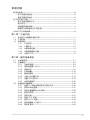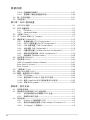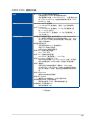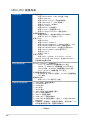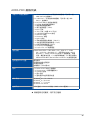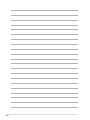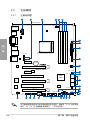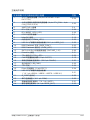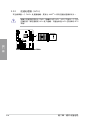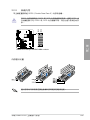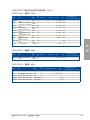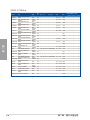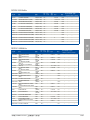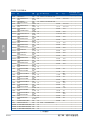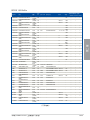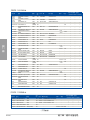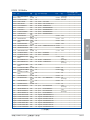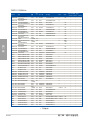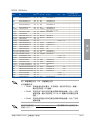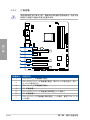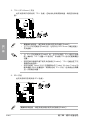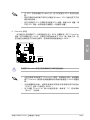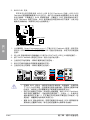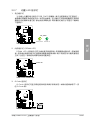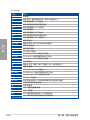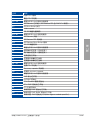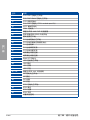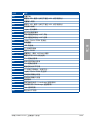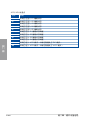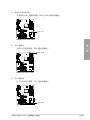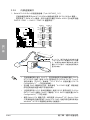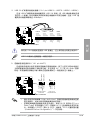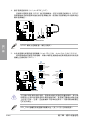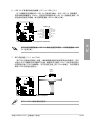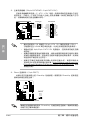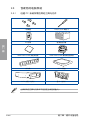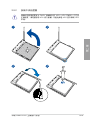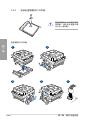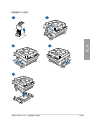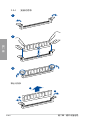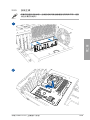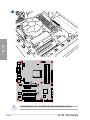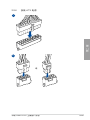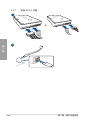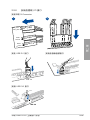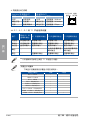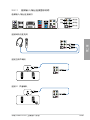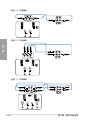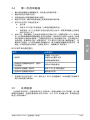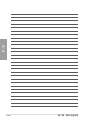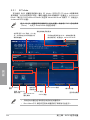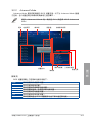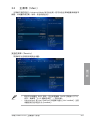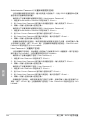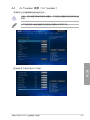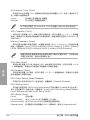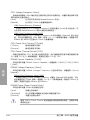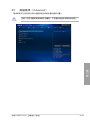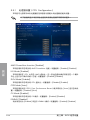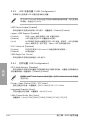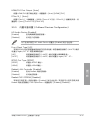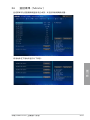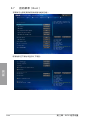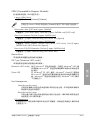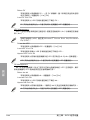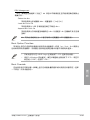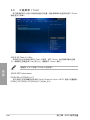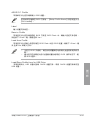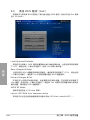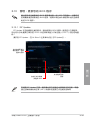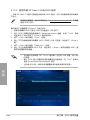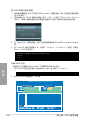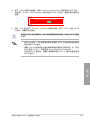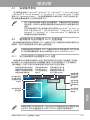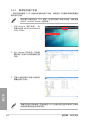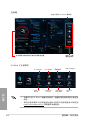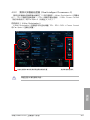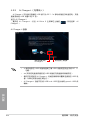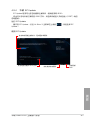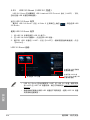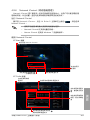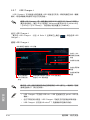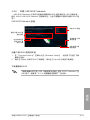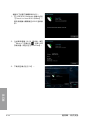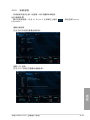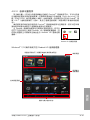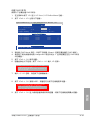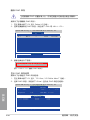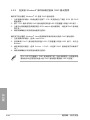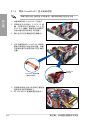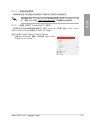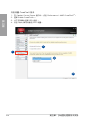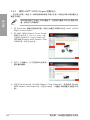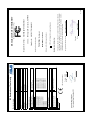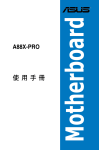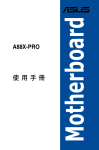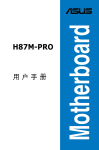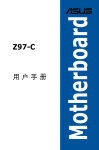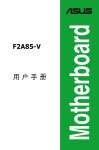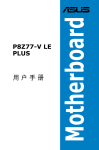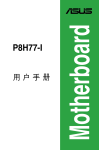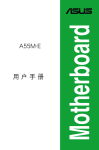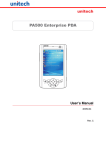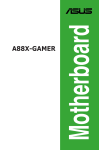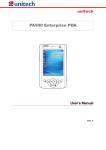Download ASUS A88X-PRO C9072 User's Manual
Transcript
用戶手冊 Motherboard A88X-PRO C9072 第二版 2014 年 2 月發行 版權說明 ©ASUSTeK Computer Inc. All rights reserved. 華碩電腦股份有限公司保留所有權利。 本用戶手冊包括但不限於其所包含的所有信息都受到著作權法的保護,未經華碩電腦股份有限公 司(以下簡稱“華碩”)許可,不得有任何仿造、複製、摘抄、轉譯、發行等行為或為其它利用。 免責聲明 本用戶手冊是以“現狀”及“以目前明示的條件下”的狀態提供給您。在法律允許的範圍內,華碩就 本用戶手冊,不提供任何明示或默示的擔保及保證,包括但不限於商業暢銷性、特定目的適用性、未侵害 任何他人權利及任何使用本用戶手冊或無法使用本用戶手冊的保證,且華碩對因使用本用戶手冊而獲取 的結果或通過本用戶手冊所獲得任何信息的準確性或可靠性不提供擔保及保證。 用戶應自行承擔使用本用戶手冊的所有風險。用戶明確瞭解並同意華碩、華碩的被授權人及董事、 管理層、員工、代理商、關聯企業皆無須為您因本用戶手冊、或因使用本用戶手冊、或因不可歸責于華碩 的原因而無法使用本用戶手冊或其任何部分而可能產生的衍生、附帶、直接、間接、特別、懲罰或任何其 它損失(包括但不限於利益損失、業務中斷、資料遺失或其它金錢損失)負責,不論華碩是否被告知發生 上述損失之可能性。 由於部分國家或地區可能不允許責任的全部免除或對上述損失的責任限制,所以上述限制或排除 條款可能對您不適用。 用戶知悉華碩有權隨時修改本用戶手冊。本產品規格或驅動程序一經改變,本用戶手冊將會隨之更 新。本用戶手冊更新的詳細說明請您訪問華碩的客戶服務網 http://www.asus.com.cn/support,或是 直接與華碩電腦客戶關懷中心 400-620-6655 聯繫(不能撥打 400 電話的用戶,請撥打技術支持電話 020-28047506)。 對於本用戶手冊中提及的第三方產品名稱或內容,其所有權及知識產權都為各產品或內容所有人 所有且受現行知識產權相關法律及國際條約的保護。 當下列兩種情況發生時,本產品將不再受到華碩的保修及服務: (1)本產品曾經過非華碩授權的維修、規格更改、零件替換或其它未經過華碩授權的行為。 (2)本產品序號模糊不清或丟失。 Offer to Provide Source Code of Certain Software This product may contain copyrighted software that is licensed under the General Public License (“GPL”) and under the Lesser General Public License Version (“LGPL”). The GPL and LGPL licensed code in this product is distributed without any warranty. Copies of these licenses are included in this product. You may obtain the complete corresponding source code (as defined in the GPL) for the GPL Software, and/or the complete corresponding source code of the LGPL Software (with the complete machine-readable “work that uses the Library”) for a period of three years after our last shipment of the product including the GPL Software and/or LGPL Software, which will be no earlier than December 1, 2011, either (1) for free by downloading it from http://www.asus.com/support; or (2) for the cost of reproduction and shipment, which is dependent on the preferred carrier and the location where you want to have it shipped to, by sending a request to: ASUSTeK Computer Inc. Legal Compliance Dept. 15 Li Te Rd., Beitou, Taipei 112 Taiwan In your request please provide the name, model number and version, as stated in the About Box of the product for which you wish to obtain the corresponding source code and your contact details so that we can coordinate the terms and cost of shipment with you. The source code will be distributed WITHOUT ANY WARRANTY and licensed under the same license as the corresponding binary/object code. This offer is valid to anyone in receipt of this information. ASUSTeK is eager to duly provide complete source code as required under various Free Open Source Software licenses. If however you encounter any problems in obtaining the full corresponding source code we would be much obliged if you give us a notification to the email address [email protected], stating the product and describing the problem (please do NOT send large attachments such as source code archives etc to this email address). ii 三年質保 全國聯保 華碩產品質量保證卡 請用剪刀沿虛線剪下 尊敬的華碩產品用戶: 首先非常感謝您選用華碩公司產品,讓我們有機會向您提供優質的服務。為了使我們的服務讓您 更滿意,在購買後請您認真閱讀此說明並妥善保存此質量保證卡。 保修說明注意事項: 一、 請將此質量保證卡下方的用戶資料填寫完整,並由最終直接經銷商加蓋印章,如果沒有加蓋印 章,請找原購買處補蓋以保障您的權益。請務必保留購買發票或複印件,否則華碩公司將以產 品的出廠日期為參照進行保修。 二、 華碩公司對在中國大陸地區(不包括港澳台地區)發售的、經合法渠道銷售給消費者的華碩主 板及顯卡產品實行三年的免費保修服務。 三、 華碩公司對在中國大陸地區(不包括港澳台地區)發售的、經合法渠道銷售給消費者的華碩主 板及顯卡產品實行全國聯保服務。注: A. 消費者必須出具正規購買發票或國家認可的有效憑證方可享受全國聯保。 B. 如消費者無法出具正規購買發票或國家認可的有效憑證,則需送修至原購買經銷商處 享受保修服務。 四、 若經本公司判斷屬下列因素,則不屬於免費保修服務的範圍,本公司將有權利收取維修費 用: A. 超過華碩提供的質保有效期的主板、顯卡產品。 B. 因遇不可抗拒外力(如:水災、火災、地震、雷擊、颱風等)或人為之操作使用不慎 造成之損害。 C. 未按產品說明書條例的要求使用、維護、保管而造成的損壞。 D. 用戶擅自或請第三方人員自行檢修、改裝、變更組件、修改線路等。 E. 因用戶自行安裝軟件即設定不當所造成之使用問題及故障。 F. 本公司產品序列號標貼撕毀或無法辨認,塗改保修服務卡或與實際產品不符。 G. 其他不正常使用所造成之問題及故障。 五、 技術支持及維修服務: 1. 我們建議您先登錄華碩官方會員網站(http://vip.asus.com),對您購買的華碩產品 進行在線註冊,註冊後您將會定期得到我們發送的產品信息以及技術資料; 2. 如果您在使用華碩產品的過程中遇到問題,您可以首先查閱用戶手冊,尋找答案; 3. 您亦可訪問華碩中文網站技術支持頁面(http://www.asus.com/cn/support)查詢到 相應的技術支持信息與常見問題排除; 4. 登錄我們的在線技術支持服務區進行咨詢(http://vip.asus.com/eservice/techserv. aspx); 5. 也歡迎您撥打華碩海星服務 7x24 小時免費技術支持專線 400-620-6655,由我們的 在線工程師為您提供服務;(註:未開通 400 的地區或使用移動電話,請撥打技術支 持電話 020-28047506) 6. 如果您使用的華碩產品由於硬件故障,需要維修服務,您可以直接聯繫您的經銷商, 通過經銷商及遍佈全國的華碩展示服務中心進行後續相應的檢修服務。 7. 無論通過何種方式來尋求技術服務,請您務必要明確告知您使用的產品型號、BIOS 版 本、搭配之硬件、詳細的故障現象等,以利於華碩工程師能幫助您更加準確快速地判 斷出故障的原因。 用 戶 填 寫 資 料 用戶名稱 購買日期 聯繫人 聯繫電話 聯繫地址 經銷商名稱 產品種類 產品型號 產品序號 經 銷 商 印 章 目錄內容 安全性須知.................................................................................................................................. viii 電氣方面的安全性......................................................................................................... viii 操作方面的安全性......................................................................................................... viii 關於這本用戶手冊....................................................................................................................... ix 用戶手冊的編排方式...................................................................................................... ix 提示符號...............................................................................................................................x 跳線帽及圖標說明............................................................................................................x 哪裡可以找到更多的產品信息.....................................................................................x A88X-PRO 規格列表............................................................................................................... xii 第一章:產品介紹 1.1 1.2 1.3 歡迎加入華碩愛好者的行列..................................................................................... 1-1 產品包裝.......................................................................................................................... 1-1 特殊功能.......................................................................................................................... 1-2 1.3.1 產品特寫......................................................................................................... 1-2 1.3.2 5 重防護......................................................................................................... 1-3 1.3.3 華碩創新功能................................................................................................ 1-3 1.3.4 華碩靜音散熱方案....................................................................................... 1-4 1.3.5 華碩 EZ DIY.................................................................................................. 1-5 第二章:硬件設備信息 2.1 2.2 2.3 主板安裝前..................................................................................................................... 2-1 主板概述.......................................................................................................................... 2-2 2.2.1 主板結構圖..................................................................................................... 2-2 2.2.2 加速處理器(APU).................................................................................. 2-4 2.2.3 系統內存......................................................................................................... 2-5 2.2.4 擴展插槽.......................................................................................................2-16 2.2.5 跳線選擇區...................................................................................................2-18 2.2.6 主板上的內置開關.....................................................................................2-19 2.2.7 內置 LED 指示燈.......................................................................................2-23 2.2.8 內部連接端口..............................................................................................2-30 創建您的電腦系統.....................................................................................................2-36 2.3.1 創建 PC 系統所需的其他工具與元件................................................2-36 2.3.2 安裝中央處理器.........................................................................................2-37 2.3.3 安裝處理器散熱片與風扇.......................................................................2-38 2.3.4 安裝內存條...................................................................................................2-40 2.3.5 安裝主板.......................................................................................................2-41 2.3.6 安裝 ATX 電源..........................................................................................2-43 2.3.7 安裝 SATA 設備........................................................................................2-44 2.3.8 安裝前面板 I/O 接口................................................................................2-45 2.3.9 安裝擴展卡...................................................................................................2-46 目錄內容 2.4 2.5 2.3.10 後側面板連接端口.....................................................................................2-47 2.3.11 音頻輸入/輸出連接圖標說明................................................................2-49 第一次啟動電腦..........................................................................................................2-51 關閉電源........................................................................................................................2-51 第三章:BIOS 程序設置 3.1 3.2 認識 BIOS 程序............................................................................................................ 3-1 BIOS 設置程序.............................................................................................................. 3-1 3.2.1 EZ Mode......................................................................................................... 3-2 3.2.2 Advanced Mode.......................................................................................... 3-3 3.3 主菜單(Main)........................................................................................................... 3-5 3.4 Ai Tweaker 菜單(Ai Tweaker)......................................................................... 3-7 3.5 高級菜單(Advanced)..........................................................................................3-13 3.5.1 處理器設置(CPU Configuration)...................................................3-14 3.5.2 SATA 設備設置(SATA Configuration)......................................3-15 3.5.3 USB 設備設置(USB Configuration).............................................3-16 3.5.4 北橋設置(NB Configuration)..........................................................3-16 3.5.5 內置設備設置(OnBoard Devices Configuration)....................3-17 3.5.6 高級電源管理設置(APM Configuration)....................................3-19 3.5.7 網絡堆棧(Network Stack)...............................................................3-20 3.6 監控菜單(Monitor)..............................................................................................3-21 3.7 啟動菜單(Boot)....................................................................................................3-24 CSM (Compatibility Support Module)...............................................................3-27 Boot Option Priorities..............................................................................................3-29 Boot Override.............................................................................................................3-29 3.8 工具菜單(Tool).....................................................................................................3-30 3.9 退出 BIOS 程序(Exit).........................................................................................3-32 3.10 管理、更新您的 BIOS 程序...................................................................................3-33 3.10.1 EZ Update....................................................................................................3-33 3.10.2 使用華碩 EZ Flash 2 升級 BIOS 程序..............................................3-34 3.10.3 使用 CrashFree BIOS 程序恢復 BIOS 程序....................................3-35 3.10.4 華碩 BIOS Updater...................................................................................3-35 第四章:軟件支持 4.1 4.2 4.3 vi 安裝操作系統................................................................................................................ 4-1 驅動程序與應用程序 DVD 光盤信息................................................................... 4-1 4.2.1 運行驅動程序與應用程序 DVD 光盤................................................... 4-1 4.2.2 取得軟件用戶手冊....................................................................................... 4-2 軟件信息.......................................................................................................................... 4-3 4.3.1 AI Suite 3(智能管家 3 代)................................................................. 4-3 4.3.2 第四代雙智能處理器(Dual Intelligent Processors 4)............... 4-5 4.3.3 Ai Charger+(充得快+)........................................................................ 4-6 目錄內容 4.4 4.5 4.3.4 華碩 EZ Update........................................................................................... 4-7 4.3.5 USB 3.0 Boost(USB 3.0 加速)....................................................... 4-8 4.3.6 Network iControl(網絡智能管理).................................................... 4-9 4.3.7 USB Charger+...........................................................................................4-10 4.3.8 華碩 USB BIOS Flashback.....................................................................4-11 4.3.9 系統信息.......................................................................................................4-13 4.3.10 音頻設置程序..............................................................................................4-15 RAID 功能設置...........................................................................................................4-16 4.4.1 RAID 定義....................................................................................................4-16 4.4.2 安裝 Serial ATA(SATA)硬盤..........................................................4-17 4.4.3 在 BIOS 程序中設置 RAID.....................................................................4-17 4.4.4 AMD® Option ROM 應用程序.............................................................4-18 建立一張搭載有 RAID 驅動程序的軟盤............................................................4-21 4.5.1 在不進入操作系統狀態下建立 RAID 驅動程序軟盤....................4-21 4.5.2 在 Windows® 操作系統中建立 RAID 驅動程序軟盤...................4-21 4.5.3 在安裝 Windows® 操作系統時安裝 RAID 驅動程序...................4-22 第五章:多圖形處理器技術支持 5.1 5.2 AMD® 5.1.1 5.1.2 5.1.3 5.1.4 5.1.5 AMD® 5.2.1 5.2.2 5.2.3 5.2.4 CrossFireX™ 技術概觀............................................................................... 5-1 設置需求......................................................................................................... 5-1 安裝開始前..................................................................................................... 5-1 兩張 CrossFireX™ 顯卡安裝說明......................................................... 5-2 安裝驅動程序................................................................................................ 5-3 啟動 AMD® CrossFireX™ 技術............................................................. 5-3 Dual Graphics 技術....................................................................................... 5-5 系統要求......................................................................................................... 5-5 在您開始前..................................................................................................... 5-5 安裝 AMD® Graphics 驅動程序............................................................. 5-5 使用 AMD® VISION Engine 控制中心................................................. 5-6 vii 安全性須知 電氣方面的安全性 • 為避免可能的電擊造成嚴重損害,在搬動電腦主機之前,請先將電腦電源線暫時 從電源插槽中拔掉。 • 當您要加入硬件設備到系統中時,請務必先連接該設備的數據線,然後再連接電 源線。可能的話,在安裝硬件設備之前先拔掉電腦的電源電源線。 • 當您要從主板連接或拔除任何的數據線之前,請確定所有的電源線已事先拔掉。 • 在使用擴展卡或擴展卡之前,我們建議您可以先尋求專業人士的協助。這些設備 有可能會干擾接地的迴路。 • 請確定電源的電壓設置已調整到本國/本區域所使用的電壓標準值。若您不確定您 所屬區域的供應電壓值為何,請就近詢問當地的電力公司人員。 • 如果電源已損壞,請不要嘗試自行修復。請將之交給專業技術服務人員或經銷商 來處理。 操作方面的安全性 • 在您安裝主板以及加入硬件設備之前,請務必詳加閱讀本手冊所提供的相關信 息。 • 在使用產品之前,請確定所有的數據線、電源線都已正確地連接好。若您發現有 任何重大的瑕疵,請儘快聯絡您的經銷商。 • 為避免發生電氣短路情形,請務必將所有沒用到的螺絲、回形針及其他零件收 好,不要遺留在主板上或電腦主機中。 • 灰塵、濕氣以及劇烈的溫度變化都會影響主板的使用壽命,因此請盡量避免放置 在這些地方。 • 請勿將電腦主機放置在容易搖晃的地方。 • 若在本產品的使用上有任何的技術性問題,請和經過檢定或有經驗的技術人員聯 絡。 REACH 謹遵守 REACH(Registration, Authorisation, and Restriction of Chemicals)管理 規範,我們會將產品中的化學物質公告在華碩 REACH 網站,詳細請參考 http://csr. asus.com/english/REACH.htm。 請勿將本主板當作一般垃圾丟棄。本產品零組件設計為可回收利用。這 個打叉的垃圾桶標誌表示本產品(電器與電子設備)不應視為一般垃圾 丟棄,請依照您所在地區有關廢棄電子產品的處理方式處理。 請勿將內含汞的電池當作一般垃圾丟棄。這個打叉的垃圾桶標誌表示電 池不應視為一般垃圾丟棄。 viii 關於這本用戶手冊 產品用戶手冊包含了所有當您在安裝華碩 A88X-PRO 主板時所需用到的信息。 用戶手冊的編排方式 用戶手冊是由下面幾個章節所組成: • 第一章:產品介紹 您可以在本章節中發現諸多華碩所賦予本主板的優異特色。利用簡潔易懂的說 明讓您能很快地掌握本主板的各項特性,當然,在本章節中我們也會提及所有能 夠應用在本主板的新產品技術。 • 第二章:硬件設備信息 本章節描述所有您在安裝系統元件時必須完成的硬件安裝程序。詳細內容有: 處理器與內存安裝、跳線選擇區設置以及主板的各種設備接口。 • 第三章:BIOS 程序設置 本章節描述如何使用 BIOS 設置程序中的每一個菜單項目來更改系統的配置設 置。此外也會詳加介紹 BIOS 各項設置值的使用時機與參數設置。 • 第四章:軟件支持 您可以在本章節中找到所有包含在華碩驅動程序及應用程序光盤中的軟件相關 信息。 • 第五章:多繪圖處理器技術支持 本章將介紹如何安裝與設置支持 AMD ® CrossFireX™ 技術的多繪圖處理器顯 卡。 ix 提示符號 為了能夠確保您正確地完成主板設置,請務必注意下面這些會在本手冊中出現的標 示符號所代表的特殊含意。 警告:提醒您在進行某一項工作時要注意您本身的安全。 小心:提醒您在進行某一項工作時要注意勿傷害到電腦主板元件。 要:此符號表示您必須要遵照手冊所描述之方式完成一項或多項軟硬件 重 的安裝或設置。 注意:提供有助於完成某項工作的訣竅和其他額外的信息。 跳線帽及圖標說明 主板上有一些小小的塑料套,裡面有金屬導線,可以套住選擇區的任二隻針腳 (Pin)使其相連而成一通路(短路),本手冊稱之為跳線帽。 有關主板的跳線帽使用設置,茲利用以下圖標說明。以下圖為例,欲設置為 “Jumper™ Mode”,需在選擇區的第一及第二隻針腳部份蓋上跳線帽,本手冊圖標 即以塗上底色代表蓋上跳線帽的位置,而空白的部份則代表空接針。以文字表示為: [1-2]。 因此,欲設置為“JumperFree™ Mode”,以右圖 表示即為在“第二及第三隻針腳部份蓋上跳線帽”, 以文字表示即為:[2-3]。 1 2 Jumper Mode 2 3 Jumper Free (Default) 哪裡可以找到更多的產品信息 您可以通過下面所提供的兩個渠道來獲得您所使用的華碩產品信息以及軟硬件的升 級信息等。 1. 華碩網站 您可以到 http://www.asus.com.cn 華碩電腦互聯網站取得所有關於華碩軟硬件產 品的各項信息。 2. 其他文件 在您的產品包裝盒中除了本手冊所列舉的標準配件之外,也有可能會夾帶有其他的 文件,譬如經銷商所附的產品保證單據等。 電子信息產品污染控制標示:圖中之數字為產品之環保使用期限。僅 指電子信息產品中含有的有毒有害物質或元素不致發生外洩或突變從 而對環境造成污染或對人身、財產造成嚴重損害的期限。 有毒有害物質或元素的名稱及含量說明標示: 有害物質或元素 部件名稱 鉛(Pb) 汞(Hg) 鎘(Cd) 六價鉻 (Cr(VI)) 多溴聯苯 (PBB) 多溴二苯醚 (PBDE) 印刷電路板及其電 子組件 × ○ ○ ○ ○ ○ 外部信號連接口及 線材 × ○ ○ ○ ○ ○ ○:表示該有毒有害物質在該部件所有均質材料中的含量均在 SJ/T 11363-2006 標 准規定的限量要求以下。 ×:表 示 該 有 毒 有 害 物 質 至 少 在 該 部 件 的 某 一 均 質 材 料 中 的 含 量 超 出 S J / T 11363-2006 標准規定的限量要求,然該部件仍符合歐盟命令 2002/95/EC 的 規范。 備註:此產品所標示的環保使用期限,是指在一般正常使用狀況下。 xi A88X-PRO 規格列表 加速處理器 支持 FM2+ 規格插槽 AMD ® A 系列 / Athlon™ 系列處理器, 支持多達 4 個 CPU 核心 支持 AMD® Turbo Core 3.0 技術 • 是否支持 AMD® Turbo Core 技術 3.0 取決於加速處理器 (APU)類型。 • 請參考 http://www.asus.com.cn 獲取最新的 AMD ® 加速 處理器(APU)支持列表。 芯片組 AMD® A88X FCH(Bolton-D4)芯片組 內存 支持雙通道內存架構 4 x 240-pin 內存插槽,使用符合 non-ECC unbuffered DDR3 2400(超頻)/2250(超頻)/2200(超頻)/2133 /1866/1600/1333MHz 內存條,最高可以擴展至 64GB 內存 * 由於操作系統的限制,當安裝 4GB 或 4GB 以上的總內存 時,Windows® 32-bit 操作系統可能會檢測少於 3GB。因 此建議安裝 3GB 以下的內存 ** 16G B 或更高容量的內存條可支持 64G B 總內存。內 存條一經上市,華碩將立即更新內存合格供應商列表 (QVL)。 *** 是否支持高速內存條按照處理器的物理特性而定。 **** 請訪問 http://www.asus.com.cn 或參考本用戶手冊取得 內存合格供應商支持列表(QVL) 顯示 在 A 系列加速處理器(A P U)中集成 A M D ® R a d e o n™ R/ HD8000/HD7000 系列顯示芯片 支持 Multi-VGA 輸出:DisplayPort、HDMI、DVI、RGB 接口 -支持 DisplayPort,最高分辨率可達 4096x2160@60Hz - 支持 H D M I , 最 高 分 辨 率 可 達 4 0 9 6 x 2 1 6 0 @ 2 4 H z / 1920x1200@60Hz** -支持 Dual-link DVI,最高分辨率可達 2560x1600@60Hz - 支持 D-sub,最高分辨率可達 1920x1600@60Hz - 最大共享顯存 2GB - 支持 AMD® Dual Graphics 技術 * 訪問 http://www.amd.com 獲得支持 Dual Graphics 技術的 獨立 GPU 列表。 ** 僅 FM2+ APU 可通過 HDMI 接口支持 4096x 2160分辨 率顯示。 擴展槽 2 x PCIe 3.0*/2.0 x16 擴展插槽(單插槽以 @x16 速率運 行,兩個插槽以 @x8/@x8 速率運行) 1 x PCIe 2.0 x16 擴展插槽(黑色,最快以 @x4 速率運行) 2 x PCIe 2.0 x1 擴展插槽 2 x PCI 擴展插槽 * 僅 FM2+ 處理器可支持 PCIe 3.0。 Multi-GPU 支持 支持 AMD® 3-Way CrossFireXTM 技術 存儲設備連接槽 / RAID AMD® A88X FCH 芯片組支持: -6 x SATA 6.0Gb/s 連接端口,支持 RAID 0、1、5、 10 與 JBOD 磁盤陣列設置 -2 x eSerial ATA 6.0Gb/s 連接端口,位於後側面板 網絡功能 Realtek® 8111GR 千兆網絡控制器 (下頁繼續) xii A88X-PRO 規格列表 音頻 ALC1150 八聲道高保真音頻編碼器 - 後側面板光纖 S/PDIF 數字音頻輸出端口 -支持音頻接口檢測(Jack-detection)、多音源獨立輸 出(Multi-streaming)與前面板音頻接口變換(JackRetasking)功能 USB ASMedia USB 3.0 控制器 - 2 x USB 3.0/2.0 連接端口(藍色,位於後側面板) AMD® A88X FCH -4 x USB 3.0/2.0 連接端口(2 個位於後側面板 [藍 色],2 個位於主板上) -10 x USB 2.0/1.1 連接端口(2 個位於後側面板,8 個位於主板上) 華碩第四代雙智能處理器,支持四路優化(4-Way Optimization) -可一鍵調節華碩獨家 DIGI+數字供電控制、TPU、EPU 與 Fan Xpert2 以優化數字供電設置、系統性能、省電 與整個系統散熱。 華碩數字供電設計: - 業界領先的數字 6+2 相電源設計 - 華碩 CPU 供電應用程序 - 華碩 DRAM 供電應用程序 華碩 EPU(智能節能處理器) - EPU、EPU 開關 華碩 TPU(智能加速處理器) -GPU Boost(集顯提速)、TPU 開關 華碩 Fan Xpert2(風扇達人 2 代) -支持風扇自動調整(Fan Auto Tuning)功能,實現更 優化的轉速控制,并可針對每個風扇進行轉速設置。 華碩 5 重防護 -華碩主板為您的電腦提供 5 重防護:DIGI+VRM、 DRAM Fuse、ESD Guards、5000 小時高品質固態電 容以及不鏽鋼 I/O 背板,最佳的品質確保穩定性和持久 性 華碩 DRAM Fuse - 增強內存過載與短路保護 華碩 ESD Guards - 增強型 ESD 靜電防護,延長元器件壽命 華碩高品質 5000 小時固態電容 - 使用壽命提高 2.5 倍,擁有卓越的耐久性 華碩超持久不鏽鋼背板 I/O - 使用壽命提高 3 倍 華碩獨家功能 (下頁繼續) xiii A88X-PRO 規格列表 華碩獨家功能 華碩獨家功能: -華碩 USB 3.0 Boost(USB 3.0 加速)功能 - 華碩 Remote GO! -華碩 Network iControl*(網絡智能管理) -華碩 USB Charger+*(USB 充得快) - 華碩 AI Charger+(充得快) - 華碩 Disk Unlocker - 華碩 MemOK!(內存救援) - 華碩 AI Suite 3(智能管家 3 代) - 華碩 Anti Surge Protection(電湧全保護) 華碩靜音散熱技術 -華碩無風扇設計:美學散熱導管與 MOS 散熱片 - 華碩 Fan Xpert 2(風扇達人 2 代) 華碩 EZ DIY - 華碩 DirectKey - 華碩 Precision Tweaker 2 -華碩 USB BIOS Flashback(一鍵 BIOS 更新),USB BIOS Flashback 嚮導為 EZ BIOS 下載指定時間 -華碩 UEFI BIOS EZ Mode,中文圖形化界面 BIOS - 華碩 CrashFree BIOS 3(BIOS 刷不死 3) - 華碩 MyLogo 2 - 華碩 EZ Flash 2 華碩 Q-Design - 華碩 Q-Slot、Q-Shield、Q-Connector、Q-Code * Network iControl 和 USB Charger+ 僅支持 Windows® 7 及更高版本的操作系統。 華碩獨家超頻功能 Precision Tweaker 2(精確超頻): - vCore:以 0.00625V 為增量調整 CPU 電壓 - vDDNB:以 0.00625V 為增量調整 CPU/NB 電壓 -vDRAM 總線:以 0.005V 為增量調整 DRAM 電壓 - vFCH:以 0.01V 為增量調整 FCH 電壓 無段超頻頻率調整(SFS): -在 90MHz 至 300MHz 範圍內,以 1MHz 為增量調整 APU 頻率 超頻保護機制: - 華碩 C.P.R.(CPU 超不死)功能 後側面板設備連接端口 1 1 1 1 1 1 1 2 2 4 x PS/2 鍵盤 / 鼠標連接端口 x DisplayPort 接口 x HDMI 接口 x DVI 接口 x D-Sub 接口 x 光纖 S/PDIF 數字音頻輸出接口 x RJ-45 網絡連接端口 x eSATA 設備連接端口 x USB 2.0/1.1 設備連接端口 x USB 3.0/2.0 設備連接端口(藍色,1 個支持 USB BIOS Flashback) 5 個音頻插孔(音頻輸入、前置揚聲器輸出、麥克風輸入、中 央聲道/重低音揚聲器、後置揚聲器輸出) (下頁繼續) xiv A88X-PRO 規格列表 內置 I/O 設備連接端口 1 x 19-pin USB 3.0/2.0 擴展套件排線插槽,可擴展 2 組 USB 3.0/2.0 連接端口 4 x USB 2.0/1.1 擴展套件排線插槽,可擴展 8 組 USB 2.0/1.1 連接端口 6 x SATA 6.0Gb/s 設備連接插座 1 x S/PDIF 數字音頻連接排針 1 x 前面板音頻連接排針 1 x 串口連接插座(COM) 1 x EPU 開關 1 x TPU 開關(內置 GPU 開關) 1 x USB BIOS Flashback 按鈕 1 x MemOK! 按鈕 1 x DirectKey 按鈕 1 x DRCT 接頭 1 x 系統控制面板連接排針(20-pin) 1 x 中央處理器風扇電源插座(4-pin) 4 x 機箱風扇電源插座(4-pin) 1 x 24-pin EATX 電源插座 1 x 8-pin ATX 12V 電源插座 管理功能 64Mb Flash ROM、UEFI BIOS、PnP、DMI v2.7、WfM 2.0、ACPI 5.0、SM BIOS 2.7、多國語言 BIOS、ASUS EZ Flash 2、ASUS CrashFree BIOS 3、我的最愛、快速 記錄、最後修改記錄、F12 鍵印屏幕功能、F3 捷徑功能與 ASUS DRAM SPD (Serial Presence Detect) 內存信息檢測 應用程序 DVD 光盤 驅動程序 華碩在線升級應用程序 華碩應用程序 殺毒軟件(OEM 版本) 配件 4 1 1 1 1 操作系統 Windows® Windows® Windows® Windows® 主板尺寸 ATX 型式:12.0 x 9.6 英寸(30.5 x 24.4 厘米) x x x x x Serial ATA 6.0Gb/s 數據線 Q-connector(僅限零售版本) Q-Shield 擋板 用戶手冊 驅動程序與應用程序光盤 8.1 / 8.1 64-bit 8 / 8 64-bit 7 / 7 64-bit XP 32-bit ★ 規格若有任何更改,恕不另行通知 xv xvi 第一章 1.1 歡迎加入華碩愛好者的行列 再次感謝您購買此款華碩 A88X-PRO 主板! 本主板的問世除了再次展現華碩對於主板一貫具備的高質量、高性能以及高穩定 度的嚴苛要求,同時也添加了許多新的功能以及大量應用在它身上的最新技術,使得 A88X-PRO 主板成為華碩優質主板產品線中不可多得的閃亮之星。 在您拿到本主板包裝盒之後,請馬上檢查下面所列出的各項標準配件是否齊全。 1.2 產品包裝 nual User Ma 華碩 A88X-PRO 主板 用戶手冊 4 x Serial ATA 6.0Gb/s 數據線 驅動程序與應用程序 DVD 光盤 1 x 華碩 I/O 擋板 1 x 二合一 Q-connector 套件 • 若以上列出的任何一項配件有損壞或是短缺的情形,請儘快與您的經 銷商聯繫。 • 上表中的圖示僅供參考,實際包裝盒內容物會隨您所購買的型號而有 不同。 華碩 A88X-PRO 主板用戶手冊 1-1 1.3 特殊功能 1.3.1 產品特寫 第一章 支持內置 AMD® Radeon™ R/HD8000/HD7000 系列顯示芯片的 AMD® A 系列加速處理器 本主板支持內置 AMD® Radeon™ R/HD8000/HD7000 系列顯示芯片的 AMD® A 系列加速處理器。小巧、高效的 APU(加速處理器)可加速性能,並帶來業界領先 的視頻體驗。支持雙通道 DDR3 內存,數據傳輸率達 5GT/s。 採用 AMD® A88X FCH(Bolton-D4)芯片組 A M D ® A88X F C H(B o l t o n-D4)芯片組支持高達 5G T/s 接口速度與 A M D ® CrossFireX™ multi-GPU 技術。另外還支持 8 個 SATA 6Gb/s 接口與 4 個 USB 3.0 接口。 支持 USB 3.0 規格 通過最新的傳輸標準 USB 3.0,體驗 4.8Gb/s 超快速數據傳輸速率,輕鬆地與新 一代的元件與接口創建鏈接。USB 3.0 的數據傳輸率為當前的 10 倍,同時也可以向 下兼容於 USB 2.0 規格。 PCI Express® 3.0 最新的 PCI Express 總線標準提供比當前 PCIe 2.0 快二倍的效能,x16 的總帶寬 可達 32GB/s,雙倍於 PCIe 2.0(x16 模式)的 16GB/s。PCI 3.0 提供用戶前所未 有的數據傳輸速度,提供與 PCIe 1.0 及 PCIe 2.0 設備完全向下相容的便利與無縫傳 輸。這是 PC 用戶想要增進與最佳化圖像性能必備的功能,也是必備的最新、最有前 瞻性的功能。 原生支持 SATA 6.0 Gb/s 技術 AMD® A88X FCH 支持新一代 Serial ATA(SATA)存儲接口,通過 Serial ATA 連接端口支持高達 6.0 Gb/s 數據傳輸率,擁有更強的兼容性、更快的數據傳輸率、 傳輸帶寬是當前的兩倍。 採用 100% 日產高品質高傳導性固態電容 本主板全部採用高傳導性固態電容,可增加主板使用壽命,且具備更好的的耐高溫 性能。 1-2 第一章:產品介紹 1.3.2 5 重防護 5 重防護 第一章 華碩主板為您提供完整的 5 重防護。高品質元器件,ESD 靜電防護設計,內存插槽 周圍分佈的聚合開關設計可有效防止過流以及短路對硬件的損傷。防潮防腐蝕 I/O 擋 板等。華碩每一款產品都盡可能提供用戶最佳的可靠性和持久性。 華碩 DIGI+ VRM 數字供電設計(精准的供電控制和持久的穩定性) 電壓調節模塊(VRM)是主板最重要的組件之一。智能的 VRM 更可以根據實時 負載狀況提供 CPU 所需功率。CPU 發出的快速變化的數字信號(SVID)請求會造 成 VRM 過重的負擔,華碩在業界率先採用數字控制,精准實現對 CPU 功耗需求更 快速的響應和傳遞。此設計可以大幅降低能源浪費同時信號傳遞的連續性也極大改善 了系統的穩定性。 華碩 DRAM Fuse(增強內存過載與短路保護) 板載設計的聚合開關(自動復位)可防止過流及短路的危險。該功能可有效保護 I/O 端口和 DRAM 內存,延長系統與設備的使用壽命。 華碩 ESD 靜電防護(增強型 ESD 靜電防護,延長元器件使用壽命) 靜電放電(ESD)往往發生地很突然,它所帶來的危害亦不可估量。華碩 ESD 靜電 防護提供保護電路設計,確保靜電放電在可控範圍內,保障元器件不受損壞。 華碩 5000 小時高品質電容(使用壽命提高 2.5 倍,擁有卓越的耐久性) 華碩選用高品質固態電容確保 5000 小時使用壽命,相當於普通固態電容的 2.5 倍。所有電容都通過 105 攝氏度高溫測試,並達到日本工業標準,可提供卓越的耐 久性與耐高溫性。 華碩超持久不鏽鋼 I/O 背板(使用壽命提高 3 倍) 華碩主板的背部 I/O 端口採用強韌與防腐蝕的不鏽鋼材料,結合一層氧化鉻,有效 增強背板抗腐蝕性。華碩不鏽鋼 I/O 背板通過 72 小時鹽霧測試,是普通面板使用壽 命的 3 倍。 1.3.3 華碩創新功能 華碩 USB 3.0 Boost(USB 3.0 加速) 全新華碩 USB 3.0 加速技術支持 UASP(USB Attached SCSI Protocol)傳輸協 議,是最新的 USB 3.0 標準。擁有 USB 3.0 加速技術,USB 設備傳輸速度可顯著的 提升約 170%,讓本已給人印象深刻的 USB 3.0 傳輸速度進一步提速。USB 3.0 加 速技術提供友好的圖形界面,通過華碩獨家設備自動偵測設置,可以立即加速 USB 3.0 接口的傳輸速度。 華碩 Network iControl(網絡智能管理) 只要通過單一個開啟/關閉按鈕,正在使用中的應用程序可以優先擁有數據和網絡 帶寬。此外,您可以通過直觀式的用戶界面,輕鬆地為您所喜愛的軟件建立優先使用 權的設置文件,在這個文件中,程序可以預先安排在特定的時間運行避開網絡擁塞的 時段,以及減少下載的等待時間。自動 PPPoE 網絡連接提供一次到位的設置。總而 言之,這是個直觀式的網絡帶寬控制中心。 * Network iControl 僅支持 Windows® 7 及更高版本的操作系統。 華碩 A88X-PRO 主板用戶手冊 1-3 華碩 MemOK!(內存救援) 現在您不用再擔心了,MemOK!是當今最快速的內存開機解決方案。有了這種非 凡的內存救援工具,只要按一個按鈕就能解決內存問題,立即讓系統啟動並運行。此 技術可判定 FailSafe 設置,大幅提高系統開機的成功率。 第一章 華碩 USB Charger+(USB 充得快) 通過內置指定的控制器可以快速為您的智能設備,如:iProduct、智能手機、平板 電腦以及其他相關產品執行充電功能,並提高充電速度達 3 倍,甚至在電腦為關機 狀態、睡眠模式或休眠模式時都能為您的設備進行充電。 * USB Charger+ 僅支持 Windows® 7 及更高版本的操作系統。 華碩 AI Suite 3(智能管家 3 代) 通過友善的用戶接口,華碩 AI Suite 3 將所有的華碩獨家功能集成在一個軟件套件 中,可以用來監督超頻、電源管理、風扇速度控制、電壓與感應器讀數。這個集所有功 能於一身的軟件提供多樣化與容易使用的功能,並且不需要在不同的應用程序間來回 切換。 華碩 Anti-Surge(華碩電涌全保護) 電涌全保護設計可偵測過電壓的情况,即時避免電壓浪涌,它也會主動切斷供電保 護系統安全。 1. 實時過壓保護。 2. 采取主動保護方式,以免主板与系統受損。 華碩 ESD 靜電防護(增強型 ESD 靜電防護,延長元器件使用壽命) 靜電放電(ESD)往往發生地很突然,它所帶來的危害亦不可估量。華碩 ESD 靜 電防護提供保護電路設計,確保靜電放電在可控範圍內,保障元器件不受損壞。 1.3.4 華碩靜音散熱方案 華碩靜音散熱方案可使系統更穩定,超頻性能更佳。 華碩 Fan Xpert 2(風扇達人 2 代) 在不同的環境气候跟系統負載狀況下,華碩 Fan Xpert 2 讓用戶可以依照不同溫度 狀況同時調整 CPU 風扇轉速,內置的多種預設值更能使系統在不同情形下彈性保持 安靜及靜音的運行。 華碩無風扇設計:華碩美學散熱導管設計 美學散熱導管設計可提供零分貝的散熱解決方案,為用戶提供安靜的 PC 環境。美 觀的散熱導管不但可為主板用戶帶來視覺享受,還能針對北橋芯片組產生的熱風進行 有效散熱。結合實用性與美學,華碩美學散熱導管設計將通過優雅的外型,提供使用 者優異的靜音與散熱效果。 1-4 第一章:產品介紹 1.3.5 華碩 EZ DIY 華碩 UEFI BIOS(EZ Mode) 第一章 華碩 UEFI BIOS 提供友善的使用界面,跳脫常規使用鍵盤輸入 BIOS 方式,提供更 有彈性與更便利的鼠標控制操作。您可以輕易地使用新的 UEFI BIOS,如同操作您的 操作系統般順暢。華碩 UEFI BIOS 原生支持容量超過 2.2TB 的 64 位硬盤。 華碩 UEFI BIOS支持以下全新功能: - 新的 My Favorite 功能可幫助您快速讀寫經常使用的項目 - Quick Note 功能允許您在 BIOS 環境下記錄筆記 - 全新記錄提醒功能可用來查看所有更改過的設置 - F12 BIOS 快照快捷鍵用來共享 UEFI 設置信息與問題解決。 - 新的 F3 快捷鍵提供最常使用的設置信息。 -華 碩 DRAM SPD(Serial Presence Detect)用來顯示內存信息、偵測故障內存 插槽,以及協助解決開機自檢(POST)時有問題的狀況。 USB BIOS Flashback(華碩一鍵 BIOS 更新) USB BIOS Flashback 是個真正革命性的以硬件為基礎的更新解決方案,提供前 所未有最便利的 BIOS 更新方式,讓用戶可以更新至最新的 UEFI BIOS 版本,即使 主板沒有安裝硬件,如:處理器或內存等設備也可以辦到。只要在電腦連接有電源 狀態下,插上存有 BIOS 文件的 USB 存儲設備,然後按下 BIOS Flashback 按鈕約 三秒鐘,不需要執行其他動作,UEFI BIOS 就會自動更新。通過這個新的、免費的 Windows 應用程序,用戶可以經常性的檢查 UEFI BIOS 更新,並自動下載最新的 BIOS,無障礙的更新方式帶給您無與倫比的便利。 華碩 DirectKey 此功能可讓您僅需按下一個按鈕就可以進入 BIOS 設置程序。有了這項功能,您可 以隨時進入 BIOS,無需在開機自檢時按下 <Del> 鍵。除此之外,您還可通過此按鈕 進行開關機的操作,在系統啟動時能更快進入 BIOS。 華碩 EZ Flash 2 程序 EZ Flash 2 BIOS 是一套簡單易用的 BIOS 更新公用程序。只要在進入操作系統之 前啟動此工具,即可使用 USB 閃盤輕鬆更新 BIOS,無須另外準備軟盤或使用操作系 統的更新程序,您只需按幾下按鍵即可更新 BIOS。 華碩 MyLogo2™ 個性化應用軟件 本主板內附的 MyLogo2 軟件讓您從此遠離一成不變的開機畫面。您可以使用它來 輕鬆更換電腦開機的畫面,除了可以隨心所欲地更換由華碩所提供的好幾組圖案,當 然也可依照您獨特的品味來創造屬於您個人才有的開機畫面。 華碩 CrashFree BIOS 3(BIOS 刷不死 3) 華碩 CrashFree BIOS 3 讓用戶能通過儲存 BIOS 文件的 USB 閃盤恢復損壞的 BIOS 文件。使您在 BIOS 文件損壞時不用額外花錢購買更換用的 BIOS 芯片。 華碩 A88X-PRO 主板用戶手冊 1-5 華碩 Q-Design 華碩 Q-Design 提升您的 DIY 體驗。所有的 Q-LED、Q-Slot 與 Q-DIMM 設計皆可 加速與簡化 DIY 過程。 華碩 Q-Slot 第一章 華碩 Q-Slot 設計可加速與簡化 DIY 過程,提升您的 DIY 體驗。 華碩 Q-Shield 華碩 Q-Shield 提供傳導性來保護您的主板免於受到靜電的損害與電磁波的干擾。 不同於過去的安裝方式,這個新的設計提供更方便、更安全的安裝方式。 華碩 Q-Code Q-Code 用來顯示開機自檢(POST)狀態以更精確的查找問題。用戶可參考用戶 手冊中的表格以解讀 Q-Code。 華碩 Q-Connector 華碩 Q-Connector 通過一個模塊,輕鬆一步就能連接或移除機箱前面板排線。這 個獨特的模塊消除了一次只能連接一根線的麻煩,使排線連接更快速、準確。 符合 ErP 指令 本主板符合歐盟規定的耗能相關產品指令(Energy-related Products,ErP 指 令)。ErP 指令規定產品在耗能方面需符合一定的能源效益要求。這也正與華碩對於 建立友善環境,生產高能效產品的企業願景一致,通過設計與創新來降低產品的二氧 化碳排放,從而減少對環境的破壞。 1-6 第一章:產品介紹 第二章 2.1 主板安裝前 主板以及擴展卡都是由許多精密複雜的集成電路元件、集成性芯片等所構成。而這 些電子性零件很容易因靜電的影響而導致損壞,因此,在您動手更改主板上的任何設 置之前,請務必先作好以下所列出的各項預防措施。 • 在處理主板上的內部功能設置時,您可以先拔掉電腦的電源線。 • 為避免生成靜電,在拿取任何電腦元件時除了可以使用防靜電手環之 外,您也可以觸摸一個有接地線的物品或者金屬物品像電源外殼等。 • 拿取集成電路元件時請盡量不要觸碰到元件上的芯片。 • 在您刪除任何一個集成電路元件後,請將該元件放置在絕緣墊上以隔 離靜電,或者直接放回該元件的絕緣包裝袋中保存。 • 在您安裝或刪除任何元件之前,請確認 ATX 電源的電源開關是切換 到關閉(O F F)的位置,而最安全的做法是先暫時拔出電源的電源 線,等到安裝/刪除工作完成後再將之接回。如此可避免因仍有電力 殘留在系統中而嚴重損及主板、外圍設備、元件等。 華碩 A88X-PRO 主板用戶手冊 2-1 2.2 主板概述 2.2.1 主板結構圖 1 2 3 4 5 6 24.4cm(9.6in) EPU EPU_LED KBMS_USB12 DIGI +VRM HDMI_DP 8 EATXPWR 1 30.5cm(12.0in) RTL 8111GR CPU_FAN PCIEX1_1 7 MemOK! DRAM_LED USB3_34 AUDIO DDR3 DIMM_B2 (64bit, 240-pin module) CHA_FAN1 DDR3 DIMM_B1 (64bit, 240-pin module) LAN_USB3_12 DDR3 DIMM_A2 (64bit, 240-pin module) ES6_78 _U3_E12 DDR3 DIMM_A1 (64bit, 240-pin module) 第二章 SOCKET FM2+ DVI_VGA ASM1445 EATX12V BATTERY ASM 1042A PCIEX16_1 ICS 477D PCIEX1_2 CHA_FAN4 A88X-PRO BIOS_FLBK SATA6G_34 AMD® A88X PCI1 Super I/O SATA6G_56 FLBK_LED PCI2 ALC 1150 64Mb BIOS PCIEX16_3 COM Q_CODE USB910 USB78 USB56 USB34 AAFP 24 2 22 21 20 TPU_LED TPU DirectKey CLRTC DRCT PANEL 19 18 17 16 關於面板連接插座與內部連接插座的相關信息,請參考“2.2.8 內部連接 端口”與“2.3.10 後側面板連接端口”一節中的說明。 2-2 11 12 13 SB_PWR 23 10 2 CHA_FAN3 CHA_FAN2 2 SATA6G_12 PCIEX16_2 SPDIF_OUT 9 第二章:硬件設備信息 14 15 連接插槽/開關與跳線選擇區/插槽 頁數 1.ATX 主板電源插槽(24-pin EATXPWR、8-pin EATX12V) 2-34 2.中央處理器與機箱風扇電源插槽(4-pin CPU_FAN、4-pin CHA_FAN1/2/3/4) 2-32 3. AMD FM2+ 插槽 2-4 4. EPU 開關(EPU) 2-20 5. EPU 指示燈(EPU_LED) 2-29 6. DDR3 內存條插槽 2-5 7. MemOK! 按鈕 2-19 8. 內存指示燈(DRAM_LED) 2-23 9. USB 3.0 擴展套件數據線插槽(20-1 pin USB3_34) 2-33 10. BIOS Flashback 開關(BIOS_FLBK) 2-22 11. BIOS Flashback 指示燈(FLBK_LED) 2-29 12. SATA 6.0 Gb/s 設備連接插座(SATA6G_1~6) 2-30 13. DirectKey 按鈕 2-21 14. TPU 指示燈(TPU_LED) 2-29 15. CMOS 配置數據清除(3-pin CLRTC) 2-18 16. 系統控制面板連接排針(20-8 pin PANEL) 2-35 17. 電力指示燈(SB_PWR) 2-23 18. TPU 開關 2-20 19. Direct 連接排針(2-pin DRCT) 2-34 20. USB 2.0 擴展套件數據線插槽 (10-1 pin USB34、USB56、USB78、USB910) 2-31 21. Q_CODE 指示燈 2-23 22. 串口連接插座(10-1 pin COM) 2-33 23. 前面板音頻連接排針(10-1 pin AAFP) 2-31 24. 數字音頻連接排針(4-1 pin SPDIF_OUT) 2-32 華碩 A88X-PRO 主板用戶手冊 第二章 主板元件說明 2-3 2.2.2 加速處理器(APU) 本主板具備一個 FM2+ 處理器插槽,是專為 AMD® A 系列加速處理器所設計。 請確認您使用的是專為 FM2+ 插槽設計的 APU。APU 只能以一個方向 正確安裝,請勿強制將 APU 裝入插槽,以避免弄彎 APU 的針腳和 APU 本身! A88X-PRO 第二章 A88X-PRO CPU socket FM2+ 2-4 第二章:硬件設備信息 2.2.3 系統內存 本主板配置有四組 DDR3(Double Data Rate 3)內存條插槽。 DIMM_B1 DIMM_B2 DIMM_A1 DIMM_A2 DDR3 內存條擁有與 DDR2 或 DDR 內存條相同的外觀,但是 DDR3 內 存插槽的缺口與 DDR2 或 DDR 內存插槽不同,以防止插入錯誤的內存 條。 第二章 A88X-PRO A88X-PRO 240-pin DDR3 DIMM sockets 內存建議設置 建議您將內存條安裝在黃色插槽以獲得更好的超頻性能。 華碩 A88X-PRO 主板用戶手冊 2-5 內存設置 您可以任意選擇使用 1GB、2GB、4GB 與 8GB 的 unbuffered non-ECC DDR3 內存條至本主板的內存插槽上。 • 您可以在通道 A 與通道 B 安裝不同容量的內存條,在雙通道設置中, 系統會檢測較低容量通道的內存容量。任何在較高容量通道的其他內 存容量,會被檢測為單通道模式運行。 • 建議您將內存條安裝在藍色插槽以獲得更好的超頻性能。 • 在本主板請使用相同 CL(CAS-Latency 行地址控制器延遲時間)內 存條。為求最佳兼容性,建議您使用同一廠商所生產的相同容量型號 之內存。 • 由於 32-bit Windows 操作系統內存地址空間的限制,當您安裝 4GB 或更多的內存條時,系統實際可用的總內存只有 3GB 或更少。為充 分利用內存,您可以運行以下任一動作: 第二章 - 若 您使用 32-bit Windows 操作系統,建議系統內存最高安裝 3GB 即可。 - 當 您的主板安裝 4G B 或更多的內存時,建議您安裝 64-b i t Windows 操作系統。 若需要更詳細的數據,請訪問 M i c r o s o f t 網站 h t t p://s u p p o r t. microsoft.com/kb/929605/zh-cn。 ‧ 本主板不支持 512 M b(64M B)或更小容量的芯片構成的內存條 (內存容量以 Megabit 計算,8 Megabit/Mb=1 Megabyte/MB)。 ‧ 默認的內存運行頻率是根據其 SPD(Serial Presence Detect)而定 的。在默認狀態下,某些內存在超頻時的運行頻率可能會較供應商所 標示的數值為低。若要讓內存條以供應商的數值或更高的頻率運行, 請參考“3.4 Ai Tweaker 菜單”一節中,手動調整內存頻率的說明。 ‧ 在全負載(4 DIMM)或超頻設置下,內存條可能需要更佳的冷卻系 統以維持運行的穩定。 2-6 第二章:硬件設備信息 A88X-PRO 主板內存合格供應商列表(QVL) DDR3 2400(超頻)MHz 支持內存插槽(選配) 型號 容量 SS/ 芯片廠牌 DS 芯片型號 時序 KINGMAX FLLE88F-C8KKAA HAIS (XMP) 2GB SS - - 10-11-10-30 1.8V . . . G.SKILL F3-2400C10D-8GTX(XMP) 8GB (2x4GB) SS - - 10-12-12-31 1.65V . . . DS - - 10-12-12-31 1.65V . . SS - - 10-12-10-27 1.65V . . DS - - 10-12-12-31 1.65V . . DS - - 10-12-12-31 1.65V . . 8GB DS - - 10-12-12-31 1.65V . . . 2GB DS - - 9-11-9-27 1.65V . 4GB DS - - - 1.65V . . . 16GB DS ( 2x 8GB ) - - 11-13-13-35 1.65V . . . F3-19200CL 10Q-32GBZHD 8GB (XMP) 8GB CMGTX8(XMP) (2GBx 4) CMD16GX3M2A2400C9 8GB (Ver4.21) CMD32GX3M4A2400C10 8GB (Ver5.29) G.SKILL CORSAIR CORSAIR CORSAIR CMY16GX3M2A2400C10R (Ver4.21) GET34GB2400C9DC GEIL (XMP) KHX24C11T2K2/8X KINGSTON (XMP) CORSAIR ADATA AX3U2400GW8G11 電壓 1 DIMM 2 DIMM 4 DIMM . 第二章 供應商 DDR3 2250(超頻)MHz 供應商 KINGSTON SS/ 芯片廠牌 DS 型號 容量 KHX2250C9D3T1K2/4GX (XMP) 16GB DS ( 2x 8GB ) 支持內存插槽(選配) 芯片型號 時序 - 11-13-13-35 1.65V - 電壓 1 DIMM 2 DIMM 4 DIMM . . . DDR3 2200(超頻)MHz 型號 容量 SS/ 芯片廠牌芯片型號 時序 DS 電壓 GEIL GET34GB2200C9DC (XMP) 2GB DS - - 9-10-9-28 1.65V GEIL GET38GB2200C9ADC (XMP) 4GB DS - - 9-11-9-28 1.65V KINGMAX FLKE85F-B8KJAA-FEIS (XMP) 2GB DS - - - - KINGMAX FLKE85F-B8KHA EEIH (XMP) 4GB (2x2GB) DS - - - 1.5V-1.7V KINGMAX FLKE85F-B8KJA FEIH (XMP) 4GB (2x2GB) DS - - - 1.5V-1.7V 供應商 華碩 A88X-PRO 主板用戶手冊 支持內存插槽(選配) 1 DIMM 2 DIMM . . . . . . . . . . 4 DIMM . . . 2-7 DDR3 2133MHz 供應商 A-DATA CORSAIR CORSAIR CORSAIR CORSAIR G.SKILL KINGSTON KINGSTON KINGSTON KINGSTON KINGSTON 第二章 PATRIOT Team 型號 AX3U2133GC2G9B-DG2 (XMP) CMT16GX3M4X2133C9 (XMP1.3) CMT4GX3M2A2133C9 (XMP) CMT4GX3M2B2133C9 (XMP) CMT8GX3M2B2133C9 (XMP) F3-17000CL9Q-16GBZH (XMP1.3) KHX2133C11D3T1K2/16GX (XMP) KHX2133C9AD3T1K2/4GX (XMP) KHX2133C9AD3X2K2/4GX (XMP) KHX2133C9AD3T1K4/8GX (XMP) KHX2133C9AD3T1FK4/8GX (XMP) PGD38G2133C11K (XMP) TXD34096M2133HC9N-L KHX21C11T1BK2/16X (XMP) KHX21C11T1BK2/8X KINGSTON (XMP) KINGSTON Team KINGSTON ADATA ADATA 2-8 支持內存插槽(選配) 容量 SS/ DS 芯片廠牌 芯片型號 時序 電壓 2GB SS - - 9-11-9-27 1.55~ 1.75V . . DS - - 9-11-10-27 1.50V . . DS - - 9-10-9-24 1.65V . . DS - - 9-10-9-27 1.50V . . DS - - 9-11-9-27 1.50V . DS - - 9-11-10-28 1.65V . . DS - - - 1.6V . . . DS - - - 1.65V . . . DS - - 9-11-9-27 1.65V . . DS - - 9-11-9-27 1.65V . . DS - - - 1.65V . . DS - - 11-11-11-30 1.65V DS SEC 128 HCH9 K4B2G0846D 9-11-11-28 1.65V DS - - - 1.6V . . . . . . . . . DS - - - 1.6V DS SEC 128 HCH9 K4B2G0846D 9-11-11-28 1.65V . . . . . . 16GB (4GBx4 ) 4GB (2x2GB) 4GB (2x2GB) 8GB (4GBx2) 16GB (4GBx4) 16GB (8GBx2) 4GB (2x2GB ) 4GB (2x2GB) 8GB (4x2GB) 8GB (4x2GB) 16GB (4GBx4 ) 4GB 16GB (8GBx2) 8GB (4GBx2) 1 DIMM 2 DIMM 4 DIMM . . . TXD34096M2133HC9N-L 4GB KHX2133C11D3K4/16GX (XMP) AX3U2133XC4G10-2X (XMP) AX3U2133XW8G10-2X (XMP) 16GB DS (4GBx4 ) - - - 1.65V . . . 4GB DS - - 10-11-11-30 1.65V . 8GB DS - - 10-11-11-30 1.65V . . . . . . . . . . . ADATA AX3U2133XW8G10 16GB DS (2x8GB ) - - 10-11-11-30 1.65V Team TLD38G2133HC11ABK 8GB DS - - 11-11-11-31 1.65V G.SKILL F3-2133C11Q-32GZL (XMP) 8GB DS - - 11-11-11-31 1.5V . . . KINGSTON KHX21C11T3K4/32X 8GB DS - - - . 1.65V 第二章:硬件設備信息 DDR3 2000MHz 容量 SS/ 芯片 DS 廠牌 芯片 時序 型號 電壓 Apacer 78.AAGD5.9KD(XMP) 6GB(3 x 2GB) DS - - 9-9-9-27 1.65V CORSAIR CMZ4GX3M2A2000C10(XMP) 4GB(2 x 2GB) SS - - 10-10-10-27 1.50V CORSAIR CMT6GX3M3A2000C8(XMP) 6GB(3 x 2GB) DS - - 8-9-8-24 1.65V G.SKILL F3-16000CL9D-4GBFLS(XMP) 4GB(2 x 2GB) DS - - 9-9-9-24 1.65V G.SKILL F3-16000CL9D-4GBTD(XMP) 4GB(2 x 2GB) DS - - 9-9-9-27 1.65V G.SKILL F3-16000CL6T-6GBPIS(XMP) 6GB (3x 2GB ) DS - - 6-9-6-24 1.65V GEIL GUP34GB2000C9DC(XMP) 4GB(2 x 2GB) DS - - 9-9-9-28 1.65V KINGSTON KHX2000C9AD3T1K2/4GX(XMP) 4GB ( 2x 2GB ) DS - - - 1.65V KINGSTON KHX2000C9AD3W1K2/4GX(XMP) 4GB ( 2x 2GB ) DS - - - 1.65V KINGSTON KHX2000C9AD3T1K2/4GX(XMP) 4GB(2 x 2GB) DS - - 9 1.65V KINGSTON KHX2000C9AD3W1K3/6GX(XMP) 6GB ( 3x 2GB ) DS - - - KINGSTON KHX2000C9AD3T1K3/6GX(XMP) 6GB (3x 2GB ) DS - - - 支持內存插槽(選配) 1 DIMM 2 DIMM 4 DIMM 1.65V . . . . . . . . . . . . . . . . . . . . . . 1.65V . . . . . 第二章 型號 供應商 DDR3 1866MHz 供應商 型號 CMT4GX3M2A1866C9 (XMP) CMT6GX3MA1866C9 CORSAIR (XMP) CMZ8GX3M2A1866C9 CORSAIR (XMP) F3-14900CL9Q-16GBZL G.SKILL (XMP1.3) F3-14900CL10Q2-64GBZLD G.SKILL (XMP1.3) F3-14900CL9D-8GBXL G.SKILL (XMP) F3-14900CL9Q-8GBXL G.SKILL (XMP) KHX1866C9D3K4/16GX KINGSTON (XMP) KHX1866C9D3T1K3/6GX KINGSTON (XMP) CORSAIR KINGSTON KHX1866C11D3P1K2/8G KINGSTON CRUCIAL CRUCIAL KHX1866C9D3K2/8GX (XMP) BLE4G3D1869DE1TXO.16FMD (XMP) BLT4G3D1869DT2TXOB.16FMR (XMP) 支持內存插槽(選配) SS/ 芯片 DS 廠牌 芯片 時序 型號 電壓 DS - - 9-9-9-24 1.65V . . DS - - 9-9-9-24 1.65V . . DS - - 9-10-9-27 1.50V . . . DS - - 9-10-9-28 1.5V . . . DS - - 10-11-10-30 1.5V . . . DS - - 9-10-9-28 1.5V . . . DS - - 9-9-9-24 1.6V . . . DS - - - 1.65V . . . DS - - - 1.65V . . . DS - - - 1.5V . . . DS - - - 1.65V . . . 4GB DS - - 9-9-9-27 1.5V . 4GB DS - - 9-9-9-27 1.5V . . DS - - 9-10-9-27 1.5V . . . DS - - 10-11-10-30 1.5V . . . . 容量 4GB (2x2GB) 6GB (3x2GB) 8GB (2x4GB) 16GB (4GBx4 ) 64GB (8GBx8 ) 8GB (2x4GB) 8GB (2GBx4) 16GB (4GBx4 ) 6GB (3x2GB) 8GB (4GBx2) 8GB (4GBX2) 8GB (4GBX2) 16GB (2x8GB ) 1 DIMM 2 DIMM 4 DIMM AMD AP38G1869U2K ADATA AX3U1866XW8G10 PATRIOT PV138G186C9KPD000326 4GB DS - - - 1.5V Team TLD34G1866H9KBK 4GB DS - - 9-11-9-27 1.5V Team TLD38G1866HC10SBK 8GB DS - - 10-11-10-30 1.5V CRUCIAL BLT4G3D1869DT1TX0.13FKD (XMP) 4GB DS - - 9-9-9-27 1.5V . . . . . 8GB DS - - - 1.5V . KINGSTON KHX18C10T3K4/32X 華碩 A88X-PRO 主板用戶手冊 . . . . 2-9 DDR3 1600MHz 型號 容量 SS/ 芯片廠牌芯片型號 DS A-DATA AM2U16BC2P1 2GB SS A-DATA AX3U1600XB2G79-2X (XMP) 4GB (2x2GB) A-DATA AM2U16BC4P2 4GB 供應商 AX3U1600GC4G9-2G (XMP) AX3U1600XC4G79-2X A-DATA (XMP) TR3X3G1600C8D CORSAIR (XMP) CMD12GX3M6A1600C8 CORSAIR (XMP) CMZ32GX3M4X1600C10 CORSAIR (XMP) A-DATA 8GB( 2x4GB) 8GB( 2x4GB) 3GB (3x1GB) 12GB (6x2GB) 32GB (8GBx4) 時序 電壓 A-DATA 3CCD-1509A EL1126T - - DS - 7-9-7-21 1.55V-1.75V DS A-DATA 3CCD-1509A EL1126T - - DS - - 9-9-9-24 DS - - SS - - DS - DS DS 1.55V-1.75V . . . . . . 7-9-7-21 1.55V-1.75V . . . 8-8-8-24 1.65V . . - 8-8-8-24 1.65V . . - - 10-10-10-27 1.50V . . - - 8-8-8-24 1.65V . . - - 9-9-9-24 1.65V . . - - 7-8-7-20 1.65V . . - - 9-9-9-24 1.65V . . - - 9-9-9-24 1.65V . . . - - 8-8-8-24 1.65V . . . - - 8-8-8-24 1.65V . . . - - 9-9-9-24 1.65V . . . - - 9-9-9-24 1.65V . . . - - 7-8-7-20 1.50V . . . - - 9-9-9-24 1.65V . . . - - - - . . . - - 9-9-9-24 1.5V . . . - - 7-7-7-24 1.6V . . . - - 7-7-8-24 XMP 1.35V . . . - - 7-8-7-24 1.6V . . . - - 8-8-8-24 1.60V . . . - - 9-9-9-24 XMP 1.35V . . - - 9-9-9-24 1.5V . . . - - 9-9-9-24 1.5V ~1.6V . . . - - 7-8-7-24 1.6V . . . - - 8-8-8-24 XMP 1.35V . . . - - 9-9-9-24 1.5V . . . - - 9-9-9-28 1.6V . . . . . . . . . . . . . . 4GB (2x2GB) 4GB DS (2x2GB) 4GB DS (2x2GB) 4GB DS (2x2GB) 4GB DS (2x2GB) 6GB DS (3x2GB) 6GB DS (3x2GB) 6GB DS (3x2GB) 8GB DS (2x4GB) 8GB DS (2x4GB) 8GB DS (4x2GB) 6GB DS (3x2GB) 2GB SS (2x1GB) 4GB SS (2x2GB) 4GB DS (2x2GB) 4GB DS (2x2GB) 4GB DS (2x2GB) 4GB DS (2x2GB) 4GB DS (2x2GB) 6GB DS (3x2GB) 8GB DS (2x4GB) 8GB DS (2x4GB) 8GB DS (2x4GB) 1 6 G B DS (4x4GB ) GEIL GV34GB1600C8DC(XMP) 2GB DS - - 8-8-8-28 1.6V HYNIX HMT351U6CFR8C-PB CORSAIR CORSAIR 第二章 . CMP4GX3M2A1600C9 (XMP) CMP4GX3M2C1600C7 (XMP) CMX4GX3M2A1600C9 (XMP) CMX4GX3M2A1600C9 (XMP) TR3X6G1600C8 G (XMP) TR3X6G1600C8D G (XMP) TR3X6G1600C9 G (XMP) CMP8GX3M2A1600C9 (XMP) CMZ8GX3M2A1600C7R (XMP) CMX8GX3M4A1600C9 (XMP) BL25664BN1608.16FF (XMP) F3-12800CL9D-2GBNQ (XMP) F3-12800CL7D-4GBRH (XMP) F3-12800CL7D-4GBECO (XMP) F3-12800CL7D-4GBRM (XMP) F3-12800CL8D-4GBRM (XMP) F3-12800CL9D-4GBECO (XMP) F3-12800CL9D-4GBRL (XMP) F3-12800CL9T-6GBNQ (XMP) F3-12800CL7D-8GBRH (XMP) F3-12800CL8D-8GBECO (XMP) F3-12800CL9D-8GBRL (XMP) GET316GB1600C9QC (XMP) CORSAIR CORSAIR CORSAIR CORSAIR CORSAIR CORSAIR CORSAIR CORSAIR Crucial G.SKILL G.SKILL G.SKILL G.SKILL G.SKILL G.SKILL G.SKILL G.SKILL G.SKILL G.SKILL G.SKILL GEIL 1 DIMM2 DIMM 4 DIMM . . . . - CMP4GX3M2A1600C8 (XMP) CORSAIR 支持內存插槽(選配) 4GB DS HYNIX H5TQ2G83CFR PBC - - KINGMAX FLGD45F-B8MF7 MAEH(XMP) 1GB SS - - 7 - KINGMAX FLGE85F-B8KJ9A FEIS(XMP) 2GB DS - - - - KINGMAX FLGE85F-B8MF7 MEEH(XMP) 2GB DS - - 7 - (下頁繼續) 2-10 第二章:硬件設備信息 . . . DDR3 1600MHz 型號 容量 4GB (2x2GB) KHX1600C9D3K3/12GX 12GB KINGSTON (XMP) (3x4GB) KHX1600C9D3T1BK3/12GX 12GB KINGSTON (XMP) (3x4GB) KHX1600C9D3K4/16GX 16GB KINGSTON (XMP) (4GBx4 ) KINGSTON KHX1600C9D3P1K2/4G 支持內存插槽(選配) SS/ 芯片廠牌 DS 芯片型號 時序 電壓 SS - - - 1.5V . . DS - - 9-9-9-27 1.65V . . DS - - 9-9-9-27 1.65V . DS - - - 1.65V . . . . . . . 1 DIMM2 DIMM 4 DIMM . KINGSTON KHX1600C9AD3/2G 2GB DS - - - 1.65V KINGSTON KVR1600D3N11/2G-ES 2GB DS KTC D1288JPNDPLD9U 11-11-11-28 1.35V ~1.5V . . . DS - - - 1.65V . . DS - - 8 1.65V . . DS - - 8 1.65V . . DS - - 9 1.65V . . . DS - - 9 XMP 1.35V . . . DS - - 9-9-9-27 1.65V . . . DS - - - 1.65V . . . DS - - 9 1.65V . . . DS - - 9-9-9-27 1.65V . . . DS - - 9-9-9-27 1.65V . . DS - - - 1.5V . . . DS - - 9 - . . . DS Transcend TK483PCW3 - - - - . . . . . . KINGSTON KINGSTON KINGSTON KINGSTON KINGSTON KINGSTON KINGSTON KINGSTON KINGSTON KINGSTON KHX1600C7D3K2/4GX (XMP) KHX1600C8D3K2/4GX (XMP) KHX1600C8D3T1K2/4GX (XMP) KHX1600C9D3K2/4GX (XMP) KHX1600C9D3LK2/4GX (XMP) KHX1600C9D3X2K2/4GX (XMP) KHX1600C9D3T1K3/6GX (XMP) KHX1600C9D3K3/6GX (XMP) KHX1600C9D3T1BK3/6GX (XMP) KHX1600C9D3K2/8GX (XMP) KINGSTON KHX1600C9D3P1K2/8G Super Talent WA160UX6G9 4GB (2x2GB) 4GB (2x2GB) 4GB (2x2GB) 4GB (2x2GB) 4GB (2x2GB) 4GB (2x2GB) 6GB (3x2GB ) 6GB (3x2GB) 6GB (3x2GB) 8GB (2x4GB) 8GB (2x4GB) 6GB (3x2GB) 8GB (4GBx2) Transcend JM1600KLN-8GK SanMax SMD-4G68HP-16KZ 4GB DS HYNIX H5TQ2G83BFR PBC AMD AE32G1609U1-U 2GB SS - 23EY4587MB6H11503M 9-9-9-24 1.5V AMD AE34G1609U2-U 4GB DS AMD 23EY4587MB6H11503M 9-9-9-24 1.5V ASint SLZ302G08-EGN1C 2GB SS Asint SLZ302G08-GN1C - - 2GB DS Asint 3128M8-GJ1D 9-9-9-24 1.6V . . . . . . 4GB DS Asint 302G08-GG1C - - . . . 4GB DS Asint 302G08-GJ1C - - . . . . . . Asint Asint SLZ3128M8-EGJ1D (XMP) SLA302G08-EGG1C (XMP) SLA302G08-EGJ1C (XMP) . ASint SLA302G08-EGN1C 4GB DS Asint SLA302G08-GN1C - - ASint SLB304G08-EGN1B 8GB DS Asint SLB304G08-GN1B - - 2GB DS - - - - . . . . 8GB DS Elixir1213 N2CB4G8BOBN-DG - - . . . DS - - 9-9-9-24 - . . . . Asint Elixir Elixir Mushkin Mushkin PATRIOT PATRIOT M2P2G64CB8HC9N-DG (XMP) M2X8G64CB8HB5N-DG (XMP) 998659 (XMP) 998659 (XMP) PGD316G1600ELK (XMP) PGS34G1600LLKA 6GB (3x2GB) 6GB (3x2GB) 32GB (8GBx4) 4GB (2x2GB) DS - - 9-9-9-24 1.5 ~1.6V . . DS - - 9-9-9-24 1.65V . . DS - - 7-7-7-20 1.7V . . (下頁繼續) 華碩 A88X-PRO 主板用戶手冊 2-11 第二章 供應商 DDR3 1600MHz 供應商 型號 Silicon Power Silicon Power SP002GBLTU160V02 (XMP) SP004GBLTU160V02 (XMP) Apacer 78.B1GE3.9L10C KINGSTON KHX16C9K2/16 支持內存插槽(選配) 第二章 容量 SS/ 芯片廠牌 DS 芯片型號 時序 電壓 2GB SS S-POWER 20YT5NG-1201 - - . . . 4GB DS S-POWER 20YT5NG-1201 - - 4GB DS . . . . . . . . . . . . . . . . . . . . . . . . . . . . . . . . . . . . . . . . . . . . . . . . . . . . . . . . . . . . Apacer KZZC AM5D5908DEQSCK - - 16GB DS (8GBx2) - - - 1.5V 1 DIMM2 DIMM 4 DIMM Elixir M2X8G64CB8HB5N-DG (XMP) 8GB DS Elixir 1213 N2CB4G8BOBN-DG - - APACER 8GB UNB PC3-12800 CL11 8GB DS APACER AM5D6008BQQSCK - - CORSAIR CMZ8GX3M1A1600C10 (XMP) 8GB DS - - 10-10 -10-27 1.50V Transcend 8G DDR31600 DIMM CL11 8GB DS SEC 222 HYKO 6MD9639W - - Transcend 8G DDR31600 DIMM CL11 8GB DS Transcend E223X8BO648S - - ADATA AD3U1600C2G11-B 2GB SS - N/A - - ADATA AD3U1600W4G11-B 4GB SS ADATA F209X8BR6413 - - ADATA AD3U1600C4G11-B 4GB DS - N/A - - ADATA AD3U1600W8G11-B 8GB DS ADATA F211X8B0640A - - TEAM TED34G1600HC11BK 4GB DS - - 11-11 -11-28 - TEAM TLD34G1600HC9BK (XMP) 4GB DS - - 9-9-24 1.5V MICRON MT8JTF51264AZ-1G6E1 4GB SS MICRON D9QBJ - - MICRON MT16JTF1G64AZ-1G6E1 8GB DS MICRON D9QBJ - - Transcend TS512MLK64W6H 4GB SS SEC 234 HYKO K4B4GO8468 - - Transcend TS1GLK64W6H 8GB DS SEC 234 HYKO K4B4GO8468 - - ADATA AX3U1600GW8G9 - - 9-9-9-24 1.5V ADATA AXDU1600GW8G9B - - 11-11 -11-28 1.5V Asint SLA304G08-ENG1B 4GB SS Asint 304G08-GN1B1301 - - Asint SLB304G08-EGJ1B 8GB DS - - - - PATRIOT PV332G160C9QK 8GB DS - - - 1.5V APACER 4GB UNB PC3-12800 CL11 4GB SS APACER AM5D6008BQQSCK - - G.SKILL F3-12800CL10S-8GBXL (XMP) 8GB DS - - 10-10 -10-30 - 4GB DS KINGSTON D2568GEROPGGBU - 1.5V 8GB DS - - - 1.5V KINGSTON KVR16N11/4(Low Profile) KHX16C10B1K2/16X (XMP) KHX16C9P1K2/16 KINGSTON (XMP) KINGSTON 16GB DS (2x8GB) 16GB DS (2x8GB) 8GB DS - - - 1.5V PSC AL9F8L93B-GN2E 4GB SS PSC XHP284C3G-M - - PSC ALAF8L93B-GN2E 8GB DS PSC XHR425C3G-M - - . . . Elixir M2P2G64CB8HC9N-DG 2GB DS - - - - . . . . . . . . . . . . . . . . . . . . DDR3 1333MHz 容量 SS/ 芯片廠牌 芯片型號 DS A-DATA AD31333001GOU 1GB SS A-Data A-DATA AD3U1333C2G9 2GB SS A-DATA 3CCD-1509HNA1126L - - A-DATA AM2U139C2P1 2GB SS ADATA 3CCD-1509A EL1127T - - A-DATA AX3U1333C2G9-BP 2GB SS - - - - A-DATA AD31333G001GOU SS - - 8-8-8-24 1.65-1.85V 供應商 型號 3GB (3x1GB) 時序 AD30908C8D-151C E0906 - 電壓 支持內存插槽(選配) 1 DIMM2 DIMM 4 DIMM - . . . . . . . . . (下頁繼續) 2-12 第二章:硬件設備信息 . . . DDR3 1333MHz 容量 SS/ 芯片廠牌 芯片型號 DS 時序 電壓 AXDU1333GC2G9-2G (XMP) 4GB (2x2GB) SS - - 9-9-9-24 1.25V-1.35V (low voltage) A-DATA AD31333G002GMU 2GB DS - - 8-8-8-24 1.65-1.85V A-DATA AD63I1C1624EV 4GB DS A-Data 3CCA-1509A - - A-DATA AM2U139C4P2 4GB DS ADATA 3CCD-1509A EL1127T - - A-DATA SU3U1333W8G9-B 8GB DS ELPIDA J4208BASE-DJ-F - - Apacer 78.A1GC6.9L1 2GB DS Apacer AM5D5808DEWSBG - - Apacer 78.A1GC6.9L1 2GB DS Apacer AM5D5808FEQSBG 9 - Apacer AU02GFA33C9NBGC 2GB DS Apacer AM5D5808APQSBG - - Apacer 78.B1GDE.9L10C 4GB DS Apacer AM5D5908CEHSBG - - Corsair TR3X3G1333C9 G SS - - 9-9-9-24 Corsair TR3X6G1333C9 G SS - - 9-9-9-24 Corsair CMD24GX3M6A1333C9 (XMP) DS - - 9-9-9-24 Corsair TW3X4G1333C9D G DS - - 9-9-9-24 Corsair CM3X4GA1333C9N2 4GB DS Corsair 256MBDCJGELC0401136 9-9-9-24 Corsair CMX4GX3M1A1333C9 4GB DS - - 9-9-9-24 1.50V Corsair CMD8GX3M4A1333C7 8GB (4x2GB) DS - - 7-7-7-20 1.60V Crucial CT12864BA1339.8FF 1GB SS Micron 9FF22D9KPT 9 - Crucial CT25664BA1339.16FF 2GB DS Micron 9KF27D9KPT 9 - Crucial BL25664BN1337.16FF (XMP) 6GB (3x2GB) DS - - 7-7-7-24 1.65V Elpida EBJ10UE8EDF0-DJ-F 1GB SS ELPIDA J1108EDSE-DJ-F - Elpida EBJ21UE8EDF0-DJ-F 2GB DS ELPIDA J1108EDSE-DJ-F - G-Skill F3-10600CL8D-2GBHK (XMP) 1GB SS G.SKILL - G-Skill F3-10600CL9D-2GBNQ SS - DS - DS A-DATA G-Skill G-Skill F3-10666CL8D-4GBECO (XMP) F3-10666CL7D-8GBRH (XMP) 3GB (3x1GB) 6GB (3x2GB) 24GB (6x4GB) 4GB (2x2GB) 2GB (2x1GB) 4GB (2x2GB) 8GB (2x4GB) 2GB (2x1GB) 4GB (2x2GB) 4GB (2x2GB) 4GB (2x2GB) 支持內存插槽(選配) 1 DIMM2 DIMM 4 DIMM . . . . . . . . . . . 1.50V . . . . . . . . . . 1.50V . . . 1.60V . . . 1.50V . . . . . . . . . . . . . . . . . . . . . 1.35V (low voltage) 1.35V (low voltage) . . . . . . - - . . - 9-9-9-24 1.5V . . . - 8-8-8-8-24 XMP 1.35V . . . - - 7-7-7-21 1.5V . . . DS - - 9-9-9-24 1.5V . . . DS GEIL GL1L128M88BA12N 9-9-9-24 1.3V (low voltage) . . . DS - - 9-9-9-24 1.5V . . . DS - - 7-7-7-24 1.5V . . . . . . . . . . . . . . . . . . . . . . . . . . - GEIL GV32GB1333C9DC GEIL GG34GB1333C9DC GEIL GV34GB1333C9DC GEIL GVP34GB1333C7DC Hynix HMT112U6TFR8A-H9 1GB SS Hynix H5TC1G83TFRH9A - 1.35V (low voltage) Hynix HMT325U6BFR8C-H9 2GB SS Hynix H5TQ2G83BFRH9C - - Hynix HMT125U6TFR8A-H9 2GB DS Hynix H5TC1G83TFRH9A - 1.35V (low voltage) Hynix HMT351U6BFR8C-H9 4GB DS Hynix H5TQ2G83BFRH9C - - Kingmax FLFD45F-B8KL9 NAES 1GB SS Kingmax KKB8FNWBFGNX-27A - - Kingmax FLFE85F-C8KF9 CAES 2GB SS Kingmax KFC8FMFXF-DXX-15A - - Kingmax FLFE85F-C8KL9 NAES 2GB SS Kingmax KFC8FNLXF-DXX-15A - - Kingmax FLFE85F-C8KM9 NAES 2GB SS Kingmax KFC8FNMXF-BXX-15A - - Kingmax FLFE85F-B8KL9 NEES 2GB DS Kingmax KKB8FNWBFGNX-26A - - Kingmax FLFF65F-C8KL9 NEES 4GB DS Kingmax KFC8FNLXF-DXX-15A - - Kingmax FLFF65F-C8KM9 NEES 4GB DS Kingmax KFC8FNMXF-BXX-15A - - . . . . . 第二章 型號 供應商 . . . . . . . . (下頁繼續) 華碩 A88X-PRO 主板用戶手冊 2-13 DDR3 1333MHz 支持內存插槽(選配) 容量 SS/ 芯片廠牌 DS 芯片型號 時序 電壓 1GB SS ELPIDA J1108BDBG-DJ-F 9 1.5V . . . 2GB SS Hynix H5TQ2G83AFRH9C 9 - 2GB SS Micron IID77 D9LGK - 1.5V 2GB SS ELPIDA J2108BCSE-DJ-F - 1.5V . . . . . . . . . 2GB DS ELPIDA J1108BFBG-DJ-F 9 1.5V KINGSTON KVR1333D3N9/2G 2GB DS KTC D1288JPNDPLD9U 9 1.5V KINGSTON KVR1333D3N9/2G 2GB DS ELPIDA J1108BDSE-DJ-F 9 1.5V 2GB DS KTC D1288JEMFNGD9U - 1.5V . . . . . . . . . . . . 2GB DS KINGSTON D1288JPSFPGD9U - 1.5V . . . - - 7 1.65V . . . - - 9 XMP 1.25V . . . 供應商 型號 KVR1333D3N9/1G (Low Profile) KVR1333D3N9/2G KINGSTON (Low Profile) KINGSTON KINGSTON KVR1333D3S8N9/2G KVR1333D3S8N9/2G-SP (Low Profile) KVR1333D3N9/2G KINGSTON (Low Profile) KINGSTON KINGSTON KINGSTON KINGSTON KINGSTON 4GB DS (2x2GB) 4GB DS (2x2GB) 4GB DS ELPIDA J2108BCSE-DJ-F 9 1.5V . . . 4GB DS ELPIDA J2108BCSE-DJ-F - 1.5V KINGSTON KVR1333D3N9/4G 4GB DS KTC D2568JENCNGD9U - 1.5V . . . . . . . . . . . . . . . . . . . . . . . . . . . . . . . . . KINGSTON KVR1333D3N9/4G . . . . . . . . . . . . . . . . . . . . . . . . . . . . . . . KINGSTON 第二章 KVR1333D3N9/2G-SP (Low Profile) KVR1333D3N9/2G-SP (Low Profile) KHX1333C7D3K2/4GX (XMP) KHX1333C9D3UK2/4GX (XMP) KVR1333D3N9/4G (Low Profile) KVR1333D3N9/4G (Low Profile) 1 DIMM 2 DIMM 4 DIMM KINGSTON 4GB DS Hynix H5TQ2G83AFR - - KINGSTON KVR1333D3N9/4G-SP (Low Profile) 4GB DS KINGSTON D2568JENCPGD9U - 1.5V Micron MT4JTF12864AZ-1G4D1 1GB SS Micron OJD12D9LGQ - - Micron MT8JTF12864AZ-1G4F1 1GB SS Micron 9FF22D9KPT 9 - Micron MT8JTF25664AZ-1G4D1 2GB SS Micron OJD12D9LGK - - Micron MT8JTF25664AZ-1G4M1 2GB SS MICRON IJM22 D9PFJ - - Micron MT16JTF25664AZ-1G4F1 2GB DS Micron 9KF27D9KPT 9 - Micron MT16JTF51264AZ-1G4D1 4GB DS Micron OLD22D9LGK - - NANYA NT4GC64B8HG0NF-CG 4GB DS NANYA NT5CB256M8GN-CG - - PSC AL7F8G73F-DJ2 1GB SS PSC A3P1GF3FGF - - PSC AL8F8G73F-DJ2 2GB DS PSC A3P1GF3FGF - - SAMSUNG M378B2873FHS-CH9 1GB SS SAMSUNG K4B1G0846F - - SAMSUNG M378B5773DH0-CH9 2GB SS SAMSUNG K4B2G0846D - - SAMSUNG M378B5673FH0-CH9 2GB DS SAMSUNG K4B1G0846F - - SAMSUNG M378B5273CH0-CH9 4GB DS SAMSUNG K4B2G0846C - - Super Talent W1333UA1GH 1GB SS Hynix H5TQ1G83TFR 9 - Super Talent W1333UX2G8(XMP) 2GB SS (2x1GB) - - 8 - Super Talent W1333UB2GS 2GB DS SAMSUNG K4B1G0846F 9 - Super Talent W1333UB4GS 4GB DS SAMSUNG K4B2G0846C - - Super Talent W1333UX6GM 6GB DS (3x2GB) Micron 0BF27D9KPT 9-9-9-24 1.5V Transcend JM1333KLN-2G 2GB SS Hynix H5TQ2G83BZRH9C - - Transcend TS256MLK64V3U 2GB DS Micron 9GF27D9KPT - - Transcend TS1GLK64V3H 8GB DS Micron IVD22D9PBC - - KINGSTEK KSTD3PC-10600 2GB SS MICRON PE911-125E - - AMD AE32G1339U1-U 2GB SS AMD 23EY4587MB3H11503M 9-9-9-24 1.5V AMD AE34G1339U2-U 4GB DS AMD 23EY4587MB3H11503M 9-9-9-24 1.5V ASint SLZ302G08-EDJ1C 2GB SS Asint SLZ302G08-DJ1C - - ASint SLA302G08-EDJ1C 4GB DS Asint SLA302G08-DJ1C - - ASint SLB304G08-EDJ1B 8GB DS Asint SLB304G08-DJ1B - - (下頁繼續) 2-14 第二章:硬件設備信息 . . . . . . . . . . . . . . . . . . . . . . . . . DDR3 1333MHz 支持內存插槽(選配) 型號 容量 SS/ 芯片廠牌 DS 芯片型號 時序 電壓 Elixir M2F2G64CB88B7N-CG 2GB SS Elixir N2CB2G80BN-CG - - . . . Elixir M2F2G64CB88D7N-CG 2GB SS Elixir N2CB2G80DN-CG - - Elixir M2F2G64CB88G7N-CG 2GB SS Elixir N2CB2G80GN-CG - - . . . . . Elixir M2F4G64CB8HB5N-CG 4GB DS Elixir N2CB2G80BN-CG - - . . . Elixir M2F4G64CB8HD5N-CG 4GB DS Elixir N2CB2G80DN-CG - - KSRPCD313332G 2GB DS PATRIOT PM128M8D385-15 - - Kingtiger 2GB DIMM PC3-10666 2GB DS SAMSUNG SEC 904 HCH9 K4B1G0846D - Kingtiger KTG2G1333PG3 2GB DS - - - - Markvision BMD32048M1333C9-1123 2GB DS Markvision M3D1288P-13 - - Markvision BMD34096M1333C9-1124 4GB DS Markvision M3D2568E-13 - - PATRIOT PSD32G13332H 2GB DS - - - - PATRIOT PG38G1333EL(XMP) 8GB DS - - 9-9-9-24 1.5V RAMAXEL RMR1870ED48E8F-1333 2GB DS ELPIDA J1108BDBG-DJ-F - - RAMAXEL RMR1870EC58E9F-1333 4GB DS ELPIDA J2108BCSE-DJ-F - - RiDATA C304627CB1AG22Fe 2GB DS RiDATA N/A 9 - RiDATA E304459CB1AG32Cf 4GB DS RiDATA N/A 9 - Silicon Power SP002GBLTU133V02 2GB SS S-POWER 20YT3NG-1202 - - Silicon Power SP002GBLTU133S02 2GB DS Elixir N2CB1680AN-C6 Silicon Power SP004GBLTU133V02 4GB DS S-POWER 20YT3NG-1201 - - . . . . . . . . . . . . . . . TAKEMS TMS2GB364D081-107EY 2GB DS - - 7-7-7-20 1.5V TAKEMS TMS2GB364D082-138EW 2GB DS - - 8-8-8-24 1.5V UMAX E41302GP0-73BDB 2GB DS UMAX U2S24D30TP-13 - - WINTEC 3WVS31333-2G-CNR 2GB DS AMPO AM3420803-13H - - 8G DDR3 1333 DIMM CL9 8GB DS Transcend E207X8BO643Y - - Transcend 8G DDR3 1333 DIMM CL9 8GB DS - N/A - - HMD HMDD302GU648S1B9C-MEX 2GB SS ERTH 256X8DDR3 WT - 1.5V HMD HMDD304GU648S1B9C-MEX 4GB SS UUJK 512X8DDR3 WT - 1.5V . . . . . . . . . . Transcend HMD HMDD308GU648D1B9C-MEX 8GB DS FFCT 512X8DDR3 WT - 1.5V TEAM TED34G1333HC9BK 4GB DS - - 9-9-9-24 - TEAM TED38G1333HC9BK 8GB DS - - 9-9-9-24 1.5V Asint SLA304G08-EDJ1B 4GB SS Asint 304G08-DJ1B1301 - - . . . . . . . . . . . . . . . . . . . . . . . . . . . . Kingshare . . . . - 1 DIMM 2 DIMM 4 DIMM . . . . . . . . . . . 第二章 供應商 . . SS - 單面顆粒內存 DS - 雙面顆粒內存 內存插槽支持: • 1 DIMM - 在 單通道內存設置中,支持安裝一組內存條在任一插槽, 建議您安裝在 A2 插槽。 • 2 DIMM - 支持安裝二組內存條在黃色或咖啡黑色插槽,作為一對雙 通道設置,建議您安裝在 A2 與 B2 插槽以獲得更佳的兼 容性。 • 4 DIMM - 支持安裝四組內存條在黃色和咖啡黑色插槽,作為二對雙 通道設置。 請訪問華碩網站(http://www.asus.com.cn)查詢最新內存合格供應商 列表(QVL)。 華碩 A88X-PRO 主板用戶手冊 2-15 2.2.4 擴展插槽 安裝或卸除任何擴展卡之前,請暫時先將電腦的電源線拔出。如此可免 除因電氣殘留於電腦中而發生的意外狀況。 第二章 1 2 A88X-PRO 3 4 5 6 7 插槽編號 插槽說明 2-16 1. PCIe 2.0 x1_1 擴展插槽 [黃色] 2. PCIe 3.0/2.0 x16_1 擴展插槽 [黃色](單個以 x16 模式運行,兩個 以 x8/x8 模式運行) 3. PCIe 2.0 x1_2 擴展插槽 [黃色] 4. PCI 擴展插槽 1 5. PCIe 3.0/2.0 x16_2 擴展插槽 [咖啡黑色](x8 模式) 6. PCI 擴展插槽 2 7. PCIe 2.0 x16_3 擴展插槽 [咖啡黑色]( x4 模式,兼容 PCIe x1 與 x4 設備) 第二章:硬件設備信息 PCI Express 運行模式 VGA 設置 PCIe 2.0 x16_1 PCIe 2.0 x16_2 一張 VGA/PCIe 顯卡 x16(建議使用單張顯卡) N/A 兩張 VGA/PCIe 顯卡 x8 x8 • 在單張顯卡模式下,建議您將 PCI Express x16 顯卡安裝在 PCIe 2.0 x16_1 插槽(黃色)中,以獲得更佳的性能表現。 • 在 CrossFireX™ 模式下,建議您將 PCI Express x16 顯卡安裝在 PCIe 2.0 x16_1 插槽與 PCIe 2.0 x16_2 插槽中,以獲得更佳的性能 表現。 • 當在運行 CrossFireX™ 模式時,建議提供系統充足的電力供應。 第二章 • 當您安裝多張顯卡時,建議您將機箱風扇的數據線連接至主板上標示 CHA_FAN1/2/3/4 的插座,以獲得更良好的散熱環境。 本主板使用的中斷要求一覽表 PCIE x16_1 PCIE x16_2 PCIE x16_3 PCIE x1_1 PCIE x1_2 PCI_1 PCI_2 LAN 網絡控制器 ASMedia USB3.0 控制器 AMD FCH USB3.0 控制器_1 AMD FCH USB3.0 控制器_2 AMD FCH SATA 控制器 HD 音頻控制器 內置 VGA 控制器 A B C D E F G H – – 共享 共享 – – – – – – – – – – – 共享 – – – – – 共享 – 共享 – 共享 – – – – – – – 共享 – - – – – – – 共享 – – – – – – – – – – – – – – – 共享 - – – – – – - - 共享 - - - - - – 共享 – - – – – – – – - 共享 – – – – 共享 – – 共享 – – – – – – – – – – – 華碩 A88X-PRO 主板用戶手冊 2-17 2.2.5 跳線選擇區 CMOS 配置數據清除(3-pin CLRTC) 在主板上的 CMOS 內存中記載著正確的時間與系統硬件配置等數據,這些數據並 不會因電腦電源的關閉而遺失數據與時間的正確性,因為這個 CMOS 的電源是由主 板上的鋰電池所供應。 CLRTC A88X-PRO 1 2 2 3 Normal (Default) Clear RTC A88X-PRO Clear RTC RAM 第二章 想要清除這些數據,可以依照下列步驟進行: 1. 關閉電腦電源,拔掉電源線; 2. 將 CLRTC 跳線帽由 [1-2](默認值)改為 [2-3] 約五∼十秒鐘(此時即清 除 CMOS 數據),然後再將跳線帽改回 [1-2]。 3. 插上電源線,開啟電腦電源。 4. 當啟動步驟正在進行時按著鍵盤上的 <Del> 鍵進入 BIOS 程序畫面重新設 置 BIOS 數據。 除了清除 CMOS 配置數據之外,請勿將主板上 CLRTC 的跳線帽由默認 值的位置卸除,因為這麼做可能會導致系統啟動失敗。 • 若上述步驟無效,請卸除主板上的內置電池並再次卸除跳線帽以清除 CMOS 配置數據。在 CMOS 配置數據清除後,再重新裝回電池。 • 如果您是因為超頻的緣故導致系統無法正常啟動,您無須使用上述的 配置數據清除方式來排除問題。建議可以採用 C.P.R(CPU 超不死) 功能,只要將系統重新啟動 BIOS 即可自動恢復默認值。 2-18 第二章:硬件設備信息 2.2.6 主板上的內置開關 當您想要針對未安裝在機箱的裸板或是開放機箱的系統作性能調校時,主板上內置 的開關按鈕與重置按鈕可以方便您迅速地開關機或是重置系統。 1. MemOK! 按鈕 在主板上安裝不兼容的內存條可能會導致啟動失敗,而且在 M e m O K 開關旁的 內存指示燈(D R A M_L E D)也會一直亮著。按住 M e m O K! 開關直到內存指示燈 (DRAM_LED)開始閃爍,即開始自動將內存調整為兼容直到成功啟動。 Memok! 第二章 A88X-PRO A88X-PRO MemOK! button • 請參考“2.2.7 內置 L E D 指示燈”來找到內存指示燈 (DRAM_LED)更精確的位置。 • 內存指示燈(DRAM_LED)在內存沒有正確安裝時也會亮起,在使 用 MemOK! 功能前,請先關閉系統並重新安裝內存。 • MemOK! 開關在 Windows 操作系統下無法使用。 • 在調整過程中,系統會載入與測試故障安全防護內存設置。系統進行 一項故障安全防護設置測試約需要 30 秒的時間,若是測試失敗,系 統會重新啟動並測試下一個項目。內存指示燈(DRAM_LED)閃爍 的速度增加表示正在運行不同的測試過程。 • 由於內 存調 整 需 求,系 統 將於 每 一 組設 置值 測 試 時 重 新啟動。在 經 過 整 個 調 整 過 程 後 若 安 裝 的 內 存 仍 然 無 法 啟 動,內 存 指 示 燈 (D R A M_L ED)會持續亮著,請替換為用戶手冊或華碩網站(ht t p:// www.asus.com.cn)的合格供應商列表中建議使用的內存。 • 在調整過程中,若是您將電腦關機並更換內存,在啟動電腦後,系統 會繼續進行內存調整。若要停止內存調整,將電腦關機然後將電源線 拔除大約 5~10 秒即可。 • 若系統因 BIOS 超頻而無法啟動,按一下 MemOK! 開關來啟動電腦 並載入默認的 BIOS 設置。在啟動自檢過程中會出現一個信息提醒您 BIOS 已經恢復至默認值。 • 在使用 MemOK! 功能後,建議您到華碩網站(http://www.asus. com.cn)下載最新版本的 BIOS 程序。 華碩 A88X-PRO 主板用戶手冊 2-19 2. TPU(GPU Boost)開關 此開關用來開啟或關閉 T P U 功能,自動優化系統得到快速、穩定的時鐘速 度。 A88X-PRO TPU A88X-PRO TPU switch • 要確保系統性能,請在系統關閉時將開關切換到 [Enable]。 第二章 • 當 TPU 開關切換到 [Enable] 時,也可作為 GPU Boost(集顯提速) 開關使用。 • 當 TPU 開關切換到 [Enable] 時,位於開關旁的 TPU 指示燈會亮 起。請參考“2.2.7 內置 LED 指示燈”來找到 TPU 指示燈更精確的 位置。 • 若您在操作系統環境下將開關切換到 [Enable],TPU 功能會在下次 系統啟動時啟用。 • 您可以使用 TurboV EVO 應用程序中的 TurboV 與 Auto Tuning 功 能來調整 BIOS 設置程序,或同時啟動 TPU 開關,但系統會沿用最 近一次變更的設置。 3. EPU 開關 此開關用來開啟或關閉 EPU 功能。 EPU A88X-PRO A88X-PRO EPU switch 要確保系統性能,請在系統關閉時將開關切換到 [Enable]。 2-20 第二章:硬件設備信息 • 當 EPU 開關切換到 [Enable] 時,位於開關旁的 EPU 指示燈會亮 起。 • 若您在操作系統環境下將開關切換到 [Enable],EPU 功能會在下次系 統啟動時啟用。 • 您可以同時在 EPU 應用程序中變更 EPU 設置、調整 BIOS 設置、或 開啟 EPU 功能。但系統會沿用最近一次變更的設置。 4. DirectKey 按鈕 第二章 此功能可讓您僅需按下一個按鈕就可以進入 BIOS 設置程序。有了 DirectKey 功能,您可以隨時進入 BIOS,無需在開機自檢時按下 <Del> 鍵。除此之外,您 還可通過此按鈕進行開關機的操作,在系統啟動時能更快進入 BIOS。 A88X-PRO DirectKey A88X-PRO DirectKey button 在使用 DirectKey 按鈕之前請確保您已保存您的數據。 • 當您在系統開啟時按下 DirectKey 按鈕,系統將會關閉。此時重新 按下 DirectKey 按鈕或電源鍵重新啟動系統并直接進入 BIOS 設置程 序。 • 當系統重新啟動時,使用電源鍵關閉系統可使系統完成開機自檢 (POST)過程(無需進入 BIOS)。 • 關於設置 D i r e c t K e y 默認功能的信息,請參考“3.7 啟動菜單 (Boot)”的說明。 華碩 A88X-PRO 主板用戶手冊 2-21 5. BIOS-FLBK 開關 本開關可讓您開啟或關閉 ASUS USB BIOS Flashback 功能。USB BIOS Flashback 提供最簡單更新 BIOS 的方法。用戶可以輕鬆嘗試使用新的 BIOS 版本 來進行超頻,不需要進入 BIOS 或操作系統,只要插入 USB 存儲設備然後按下 BIOS Flashback 按鈕三秒鐘,BIOS 程序就會自動在待機狀態下更新,從此以後 超頻無須再煩惱,並擁有無與倫比的便利性。 A88X-PRO BIOS_FLBK 第二章 A88X-PRO BIOS FLBK button 1. 從華碩網站(http://www.asus.com.cn)下載 BIOS Flashback 程序,將該文件 改名為 A88XPRO.CAP,然後存儲至 USB 可攜式存儲設備,並將文件存儲至根 目錄。 2. 將 USB 存儲設備插入後側面板 I/O 接口中 ESATA6G_USB3_34 底部的接口。 3. 按下 BIOS Flashback 按鈕約三秒鐘,指示燈會開始閃爍。 4. 當指示燈開始閃爍時,即表示更新功能已經啟動。 5. 指示燈閃爍的速度會依照更新速度有所不同。 6. 當指示燈停止閃爍時,即表示更新已經完成。 • 在更新 BIOS 過程中,請勿將外接式存儲設備、電源拔除,也請勿按 下 CLR_CMOS 按鈕,否則更新過程將會被中斷。若是發生更新中斷 的狀況,請依照上述步驟重新進行更新直至更新完成為止。 • 若燈號閃爍超過五秒鐘,並轉變為持續亮著,表示 BIOS Flashback 動作沒有正確被執行,可能造成的原因有二,分別為:1. 外接式存 儲設備安裝不正確;2. 不正確的文件名稱或不兼容的文件格式。若 是如此,請重新啟動系統來關閉燈號。 • 更新 BIOS 可能會有風險,若是在更新過程中發生 BIOS 程序毀損導 致系統無法重新開機時,請與當地的客服中心聯繫尋求協助。 2-22 第二章:硬件設備信息 2.2.7 內置 LED 指示燈 1. 電力指示燈 當主板上內置的電力指示燈(S B_P W R)亮著時,表示當前系統處於正常運行、 省電模式或者軟關機的狀態中,並非完全斷電。這個警示燈可用來提醒您在安裝或 卸除任何的硬件設備之前,都必須先卸除電源,等待警示燈熄滅才可進行。請參考 下圖所示。 SB_PWR A88X-PRO Onboard LED ON Standby Power OFF Powered Off 第二章 A88X-PRO 2. 內存指示燈(DRAM LED) DRAM LED 內存指示燈在主板處理開機程序時,依照順序檢查內存。若發現錯 誤,在錯誤設備旁的指示燈會持續亮著直到錯誤排除。用戶友好的設計提供直觀的 方式,讓您在一秒鐘的時間即可找到問題所在。 DRAM LED A88X-PRO A88X-PRO DRAM LED 3. Q-Code 指示燈 Q-C o d e 指示燈可顯示兩位錯誤代碼來表示系統狀態。詳細內容請參考下一頁 的 Q-Code 表。 A88X-PRO A88X-PRO Q-Code LED 華碩 A88X-PRO 主板用戶手冊 2-23 Q-Code 表 第二章 2-24 代碼 說明 00 未使用 01 電源開啟。重啟類型偵測(軟啟動/硬啟動)。 02 微代碼加載前 AP 初始化 03 微代碼加載前系統代理初始化 04 微代碼加載前 PCH 初始化 06 微代碼加載中 07 微代碼加載後 AP 初始化 08 微代碼加載後系統代理初始化 09 微代碼加載後 PCH 初始化 0B 緩存初始化 0C – 0D 保留為未來 AMI SEC 錯誤代碼使用 0E 微代碼未找到 0F 微代碼未加載 10 PEI 核心已啟動 11 – 14 Pre-memory CPU 初始化已開始 15 – 18 Pre-memory 系統代理初始化已開始 19 – 1C Pre-memory PCH 初始化已開始 2B – 2F 內存初始化 30 保留為 ASL 使用(參見下面的 ASL 狀態碼部分) 31 內存已安裝 32 – 36 CPU post-memory 初始化 37 – 3A Post-Memory 系統代理初始化已開始 3B – 3E Post-Memory PCH 初始化已開始 4F DXE IPL 已開始 50 – 53 內存初始化錯誤。內存類型錯誤或內存速度不兼容 54 未知的內存初始化錯誤 55 內存未安裝 56 CPU 類型或速度錯誤 57 CPU 不匹配 58 CPU 自我測試失敗或 CPU 緩存錯誤 59 CPU 微代碼未找到或微代碼升級失敗 第二章:硬件設備信息 說明 5A 內部 CPU 錯誤 5B 復位 PPI 不可用 5C – 5F 保留為未來 AMI 錯誤代碼使用 E0 S3 Resume 已開始(S3 Resume PPI 由 DXE IPL 調用) E1 S3 Boot Script 執行 E2 Video repost E3 OS S3 喚醒向量調用 E4 – E7 保留為未來 AMI 進程碼使用 E8 S3 Resume 失敗 E9 S3 Resume PPI 未找到 EA S3 Resume Boot Script 錯誤 EB S3 OS 喚醒錯誤 EC – EF 保留為未來 AMI 錯誤代碼使用 F0 固件觸發的還原(自動還原) F1 用戶觸發的還原(強制還原) F2 還原進程已開始 F3 還原固件映像檔已找到 F4 還原固件映像檔已加載 F5 – F7 保留為未來 AMI 進程碼使用 F8 還原 PPI 不可用 F9 Recovery capsule 未找到 FA 無效的 recovery capsule FB – FF 保留為未來 AMI 錯誤代碼使用 60 DXE 核心已開啟 61 NVRAM 初始化 62 PCH Runtime 服務初始化 63 – 67 CPU DXE 初始化已開始 68 PCI 主橋初始化 69 系統代理 DXE 初始化已開始 6A 系統代理 DXE SMM 初始化已開始 6B – 6F 系統代理 DXE 初始化(System Agent module specific) 華碩 A88X-PRO 主板用戶手冊 第二章 代碼 2-25 第二章 2-26 代碼 說明 70 PCH DXE 初始化已開始 71 PCH DXE SMM 初始化已開始 72 PCH 設備初始化 73 – 77 PCH DXE 初始化 (PCH module specific) 78 ACPI 模塊初始化 79 CSM 初始化 7A – 7F 保留為未來 AMI DXE 代碼使用 90 啟動設備選擇 (BDS) 階段開始 91 驅動連接已開始 92 PCI 總線初始化已開始 93 PCI 總線熱插拔控制器初始化 94 PCI 總線列舉 95 PCI 總線請求資源 96 PCI 總線分配資源 97 終端輸出設備連接 98 終端輸出設備連接 99 Super IO 初始化 9A USB 初始化已開始 9B USB 復位 9C USB 偵測 9D USB 開啟 9E – 9F 保留為未來 AMI 代碼使用 A0 IDE 初始化已開始 A1 IDE 復位 A2 IDE 偵測 A3 IDE 開啟 A4 SCSI 初始化已開始 A5 SCSI 復位 A6 SCSI 偵測 A7 SCSI 開啟 A8 設置校驗密碼 第二章:硬件設備信息 說明 A9 設置開始 AA 保留為 ASL 使用(參見下面的 ASL 狀態碼部分) AB 設置輸入等待 AC 保留為 ASL 使用(參見下面的 ASL 狀態碼部分) AD 啟動事件就緒 AE Legacy 啟動事件 AF 退出啟動服務事件 B0 實時設置虛擬地址 MAP 開始 B1 實時設置虛擬地址 MAP 結束 B2 Legacy Option ROM 初始化 B3 系統重置 B4 USB 熱插拔 B5 PCI 總線熱插拔 B6 清除 NVRAM B7 配置復位(復位 NVRAM 設置) B8– BF 保留為未來 AMI 代碼使用 D0 CPU 初始化錯誤 D1 系統代理初始化錯誤 D2 PCH 初始化錯誤 D3 某些結構協議不可用 D4 PCI 資源佔用錯誤。資源不足。 D5 Legacy Option ROM 無空間 D6 未找到終端輸出設備 D7 未找到終端輸入設備 D8 密碼錯誤 D9 錯誤加載啟動項(LoadImage 返回錯誤) DA 啟動項失效(StartImage 返回錯誤) DB Flash 更新失敗 DC 復位協議不可用 華碩 A88X-PRO 主板用戶手冊 第二章 代碼 2-27 ACPI/ASL 檢查點 第二章 2-28 代碼 說明 01 系統正在進入 S1 睡眠狀態 02 系統正在進入 S2 睡眠狀態 03 系統正在進入 S3 睡眠狀態 04 系統正在進入 S4 睡眠狀態 05 系統正在進入 S5 睡眠狀態 10 系統正在從 S1 睡眠狀態喚醒 20 系統正在從 S2 睡眠狀態喚醒 30 系統正在從 S3 睡眠狀態喚醒 40 系統正在從 S4 睡眠狀態喚醒 AC 系統已進入 ACPI 模式。中斷控制器處於 PIC 模式。 AA 系統已進入 ACPI 模式。中斷控制器處於 APIC 模式。 第二章:硬件設備信息 4. BIOS_FLBK 指示燈 當 BIOS-FLBK 功能開啟時,BIOS_FLBK 指示燈亮起。 A88X-PRO FLBK_LED A88X-PRO FLBK LED 第二章 5. EPU 指示燈 當 EPU 開關開啟時,EPU 指示燈亮起。 EPU_LED A88X-PRO A88X-PRO EPU LED 6. TPU 指示燈 當 TPU 開關開啟時,TPU 指示燈亮起。 A88X-PRO TPU_LED A88X-PRO TPU LED 華碩 A88X-PRO 主板用戶手冊 2-29 2.2.8 內部連接端口 1. Serial ATA 6.0 Gb/s 設備連接插槽(7-pin SATA6G_1-6) 這些插槽支持使用 Serial ATA 6.0Gb/s 數據線來連接 SATA 6.0Gb/s 硬盤。 若您安裝了 Serial ATA 硬盤,您可以通過內置的 AMD® A88X 芯片組來創建 RAID 0、RAID 1、RAID 5、RAID 10 磁盤陣列。 SATA6G_5 GND RSATA_TXP5 RSATA_TXN5 GND RSATA_RXN5 RSATA_RXP5 GND SATA6G_6 GND RSATA_TXP6 RSATA_TXN6 GND RSATA_RXN6 RSATA_RXP6 GND SATA6G_3 GND RSATA_TXP3 RSATA_TXN3 GND RSATA_RXN3 RSATA_RXP3 GND A88X-PRO SATA6G_4 GND RSATA_TXP4 RSATA_TXN4 GND RSATA_RXN4 RSATA_RXP4 GND SATA6G_1 第二章 GND RSATA_TXP1 RSATA_TXN1 GND RSATA_RXN1 RSATA_RXP1 GND SATA6G_2 GND RSATA_TXP2 RSATA_TXN1 GND RSATA_RXN2 RSATA_RXP2 GND A88X-PRO SATA 6.0Gb/s connectors 將 SATA 信號在線的直角接頭端 (right angle side)連接在 SATA 設備 上,或是將直角接頭端安裝至主板內 置的 SATA 接口,以避免造成與較大 顯卡的衝突。 ‧ 這些插槽的默認值為 [AHCI],若您想要使用這些插槽來建構 Serial ATA RAID 功能,請將 BIOS 程序中的【OnChip SATA Type】 項目設置為 [R A I D]。請參考“3.5.2 S A T A 設備設置(S A T A Configuration)”一節的詳細說明。 • 在創建 RAID 磁盤陣列之前,請先參考“4.4 RAID 設置”或驅動程 序與應用程序光盤中用戶手冊的說明。 ‧ 當您使用支持 N C Q 技術的硬盤時,請將 B I O S 程序中的【OnChip SATA Type】設置為 [AHCI]。請參考“3.5.2 SATA 設備設置(SATA Configuration)”一節的說明。 ‧ 使用 Serial ATA 硬盤之前,請先安裝 Windows® XP Service Pack 3 或更新版本的操作系統。Serial ATA RAID 功能只有在操作系統為 Windows® XP SP3 或更新的版本時才能使用。 2-30 第二章:硬件設備信息 2. USB 2.0 擴展套件數據線插槽(10-1 pin USB910、USB78、USB56、USB34) 這些 USB 擴展套件數據線插槽支持 USB 2.0 規格,將 USB 模塊數據線連接 至任何一個插槽,然後將模塊安裝到機箱後側面板中開放的插槽。這些 USB 插 槽支持傳輸速率最高達 480Mbps。 USB+5V USB_P3USB_P3+ GND NC USB34 USB+5V USB_P5USB_P5+ GND NC USB56 USB+5V USB_P7USB_P7+ GND NC USB78 USB+5V USB_P9USB_P9+ GND NC USB910 PIN 1 USB+5V USB_P4USB_P4+ GND PIN 1 USB+5V USB_P6USB_P6+ GND PIN 1 USB+5V USB_P8USB_P8+ GND PIN 1 USB+5V USB_P10USB_P10+ GND A88X-PRO 第二章 A88X-PRO USB2.0 connectors 請勿將 1394 數據線連接到 USB 插槽上,這麼做可能會導致主板損壞。 USB 2.0 模塊為選購配備,請另行購買。 3. 前面板音頻連接排針(10-1 pin AAFP) PIN 1 HD-audio-compliant pin definition A88X-PRO Front panel audio connector NC AGND NC NC PIN 1 MIC2 MICPWR Line out_R NC Line out_L A88X-PRO PORT1 L PORT1 R PORT2 R SENSE_SEND PORT2 L AAFP SENSE2_RETUR AGND NC SENSE1_RETUR 這組音頻外接排針供您連接到前面板的音頻數據線,除了讓您可以輕鬆地通過 主機前面板來控制音頻輸入/輸出等功能,並且支持 AC’97 或 HD Audio 音頻 標準。將前面板音頻輸出/輸入模塊的連接數據線之一端連接到這個插槽上。 Legacy AC’97 compliant definition • 建議您將支持高保真(high definition)音頻的前面板音頻模塊連接 到這組排針,如此才能獲得高保真音頻的功能。 • 若要將高保真音頻模塊安裝至本接針,請將 B I O S 程序中【F r o n t Panel Type】項目設置為 [HD];若要將 AC 97 音頻模塊安裝至本接 針,則設置為 [AC97]。默認為 [HD]。請參考“3.5.5 內置設備設置 (Onboard Device Configuration)”一節的說明。 華碩 A88X-PRO 主板用戶手冊 2-31 4. 數字音頻連接排針(4-1 pin SPDIF_OUT) +5V A88X-PRO SPDIFOUT GND 這組排針是用來連接 S/PDIF 數字音頻模塊,您可以利用這組排針以 S/PDIF 音頻數據線連接到音頻設備的數字音頻輸出端,使用數字音頻輸出來代替常規的 模擬音頻輸出。 SPDIF_OUT A88X-PRO Digital audio connector 第二章 S/PDIF 模塊為選購配備,請另行購買。 5. 中央處理器與機箱風扇電源插槽(4-pin CPU_FAN、4-pin CHA_FAN1/2/3/4) 將風扇數據線連接至風扇插槽,並確認每條連接數據線的黑線是接到風扇電源 插槽上的接地端(GND)。 1 CHA_FAN1 GND CHA FAN PWR CHA FAN IN VCC 2 3 CPU_FAN GND CPU FAN PWR CPU FAN IN CPU FAN PWM 1 2 5 CHA_FAN2 3 4 5 VCC CPU FAN IN CPU FAN PWR GND A88X-PRO CHA_FAN4 VCC CHA FAN IN CHA FAN PWR GND 4 CHA_FAN3 VCC CHA FAN IN CHA FAN PWR GND A88X-PRO Fan connectors 千萬要記得連接風扇的電源,若系統中缺乏足夠的風量來散熱,那麼很 容易因為主機內部溫度逐漸昇高而導致死機,甚至更嚴重者會燒毀主板 上的電子元件。注意:這些插槽並不是單純的排針!不要將跳線帽套在 它們的針腳上。 CPU_FAN 插槽支持處理器風扇最大達 1 安(12 瓦)的風扇電源。 2-32 第二章:硬件設備信息 6. USB 3.0 擴展套件數據線插槽(20-1 pin USB3_34) 這個插槽用來連接額外的 USB 3.0 連接端口模塊,並與 USB 2.0 規格兼容, 支持傳輸速率最高達 5Gbps,若是您的機箱提供有 USB 3.0 前面板連接線,將 該連接線連接至本插槽,就可擁有前面板 USB 3.0 解決方案。 USB3_34 PIN 1 A88X-PRO USB3+5V IntA_P1_SSRXIntA_P1_SSRX+ IntA_P1_SSTXGND IntA_P1_SSTX+ GND IntA_P1_DIntA_P1_D+ GND USB3+5V IntA_P2_SSRXIntA_P2_SSRX+ GND IntA_P2_SSTXIntA_P2_SSTX+ GND IntA_P2_DIntA_P2_D+ 第二章 A88X-PRO USB3.0 Front panel connector 您可以將華碩前面板 USB 3.0 模塊連接至本接針,以得到前面板 USB 3.0 連接方案。 7. 串口連接插座(10-1 pin COM) 串口可以連接鼠標等輸入設備、調制解調器或數碼相機等其他設備使用,您可 以通過 BIOS 設置程序來設置串口功能。要使用本主板的 COM,您必須將包裝中 的後機箱連接 COM 擋板模塊,先行安插在主板上的 COM 插槽上,然後將要連 接到 COM 的設備連接妥當。 PIN 1 DC D TXD G ND RTS RI R XD DT R DSR CTS COM A88X-PRO A88X-PRO Serial port (COM) connector 串口(COM)模塊請另行購買。 華碩 A88X-PRO 主板用戶手冊 2-33 8. 主板電源插槽(24-pin EATXPWR、8-pin EATX12V) 這些電源插槽用來連接一個 ATX +12V 電源。電源所提供的連接插頭已經過 特別設計,只能以一個特定方向插入主板上的電源插槽。找到正確的插入方向 後,僅需穩穩地將之套進插槽中即可。 EATX12V EATXPWR PIN 1 +12V DC +12V DC +12V DC +12V DC GND GND GND GND A88X-PRO +3 Volts +12 Volts +12 Volts +5V Standby Power OK GND +5 Volts GND +5 Volts GND +3 Volts +3 Volts PIN 1 GND +5 Volts +5 Volts +5 Volts -5 Volts GND GND GND PSON# GND -12 Volts +3 Volts A88X-PRO ATX power connectors 第二章 • 建議您使用與 2.0 規格的 24-pin ATX 12V 兼容的電源(PSU), 才能提供至少 450W 高功率的電源,以供應系統足夠的電源需求。 • 請務必連接 4-pin/8-pin EATX12V 電源插頭,否則系統可能無法順 利啟動。 ‧ 如果您想要安裝其他的硬件設備,請務必使用較高功率的電源以提供 足夠的設備用電需求。若電源無法提供設備足夠的用電需求,則系統 將會變得不穩定或無法開啟。 ‧ 如果您不確定系統所要求的最小電源供應值為何,請至華碩技術 支持網頁中的電源瓦數建議值計算 h t t p://s u p p o r t.a s u s.c o m.t w/ PowerSupplyCalculator/PSCalculator.aspx?SLanguage=zh-cn 獲得 詳細的說明。 9. Direct 連接排針(2-pin DRCT) 此排針用於連接機箱上的 DirectKey 功能按鈕。使用支持 DirectKey 的按鈕連 接線由機箱連接至主板。 DRCT DRCT GND A88X-PRO PIN 1 A88X-PRO DRCT connector 確保您的機箱配備有支持 DirectKey 功能的按鈕連接線。請參考機箱的 說明文檔瞭解詳細信息。 2-34 第二章:硬件設備信息 10. 系統控制面板連接排針(20-8 pin PANEL) 這一組連接排針包括了數個連接到電腦主機前面板的功能接針。下述將針對各 項功能作逐一簡短說明。 PANEL SPEAKER +5V Ground Ground Speaker PWR_LED- PWR_LED+ PWR_LED Reset Ground HDD_LED PWRSW RESET HDD_LED+ HDD_LED- PWR Ground PIN 1 A88X-PRO * Requires an ATX power supply 第二章 A88X-PRO System panel connector • 系統電源指示燈連接排針(2-pin PWR_LED) 這組排針可連接到電腦主機面板上的系統電源指示燈。在您啟動電腦並且使用 電腦的情況下,該指示燈會持續亮著;而當指示燈閃爍亮著時,即表示電腦正處 於睡眠模式中。 • 硬盤動作指示燈接針(2-pin HDD_LED) 您可以連接此組 HDD_LED 接針到電腦主機面板上的硬盤動作指示燈號,如此 一旦硬盤有存取動作時,指示燈隨即亮起。 • 機箱喇叭連接排針(4-pin SPEAKER) 這組四腳位排針連接到電腦主機機箱中的喇叭。當系統正常啟動便可聽到嗶嗶 聲,若啟動時發生問題,則會以不同長短的音調來警示。 • ATX 電源/軟關機開關連接排針(2-pin PWRSW) 這組排針連接到電腦主機面板上控制電腦電源的開關。您可以根據 BIOS 程序 或操作系統的設置,來決定當按下開關時電腦會在正常運行和睡眠模式間切換, 或者是在正常運行和軟關機模式間切換。若要關機,請持續按住電源開關超過四 秒的時間。 • 軟啟動開關連接排針(2-pin RESET) 這組兩腳位排針連接到電腦主機面板上的 Reset 開關。可以讓您在不需要關掉 電腦電源即可重新啟動,尤其在系統死機的時候特別有用。 華碩 A88X-PRO 主板用戶手冊 2-35 2.3 創建您的電腦系統 2.3.1 創建 PC 系統所需的其他工具與元件 Philips (十字) 螺絲刀 PC 機箱 電源供應設備 AMD FM2+/FM2 加速處理器 AMD FM2+/FM2 兼容處理器風扇 內存條 SATA 硬盤 SATA 光驅(選購) 顯卡(選購) 第二章 一袋螺絲 上表所列的工具與元件並不包含在主板包裝盒內。 2-36 第二章:硬件設備信息 2.3.2 安裝中央處理器 請確認您使用的是專為 FM2+ 插槽設計的 APU。APU 只能以一個方向 正確安裝,請勿強制將 APU 裝入插槽,以避免弄彎 APU 的針腳和 APU 本身! 2 3 4 第二章 1 華碩 A88X-PRO 主板用戶手冊 2-37 2.3.3 安裝處理器散熱片與風扇 在安裝散熱片與風扇之前若 有需要,請先將處理器與散 熱片塗上散熱膏。 安裝散熱片與風扇 第二章 1 3 2-38 2 4 5 第二章:硬件設備信息 移除散熱片與風扇 3 2 4 第二章 1 5 華碩 A88X-PRO 主板用戶手冊 2-39 2.3.4 安裝內存條 1 2 第二章 3 取出內存條 B A A 2-40 第二章:硬件設備信息 2.3.5 安裝主板 本章節的圖示僅供參考,主板的結構可能會隨著型號而有所不同,但安 裝的步驟仍然相同。 第二章 1 2 華碩 A88X-PRO 主板用戶手冊 2-41 3 第二章 A88X-PRO 請勿將螺絲鎖得太緊!否則容易導致主板的印刷電路板生成龜裂。 2-42 第二章:硬件設備信息 2.3.6 安裝 ATX 電源 第二章 1 2 或 華碩 A88X-PRO 主板用戶手冊 2-43 2.3.7 安裝 SATA 設備 1 或 第二章 2 2-44 第二章:硬件設備信息 2.3.8 安裝前面板 I/O 接口 安裝華碩 Q-Connector 1 2 PWR Ground Reset Ground IDE_LED R POWE SW RESET SW 安裝 USB 2.0 接口 第二章 IDE_LED+ IDE_LED- 安裝前面板音頻接口 USB 2.0 安裝l USB 3.0 接口 USB 3.0 華碩 A88X-PRO 主板用戶手冊 2-45 2.3.9 安裝擴展卡 安裝 PCIe x16 顯卡 第二章 安裝 PCIe x1 顯卡 2-46 安裝 PCI 顯卡 第二章:硬件設備信息 2.3.10 後側面板連接端口 第二章 12 後側面板連接端口 1. PS/2 鼠標/鍵盤連接端口 7. AMD USB 3.0 設備接口 1~2 支持華碩 USB 3.0 Boost UASP 模式。下方接口支持 USB BIOS Flashback 與 USB Charger+功能 2. VGA 接口 8. 外接式 SATA 6.0Gb/s 接口 3. ASMedia USB 3.0 設備接口 1~2 支持華碩 USB 3.0 Boost UASP 模式 9. DVI-D 接口 4. Realtek® RJ-45 網絡接口* 10. DisplayPort 接口 5. 音頻輸出/輸入接口** 11. HDMI 接口 6. 光纖 S/PDIF 數字音頻輸出接口 12. USB 2.0 設備接口 1~2 * 與 **:請參考下頁表格中網絡連接端口指示燈與音頻連接端口的定義。 • 由於 USB 3.0 的限制,USB 3.0 設備只能在 Windows 操作系統環 境下,以及安裝過 USB 3.0 驅動程序後才能使用。 • USB 3.0 設備只能用來作為數據磁盤。 • USB3_2 接口支持 USB Charger+ 與 USB BIOS Flashback 功能。 • 強烈建議您將 USB 3.0 設備連接至 USB 3.0 連接端口,才能讓您的 USB 3.0 設備獲得更快更好的性能表現。 請勿將不同接頭插入外接式 SATA 接口。 華碩 A88X-PRO 主板用戶手冊 2-47 * 網絡指示燈說明 ACT/LINK 速度 指示燈 指示燈 Activity 連接指示燈 速度指示燈 狀態 說明 狀態 說明 關閉 沒有連接 關閉 連接速度 10Mbps 橘色燈號 已連接 橘色燈號 連接速度 100Mbps 閃爍 數據傳輸中 綠色燈號 連接速度 1Gbps 網絡連接端口 ** 2.1、4.1、5.1 或 7.1 聲道音頻設置 第二章 接口 耳機/2.1 聲 道喇叭輸出 4.1 聲道喇叭輸出 5.1聲道喇叭輸出 7.1聲道喇叭輸出 淺藍色 聲音輸入端 聲音輸入端 聲音輸入端 側邊喇叭輸出 草綠色 聲音輸出端 前置喇叭輸出 前置喇叭輸出 前置喇叭輸出 粉紅色 麥克風輸入 麥克風輸入 麥克風輸入 麥克風輸入 中央聲道/重低音 喇叭輸出 後置喇叭輸出 橘色 – – 中央聲道/重低音 喇叭輸出 黑色 – 後置喇叭輸出 後置喇叭輸出 ** 八聲道喇叭可參考上表的 7.1 聲道進行設置。 多重顯示設置表 下表顯示您要使用的多重顯示是否被支持。 多重顯示輸出 支持 DVI + D-Sub • HDMI + D-Sub • DVI + HDMI 2-48 • DVI + DisplayPort • D-Sub + DisplayPort • HDMI + DisplayPort • DVI + D-Sub + DisplayPort • HDMI + D-Sub + DisplayPort • HDMI + DVI + DisplayPort 不支持 • 第二章:硬件設備信息 2.3.11 音頻輸入/輸出連接圖標說明 音頻輸入/輸出連接端口 橘色 淺藍色 黑色 草綠色 粉紅色 第二章 連接耳機與麥克風 連接立體聲喇叭 連接2.1 聲道喇叭 華碩 A88X-PRO 主板用戶手冊 2-49 連接 4.1 聲道喇叭 連接 5.1 聲道喇叭 第二章 連接 7.1 聲道喇叭 2-50 第二章:硬件設備信息 2.4 第一次啟動電腦 1. 確認所有數據線與接腳都接妥,然後蓋上機箱的外蓋。 2. 確定所有的開關都已關閉 3. 將電源線接上機箱背面的電輸入插座。 4. 情況許可的話,最好將電源線路上加接突波吸收/保護器。 5. 您可以先開啟以下周邊的電源: a. 顯示屏 b. 外接式 SCSI 接口外圍設備(從串連的最後端開始) c. 系統電源(ATX 的電源不會因為送電而馬上動作,而是等待面板上的按鈕 動作後才會工作) 第二章 6. 送電之後,機箱面板上應該會有電源指示燈亮起才對。如果是使用 ATX 電源的 話,必須等到面板按鈕被觸碰後才會啟動電源,電源指示燈此時才會亮起。如果 您的電腦符合綠色省電標準,已隨時準備可以進入省電模式的話,顯示屏指示燈 也會亮起。如果啟動過程一切順利的話,不久就可以在顯示屏上看到畫面了,如 果送電之後超過 30 秒而畫面未有動靜的話,表示電腦的設置尚有問題存在,請 再進一步地的檢查各項動作,如果還是不行,就需要向廠商求助了! BIOS 嗶聲所代表的意義 嗶聲 代表意義 檢測到 VGA 顯卡 一短嗶聲 快速啟動設置為關閉 沒有鍵盤被檢測到 一連續嗶聲後跟隨兩短嗶聲,暫停一 下然後重複 沒有內存被檢測到 一連續嗶聲後跟隨三短嗶聲 沒有 VGA 顯卡被檢測到 一連續嗶聲後跟隨四短嗶聲 硬件組件失效 7. 在電源開啟之後可按下 <Del> 鍵以進入 BIOS 的設置模式,詳細設置方法請看本 用戶手冊的第三章部份。 2.5 關閉電源 當系統在啟動狀態,壓著電源開關少於四秒鐘,系統會根據 BIOS 的設置,進入睡 眠或軟啟動模式;若是壓著電源開關多於四秒,不論 BIOS 的設置為何,系統則會直 接進入軟啟動模式。 華碩 A88X-PRO 主板用戶手冊 2-51 第二章 2-52 第二章:硬件設備信息 第三章 3.1 認識 BIOS 程序 華碩全新的 UEFI BIOS 是可延伸固件接口,符合最新的 UEFI 架構,這 個友好的使用界面,跳脫傳統使用鍵盤輸入 BIOS 方式,提供更有彈性與 更便利的鼠標控制操作。您可以輕易地使用新的 UEFI BIOS,如同操作您 的操作系統般順暢。在本用戶手冊中的“BIOS”一詞除非特別說明,所 指皆為“UEFI BIOS”。 BIOS(Basic Input and Output System;基本輸入輸出系統)用來存儲系統開機時 所需要的硬件設置,例如存儲設備設置、超頻設置、高級電源管理與啟動設置等,這 些設置會存儲在主板的 CMOS 中,在正常情況下,默認的 BIOS 程序設置提供大多 數使用情況下可以獲得最佳的運行性能,建議您不要變更默認的 BIOS 設置,除了以 下幾種狀況: • 在系統啟動期間,屏幕上出現錯誤信息,並要求您執行 BIOS 程序設置。 • 安裝新的系統元件,需要進一步的 BIOS 設置或更新。 不適當的 BIOS 設置可能會導致系統不穩定或開機失敗,強烈建議您只有 在受過訓練專業人士的協助下,才可以執行 BIOS 程序設置的變更。 3.2 BIOS 設置程序 B I O S 設置程序可讓您變更 B I O S 的設置值,當您啟動電腦,系統仍在自我測試 (POST,Power-On Self Test)時,按下 <Del> 鍵,就可以進入設置程序,如果您超 過時間才按 <Del> 鍵,則 POST 程序會自動繼續執行開機測試。在這種情況下,如果 您仍然需要執行設置程序,請按下 <Ctrl> + <Alt> + <Delete> 鍵或機箱上的 <RESET> 鍵重新開機。 華碩 BIOS 設置程序以簡單容易使用為訴求,菜單方式的設計讓您可以輕鬆的瀏覽 選項,進入次菜單點擊您要的設置,假如您不小心做錯誤的設置,而不知道如何補救 時,本設置程序提供一個快速鍵直接恢復到上一個設置,這些將在以下的章節中有更 進一步的說明。 • 在本章節的 BIOS 程序畫面僅供參考,將可能與您所見到的畫面有所 差異。 • 若您想在 BIOS 設置程序中使用鼠標操控,請先確認已將鼠標連接至 主板。 • B I O S 程序的出廠默認值可讓系統運行處於最佳性能,但是若系統 因您改變 B I O S 程序而導致不穩定,請讀取出廠默認值來保持系統 的穩定。請參閱“3.9 退出 BIOS 程序”一節中【Load Optimized Defaults】項目的詳細說明。 • 若是變更 BIOS 設置後開機失敗,請試著使用清除 CMOS,然後將 主板的設置值恢復為默認值。請參考“2.2.5 跳線選擇區”一節的說 明。 • BIOS 設置程序不支持使用藍牙設備。 為了增加使用的便利性,您可以使用鍵盤或是鼠標來操控本主板的 B I O S 設置程 序。 本主板的 BIOS 設置程序提供您 EZ Mode 和 Advanced Mode 兩種模式。您可以 由 Exit 菜單中切換,或是選擇 EZ Mode/Advanced Mode 菜單中的 Exit/Advanced Mode。 華碩 A88X-PRO 主板用戶手冊 3-1 3.2.1 EZ Mode 本主板的 BIOS 設置程序的默認值為 EZ Mode。您可以在 EZ Mode 中查看系統 基本數據,並可以選擇顯示語言、喜好設置及開機設備順序。若要進入 A d v a n c e d Mode,請點擊 Exit/Advanced Mode 並選擇 Advanced Mode 或按下 F7 熱鍵進入 Advanced BIOS 設置。 進入 B I O S 設置程序的畫面可個性化設置,請參考“3.7 啟動菜單 (Boot)”中關於 Setup Mode 項目的說明。 請選擇欲使用的語言 本項目顯示 CPU 溫度、CPU 電 壓、內存狀態及中央處理器/機 箱風扇速度 不保存變更並退出 BIOS、存儲變更並重 新啟動系統,或是進入 Advanced Mode 第三章 Power Saving 模式 ASUS Optimal 模式 選擇開機 設備順序 選擇 Advanced Normal 模式 模式功能 顯示 Advanced SATA 信息 模式菜單 截入默認值 顯示系統屬性 • 開機啟動設備的選項將依您所安裝的設備而異。 • Boot Menu(F8) 按鈕僅在啟動設備安裝於系統時才會顯示。 3-2 第三章:BIOS 程序設置 3.2.2 Advanced Mode Advanced Mode 提供您更高級的 BIOS 設置選項。以下為 Advanced Mode 畫面 之範例,各個設置選項的詳細說明請參考之後的章節。 欲進入 Advanced Mode 時,請點擊 Exit 並選擇 ASUS Advanced Mode。 功能項目 菜單列 設置值 在線操作說明 操作功能鍵 設置窗口 上次修改設置 滾動條 快速記錄 第三章 返回 菜單列 BIOS 設置程序最上方各菜單功能說明如下: Main Ai Tweaker Advanced Monitor Boot Tool Exit 本項目提供系統基本設置。 本項目提供超頻設置。 本項目提供系統高級功能設置。 本項目提供溫度、電源及風扇功能設置。 本項目提供啟動磁盤設置。 本項目提供特殊功能設置。 本項目提供退出 BIOS 設置程序與出廠默認值還原功能。 華碩 A88X-PRO 主板用戶手冊 3-3 菜單項目 於菜單列選定選項時,被選擇的功能將會反白,即選擇 Main 菜單所出現的項目。 點擊菜單中的其他項目(例如:Ai Tweaker、Advanced、Monitor、Boot 與 Exit)也 會出現該項目不同的選項。 返回 在子菜單時即會出現此按鈕。請按下 <Esc> 鍵或使用鼠標按下此按鍵回到前一菜 單畫面。 子菜單 在菜單畫面中,若功能選項前面有一個小三角形標記,代表此為子菜單,您可利用 方向鍵來選擇,並按下 <Enter> 鍵來進入子菜單。 設置窗口 在菜單中選擇功能項目,然後按下 <Enter> 鍵,程序將會顯示包含此功能所提供的 選項小窗口,您可以利用此窗口來設置您所想要的設置。 滾動條 在菜單畫面的右方若出現如右圖的滾動條畫面,即代表此頁選項超過可顯示的畫面, 您可利用上/下方向鍵或是 PageUp/PageDown 鍵來切換畫面。 操作功能鍵 在菜單畫面的右下角將顯示 BIOS 設置程序的操作功能鍵,請使用操作功能鍵選擇 項目進行設置。 在線操作說明 在菜單畫面的右上方為目前所選擇的作用選項的功能說明,此說明會依選項的不同 而自動變更。使用 <F12> 按鍵來抓取 BIOS 屏幕畫面,並存儲至攜帶式存儲設備。 第三章 設置值 這些存在於菜單中的設置值是提供給用戶選擇與設置之用。這些項目中,有的功能 選項僅為告知用戶目前運行狀態,並無法更改,那麼此類項目就會以淡灰色顯示。而 可更改的項目,當您使用方向鍵移動項目時,被選擇的項目以反白顯示,代表這是可 更改的項目。 快速記錄 按下此按鈕可查看您在 BIOS 中的活動記錄。 上次修改設置 按下此按鈕顯示您上一次保存在 BIOS 中的修改信息。 3-4 第三章:BIOS 程序設置 3.3 主菜單(Main) 主菜單只有在您進入 Advanced Mode 時才會出現。您可以由主菜單查看系統基本 數據,並設置系統日期、時間、語言和安全性。 安全性菜單(Security) 第三章 本菜單可讓您改變系統安全設置。 • 若您忘記設置的 BIOS 密碼,可以採用清除 CMOS 實時鐘(RTC) 內存。請參考“2.2.5 跳線選擇區”一節的說明。 • Administrator 或 User Password 項目默認值為 [Not Installed],當您 設置密碼之後將顯示為 [Installed]。 華碩 A88X-PRO 主板用戶手冊 3-5 Administrator Password(設置系統管理員密碼) 當您設置系統管理員密碼後,建議您先登入您的帳戶,以免 BIOS 設置程序中的某 些信息無法查看或變更設置。 請依照以下步驟設置系統管理員密碼(Administrator Password): 1. 請選擇 Administrator Password 項目並按下 <Enter>。 2. 由 Create New Password 窗口輸入欲設置的密碼,輸入完成按下 <Enter>。 3. 請再一次輸入密碼以確認密碼正確。 請依照以下步驟變更系統管理員密碼(Administrator Password): 1. 請選擇 Administrator Password 項目並按下 <Enter>。 2. 由 Enter Current Password 窗口輸入密碼並按下 <Enter>。 3. 由 Create New Password 窗口輸入新密碼,輸入完成按下 <Enter>。 4. 請再一次輸入密碼以確認密碼正確。 欲刪除系統管理員密碼時,請依照變更系統管理員密碼之步驟,但請在輸入/確 認密碼窗口出現時,按下 <Enter> 鍵。當您刪除系統管理員密碼後,Administrator Password 項目將顯示為 Not Installed。 User Password(設置用戶密碼) 當您設置用戶密碼後,你必需登入您的帳戶才能使用 BIOS 設置程序。用戶密碼的 默認值為 Not Installed,當您設置密碼後將顯示 Installed。 請依照以下步驟設置用戶密碼(User Password): 1. 請選擇 User Password 項目並按下 <Enter>。 2. 由 Create New Password 窗口輸入欲設置的密碼,輸入完成按下 <Enter>。 3. 請再一次輸入密碼以確認密碼正確。 請依照以下步驟變更用戶密碼(User Password): 第三章 1. 請選擇 User Password 項目並按下 <Enter>。 2. 由 Enter Current Password 窗口輸入密碼並按下 <Enter>。 3. 由 Create New Password 窗口輸入新密碼,輸入完成按下 <Enter>。 4. 請再一次輸入密碼以確認密碼正確。 欲刪除用戶密碼時,請依照變更用戶密碼之步驟,但請在輸入/確認密碼窗口出 現時,按下 <Enter> 鍵。當您刪除用戶密碼後,User Password 項目將顯示為 Not Installed。 3-6 第三章:BIOS 程序設置 3.4 Ai Tweaker 菜單(Ai Tweaker) 本菜單可讓您設置超頻功能的相關選項。 注意!在您設置本高級菜單的設置時,不正確的設置值將導致系統功能 異常。 以下項目的默認值會隨著您所安裝的處理器與內存而不同。 第三章 將滾動條往下滾動來顯示以下項目: 華碩 A88X-PRO 主板用戶手冊 3-7 Ai Overclock Tuner [Auto] 本項目可以讓您設置 CPU 的超頻選項來達到您所想要的 CPU 外頻。請選擇以下 任一種默認的超頻選項: [Auto] 自動載入系統最佳化設置值。 [Manual] 可讓您獨立設置超頻參數。 以下項目只有在【Ai Overclock Tuner】設置為 [Manual] 時才會出現。 APU Frequency [XXX] 本項目可讓您調整 A P U 頻率以提昇系統性能。您可以使用 <+> 與 <-> 鍵調整 數值,或者也可以使用數字鍵盤輸入所需的數值。數值變更的範圍由 90.0M H z 至 300.0MHz。 Memory Frequency [Auto] 本項目用來設置內存操作頻率。設置值會依據【A P U F r e q u e n c y】項目的設置 而變。設置值有:[Auto] [DDR3-800MHz] [DDR3-1066MHz] [DDR3-1333MHz] [DDR3-1600MHz] [DDR3-1866MHz] [DDR3-2133MHz] [DDR3-2400MHz] 設置過高的處理器頻率將會導致系統的不穩定與硬件損壞,當系統出現 不穩定的狀況時,建議您使用默認值。 CPU Ratio [Auto] 本項目用來設置 APU 核心時鐘與 APU 總線頻率之間的倍頻。您可以使用 <+> 與 <-> 鍵調整數值,或者也可以使用數字鍵盤輸入所需的數值。 第三章 NB Frequency [Auto] 本項目用來設置 NB 頻率。您可以使用 <+> 與 <-> 鍵調整數值,或者也可以使用 數字鍵盤輸入所需的數值。 EPU Power Saving Mode [Disabled] 本項目可以開啟或關閉 EPU 省電功能。設置值有:[Disabled] [Enabled]。 EPU Setting [Auto] 本功能只有在您將【EPU Power Saving Mode】項目設置為 [Enabled] 時才會出現。 可以讓您設置 EPU 省電功能。設置值有:[Auto] [Light Power Saving Mode] [Medium Power Saving Mode] [Max Power Saving Mode]。 GPU Boost [Auto] [Auto] 自動設置。 [Turbo Mode] 設為 [Trubo Mode] 獲得最佳 3D 性能。 [Extreme Mode] 設為 [Extreme Mode] 獲得卓越的視頻體驗。 [Manual Mode] 3-8 若您要手動選擇需要的 GPU 引擎頻率,請設為 [Manual Mode]。 第三章:BIOS 程序設置 OC Tuner OC Tuner 自動超頻 CPU 與內存的頻率與電壓。設置值有:[OK] [Cancel]。 DRAM Timing Control 本菜單中的項目可讓您設置 DRAM timing 控制功能,您可以使用 <+> 與 <-> 鍵調 整數值。當您要恢復默認值時,請使用鍵盤輸入 <auto> 並按下 <Enter> 鍵。 自行更改數值將會導致系統的不穩定與硬件損毀,當系統出現不穩定的 狀況時,建議您使用默認值。 DIGI+ Power Control CPU Load-Line Calibration [Auto] Load-line 是根據 AMD 所訂立之 VRM 規格,其設置值將影響 CPU 電壓。CPU 運 行電壓將依 CPU 的負載呈比例性遞減,當您將此項目的設置值設置越高時,將可提 高電壓值與超頻能力,但會增加 CPU 及 VRM 的溫度。設置值有:[Auto] [Regular] [Medium] [High] [Extreme]。 實際提昇的性能將視 CPU 型號而異。 CPU/NB Load Line Calibration [Auto] 本項目用來選擇 CPU/NB Load Line 校準模式。設置值有:[Auto] [Regular] [High] [Extreme] CPU Current Capability [100%] 第三章 本項目為超頻提供更寬的全供電範圍。較高的設置值可得到更寬的供電範圍并同時 擴大超頻頻率範圍。設置值有:[100%] [110%] [120%] [130%] [140%] CPU/NB Current Capability [100%] 本項目為超頻提供更寬的全供電範圍。較高的設置值可得到更寬的供電範圍并同時 擴大超頻頻率範圍。設置值有:[100%] [110%] [120%] [130%] CPU Power Phase Control [Optimized] 本項目可根據 CPU 的需要控制電源相位。 [Standard] 依據處理器負載進行相位控制。 [Optimized] 加載華碩最佳化相位調整設置文件。 [Extreme] 全相位模式。 [Manual Adjustment] 手動調整。 華碩 A88X-PRO 主板用戶手冊 3-9 CPU Voltage Frequency [Auto] 切換頻率將影響 VRM 輸出電壓的暫態響應和元件的散熱性。設置較高的頻率可獲 得較快的電壓暫態響應。 [Auto] 允許您開啟或關閉 Spread Spectrum 項目。 [Manual] 允許您以 10kHz 為增量調整頻率。 VRM Spread Spectrum [Disabled] 本項目只有在【CPU Voltage Frequency】項目設置為 [Auto] 時才會出現,可 讓您啟動 Spread Spectrum 項目以增加系統穩定性。 VRM Fixed Frequency Mode [XXX] 本項目只有在【CPU Voltage Frequency】項目設置為 [Manual] 時才會出 現,可讓您設置固定的 VRM 頻率。使用 <+> / <-> 鍵調整設置值。設置值可在 200kHz 到 400kHz 範圍內以 10kHz 為增量調整。 CPU Power Duty Control [T.Probe] [T.Probe] 維持各相散熱平衡。 [Extreme] 維持各相電流平衡。 CPU Power Thermal Control [125] 較高的溫度帶給 C P U 電力更大的散熱範圍,並擴展超頻容忍度來增加超頻的潛 力。使用 <+> 與 <-> 鍵調整數值,變更的範圍從 125 至 135。 DRAM Current Capability [100%] 本項目用來設置 DRAM Current Capability。設置值有:[100%] [110%] [120%] [130%]。 DRAM Voltage Frequency [Auto] 第三章 本項目用來設置 DRAM Voltage Frequency 為自動或手動。設置值有:[Auto] [Manual]。 DRAM Fixed Frequency Mode [300] 本項目只有在 DRAM Voltage Frequency 設置為 [Manual] 時才會出現,可讓 您設置固定的 DRAM 頻率。請使用 <+> 與 <-> 鍵調整數值。數值以 50kHz 為 間隔,變更的範圍由 300kHz 至 500kHz。 DRAM Power Phase Control [Auto] 本項目用來設置 DRAM 電源相位控制。 [Auto] 設置為自動模式。 [Optimized] 可讓您設置華碩最優化的相位調整設置文件。 [Extreme]設置為全相位模式。 更改 DIGI+ Power Control 相關數值時請勿移除散熱系統,且散熱環境 需受到監控。 3-10 第三章:BIOS 程序設置 CPU Voltage [Offset Mode] [Manual Mode] 設置固定的 CPU 電壓。 [Offset Mode] 設置偏移電壓。 CPU Offset Mode Sign [+] 只有當【CPU Voltage】項目設置為 [Offset Mode] 時此項目才會出現。 [+] 設置正數值偏移電壓。 [–] 設置負數值偏移電壓。 CPU Offset Voltage [Auto] 有當【CPU Voltage】項目設置為 [Offset Mode] 時此項目才會出現,用來設 置偏移電壓。設置範圍為 -0.500V 到 0.500V,以 0.00625V 為增量調整。 CPU Manual Voltage [Auto] 有當【CPU Voltage】項目設置為 [CPU Voltage] 時此項目才會出現,用來設 置固定的處理器電壓。設置範圍為 0.800V 到 1.900V,以 0.00625V 為增量調 整。 在您設置 CPU 的核心電壓前,請先詳閱您所安裝之 CPU 的相關技術文 件,設置過高的核心電壓值可能對 CPU 造成損害;設置過低的電壓值可 能會造成系統不穩定。 VDDNB Offset Mode Sign [+] 設置正數值偏移電壓。 [–] 設置負數值偏移電壓。 第三章 有當【CPU Voltage】項目設置為 [Offset Mode] 時此項目才會出現。 [+] VDDNB Offset Voltage [Auto] 有當【CPU Voltage】項目設置為 [Offset Mode] 時此項目才會出現,用來設 置 VDDNB 偏移電壓。設置值可在 -0.500 至 0.500V 範圍內,以 0.00625V 為 增量調整。 VDDNB Manual Voltage [Auto] 有當【CPU Voltage】項目設置為 [Manual Mode] 時此項目才會出現,用來設 置固定的 VDDNB 電壓。設置值可在 0.800V 至 1.750V 範圍內,以 0.00625V 為增量調整。 華碩 A88X-PRO 主板用戶手冊 3-11 DRAM Voltage [Auto] 本項目用來設置 DRAM 電壓。設置值可在 1.35V 至 2.135V 範圍內,以 0.005V 為增量調整。 SB 1.1V Voltage [Auto] 本項目用來設置南橋 1.1V 電壓。設置值可在 1.1V 至 1.4V 範圍內,以 0.01V 為 增量調整。 1.1VSB Voltage [Auto] 本項目用來設置 1.1V s b 電壓。設置值可在 1.1000V 至 1.4000V 範圍內,以 0.1V 為增量調整。 APU1.2V Voltage [Auto] 本項目用來設置 APU 1.2V 電壓。設置值可在 1.2000V 至 1.8000V 範圍內,以 0.01V 為增量調整。 VDDA Voltage [Auto] 本項目用來設置 V D D A 電壓。設置值可在 2.5000V 至 2.8000V 範圍內,以 0.1V 為增量調整。 NB VREF Voltage [Auto] 本項目用來設置 NB VREF 電壓。設置值以 0.005V 為增量調整。 DRAM VREFCA Voltage [Auto] 本項目用來設置 DRAM VREFCA 電壓。設置值以 0.005V 為增量調整。 DRAM VREFDQ Voltage [Auto] 本項目用來設置 DRAM VREFDQ 電壓。設置值以 0.005V 為增量調整。 第三章 • 【CPU Offset Voltage】、【CPU Offset Voltage】、【VDDNB O f f s e t V o l t a g e】、【V D D N B M a n u a l V o l t a g e】、【D R A M V o l t a g e】、【S B 1.1V V o l t a g e】、【1.1V S B V o l t a g e】、 【A P U1.2V V o l t a g e】、【V D D A V o l t a g e】、【N B V R E F Voltage】、【DRAM VREFCA Voltage】、【DRAM VREFDQ Voltag】將以不同顏色標示,代表高電壓設置下的危險程度。請參考 下頁表格的說明。 • 系統可能需要一個更佳的冷卻系統(如水冷式散熱系統)以在高電壓 設置下維持運行的穩定。 3-12 第三章:BIOS 程序設置 3.5 高級菜單(Advanced) 高級菜單可讓您改變中央處理器與其他系統設備的細部設置。 第三章 注意!在您設置本高級菜單的設置時,不正確的數值將導致系統損毀。 華碩 A88X-PRO 主板用戶手冊 3-13 3.5.1 處理器設置(CPU Configuration) 本項目可讓您得知中央處理器的各項信息與變更中央處理器的相關設置。 以下畫面所顯示項目可能會因您所安裝處理器不同而有所差異。 AMD PowerNow function [Enabled] 本項目用來開啟或關閉 AMD PowerNow 功能。設置值有:[Enabled] [Disabled] 第三章 NX Mode [Enabled] 本項目用來在 CPU 中開啟 AMD 虛擬化。這一安全的虛擬模式可使您在一個硬件 平臺上運行多個操作系統(訪客)設置值有:[Enabled] [Disabled] SVM Mode [Enabled] 本項目用來開啟或關閉 CPU 虛擬化。設置值有:[Disabled] [Enabled] CPB Mode [Auto] 本項目用來關閉 CPB(Core Performance Boost)模式或設為 [Auto] 進行自動設 置。設置值有:[Disabled] [Auto] C6 Mode [Enabled] 本項目用來開啟或關閉 C6 模式。設置值有:[Enabled] [Disabled] IOMMU [Disabled] 將此項目設為 [Enabled] 來顯示 IOMMU 模式。設置值有:[Enabled] [Disabled] 3-14 第三章:BIOS 程序設置 Bank Interleaving [Enabled] 本項目用來開啟或關閉 bank memory interleaving 功能。設置值有:[Enabled] [Disabled] Channel Interleaving [Enabled] 本項目用來開啟或關閉 channel memory interleaving 功能。設置值有:[Enabled] [Disabled] Core Leveling Mode [Automatic mode] 本項目用來調整每顆 CPU 或每個計算單元的核心數。設置值有:[Automatic mode] [One core per processor] [One Compute Unit] [One core per Compute Unit] 3.5.2 SATA 設備設置(SATA Configuration) 當您進入 BIOS 設置程序時,BIOS 設置程序將自動偵測已安裝的 SATA 設備。當 未偵側到 SATA 設備時將顯示 Not Present。 OnChip SATA Channel [Enabled] 本項目用來開啟或關閉內置 SATA 接口通道。設置值有:[Disabled] [Enabled] OnChip SATA Type [AHCI] [IDE] 若要將 Serial ATA 作為 Parallel ATA 物理存儲接口,請將本項目 設置為 [IDE]。 [RAID] 若要在 Serial ATA 硬盤設置 RAID 磁盤陣列,請將本項目設置為 [RAID]。 [AHCI] 若要 S e r i a l A T A 硬件設備使用 A d v a n c e d H o s t C o n t r o l l e r Interface (AHCI) 模式,請將本項目設置為 [AHCI]。AHCI 模式可 讓內置的存儲設備啟動高級的 Serial ATA 功能,通過原生指令排 序技術來提升工作性能。 第三章 本項目可設置 Serial ATA 硬件設備的相關設置。 SATA Port 5, 6, ESATA 7, 8 [AHCI] 只有當【OnChip SATA Type】項目設為 [AHCI] 時此項目才會出現。若接口 5、6 和 ESATA 7、8 設為 [AHCI],這些接口只能在操作系統下,安裝了驅動程 序后使用。若設為 [IDE],可在進入操作系統前訪問接口 5、6 和 ESATA 7、8 上的設備。設置值有:[AHCI] [IDE] S.M.A.R.T. Status Check [Enabled] S.M.A.R.T.(自動偵測、分析、報告技術,Self-Monitoring, Analysis and Reporting T e c h n o l o g y)是一個監控軟件,可以監控您的硬盤,並在發生錯誤時於開機自檢 (POST)時顯示錯誤信息。設置值有:[Enabled] [Disabled]。 華碩 A88X-PRO 主板用戶手冊 3-15 3.5.3 USB 設備設置(USB Configuration) 本菜單可讓您變更 USB 設備的各項相關設置。 在【USB Devices】項目中會顯示自動偵測到的數值或設備。若無連接任 何設備,則會顯示 [None]。 USB Device Enable [Enabled] 本項目用來開啟或關閉所有 USB 接口。設置值有:[Disabled] [Enabled] Legacy USB Support [Enabled] [Enabled] 開啟 Legacy 操作系統對 USB 設備的支持。 [Disabled] USB 設備僅在 BIOS 設置程序中可用。 [Auto] 允許系統在開機時偵測是否存在 USB 設備。若存在,USB 控制器 legacy 模式開啟。若不存在,legacy USB 支持功能關閉。 EHCI Hand-off [Disabled] [Enabled] 開啟對不支持 EHCI hand‑off 功能的操作系統支持。 [Disabled] 關閉此功能。 USB Single Port Control 本項目用來開啟或關閉單獨的 USB 接口。 3.5.4 北橋設置(NB Configuration) IGFX Multi-Monitor [Disabled] 第三章 本項目用來開啟或關閉內置顯示控制器的多顯示器支持功能。內置顯示控制器的內 存容量將保留。設置值有:[Disabled] [Enabled] 在使用 AMD® Dual Graphics 技術之前,【IGFX Multi-Monitor】項目必 須為開啟。 Primary Video Device [PCIE / PCI Video] 選擇主要顯示設備。設置值有:[IGFX Video] [PCIE / PCI Video] Integrated Graphics [Auto] 開啟內置顯示控制器。設置值有:[Auto] [Force] UMA Frame Buffer Size [Auto] 設置值有:[Auto] [32M] [64M] [128M] [256M] [512M] [1G] [2G] 3-16 第三章:BIOS 程序設置 HDMI/DVI Port Output [Auto] 設置 HDMI/DVI 接口輸出類型。設置值有:[Auto] [HDMI] [DVI] PCIex16_1 [Auto] 設置 PCIex16_1 插槽速度。當設為 [Force X16] 時,PCIex16_2 插槽將關閉。設 置值有:[Auto] [Force X16] [Force X8] 3.5.5 內置設備設置(OnBoard Devices Configuration) HD Audio Device [Enabled] [Enabled] 啟動高保真音頻控制器。 [Disabled] 關閉這個控制器。 以下選項只有在 HD Audio Device 設置為 [Enabled] 時才會出現。 Front Panel Type [HD] 本項目可以讓您依照前面板音頻接口的支持功能,將前面板音頻接口(A A F P)模式 設置為 legacy AC’97 或是高保真音頻。 [HD] 將前面板音頻接口(AAFP)模式設置為高保真音頻。 [AC97] 將前面板音頻接口(AAFP)模式設置為 legacy AC’97。 SPDIF Out Type [SPDIF] [SPDIF] 設置為 SPDIF 輸出。 [HDMI] 設置為 HDMI 輸出。 [Enabled] 啟動 Realtek 網絡控制器。 [Disabled] 關閉此控制器。 第三章 Relatek LAN Controller [Enabled] Realtek PXE OPROM [Disabled] 本項目只有在前一項目設置為 [Enabled] 時才會出現。本項目可讓您開啟或關閉 Realtek 網絡控制器的 PXE OptionRom。設置值有:[Enabled] [Disabled]。 華碩 A88X-PRO 主板用戶手冊 3-17 ASmedia USB 3.0 Controller [Enabled] [Enabled] 啟動 USB 3.0 控制器。 [Disabled] 關閉此控制器。 ASmedia USB 3.0 Battery Charging Support [Disabled] 本項目只有在前一項目設置為 [Enabled] 時才會出現,可讓您開啟或關閉 ASmedia USB 3.0 充電功能。 [Enabled] 開啟 Asmedia USB 3.0 對符合 BC 1.1 規範的 USB 3.0 設備的快 速充電支持。 [Disabled] 關閉此功能。 串口設置(Serial Port Configuration) 以下的項目可以讓您進行串口設置。 Serial Port [Enabled] 本項目可以啟動或關閉串口。設置值有:[Enabled] [Disabled]。 Change Settings [IO=3F8h; IRQ=4] 本項目只有在您將 Serial Port 項目設置為 [Ena bled] 時才會出現,可以設置 串口的地址。設置值有:[IO=3F8h; IRQ=4] [IO=2F8h; IRQ=3] [IO=3E8h; IRQ=4] [IO=2E8h; IRQ=3]。 第三章 3-18 第三章:BIOS 程序設置 3.5.6 高級電源管理設置(APM Configuration) Deep S4 [Disabled] 本項目允許您開啟或關閉進入深度 S4 睡眠模式。處於 S4 深度睡眠模式的系統可 通過電源按鈕、網絡中的設備或其他方式(除 USB 和 PS/2 設備)被喚醒。設置值 有:[Enabled] [Disabled] Deep S5 [Disabled] 本項目開啟后,S5 狀態下的系統將進一步減少電力消耗。處於 S5 深度睡眠模式 的系統只能通過電源按鈕喚醒。設置值有:[Disabled] [Enabled] Restore AC Power Loss [Power Off] [Power On] 系統在電源中斷之後重新開啟。 [Power Off] 系統在電源中斷之後電源將維持關閉狀態。 [Last State] 將系統設置恢復到電源未中斷之前的狀態。 Power On By PME [Disabled] 開啟或關閉 PME 的喚醒功能。 [Disabled] 關閉 PCIE/PCI 設備的喚醒功能。 [Enabled] 通過 P C I E/P C I 網卡或調製解調器卡喚醒系統。要使用本功能, ATX 電源必須可提供至少 1A 的電流與 +5VSB 的電壓。 Power On By Ring [Disabled] [Disabled] 關閉調制解調器喚醒功能。 [Enabled]開啟調制解調器喚醒功能。 [Disabled] 關閉即時時鐘(RTC)喚醒功能。 [Enabled] 當您設為 [Enabled] 時,將出現 RTC Alarm Date、RTC Alarm Hour、RTC Alarm Minute 與 RTC Alarm Second 子項目,您可自 行設置時間讓系統自動開機。 第三章 Power On By RTC [Disabled] RTC Alarm Date (Days) 本項目只有在您將前一項目設置為 [Enabled] 時才會出現,可讓您設置 RTC 喚 醒日期。若您設置為零,代表設置為每一天。請用 <+> 與 <-> 鍵進行調整。 - Hour / - Mimute / - Second 本項目用來設置 RTC 喚醒時間。請用 <+> 與 <-> 鍵進行調整。 華碩 A88X-PRO 主板用戶手冊 3-19 3.5.7 網絡堆棧(Network Stack) Network Stack [Disable Link] 本項目可以讓您啟動或關閉 UEFI 網絡堆棧。設置值有:[Disable Link] [Enabled]。 Ipv4 PXE Support [Enabled] 只有當【Network Stack】項目設為 [Enabled] 時此項目才會出現。當此項目設為 [Disabled] 時,不會創建 IPV4 PXE 啟動項。設置值有:[Disable Link] [Enabled] Ipv6 PXE Support [Enabled] 只有當【Network Stack】項目設為 [Enabled] 時此項目才會出現。當此項目設為 [Disabled] 時,不會創建 IPV6 PXE 啟動項。設置值有:[Disable Link] [Enabled] 第三章 3-20 第三章:BIOS 程序設置 3.6 監控菜單(Monitor) 監控菜單可讓您查看系統溫度/電力狀況,並且對風扇做高級設置。 第三章 將滾動條往下滾動來顯示以下項目: 華碩 A88X-PRO 主板用戶手冊 3-21 CPU Temperature/MB Temperature [xxx℃/xxx℉] 本系列主板具備了中央處理器以及主板的溫度感測器,可自動偵測並顯示目前主板 與處理器的溫度。若是您不想偵測這個項目,請選擇 Ignore。 CPU Fan Speed [xxxxRPM] or [Ignored] / [N/A] Chassis Fan 1/2/3/4 Speed [xxxxRPM] or [Ignored] / [N/A] 為了避免系統因為過熱而造成損壞,本系列主板備有風扇的轉速 R PM(Rotatio n s Per Minute)監控,所有的風扇都設置了轉速安全範圍,一旦風扇轉速低於安全範圍, 華碩智能型主板就會發出警告,通知用戶注意。如果風扇並未連接至主板,本項目會顯 示 N/A。若是您不想偵測這個項目,請選擇 Ignore。 CPU Voltage, 3.3V Voltage, 5V Voltage, 12V Voltage 本系列主板具有電壓監視的功能,用來確保主板以及 CPU 接受正確的電壓準位, 以及穩定的電流供應。若是您不想偵測這些項目,請選擇 Ignore。 CPU Q-Fan Control [Enabled] [Disabled] 關閉 CPU Q-Fan 控制功能。 [Enabled] 啟動 CPU Q-Fan 控制功能。 CPU_Fan Speed Low Limit [200 RPM] 本項目只有在【CPU Q-Fan Control】設置為 [Enabled] 時才會出現。本項目可以 讓您關閉或設置處理器風扇警報速度。設置值有:[Ignore] [200 RPM] [300 RPM] [400 RPM] [500 RPM] [600 RPM]。 Q-Fan Profile [Standard] 本項目只有在【CPU Q-Fan Control】設置為 [Enabled] 時才會出現,用來設置 處理器風扇適當的性能。 [Standard] 設置為 [Standard] 讓處理器風扇依據處理器的溫度自動調整。 第三章 [Silent] 設置為 [Silent] 將風扇速度調整到最低,並擁有最安靜的運行環境。 [Turbo] 設置為 [Turbo] 來獲得處理器風扇的最大轉速。 [Manual] 設置為 [Manual] 來指派詳細的風扇轉速控制參數。 以下的項目只有當您將【Q-Fan Profile】設為 [Manual] 時才會出現。 Q-FAN Upper Temperature [70] 使用 <+> 與 <-> 鍵調整處理器溫度數值。數值的變更範圍由 40℃ 至 75℃。 Q-Fan Max. Duty Cycle(%) [100] 請使用 <+> 與 <-> 鍵調整處理器風扇的最大轉速。數值的變更範圍由 20% 至 100%。當處理器溫度達最大值時,處理器風扇將以最大轉速運行。 Q-Fan Lower Temperature [20] 顯示處理器溫度的最小值。 3-22 第三章:BIOS 程序設置 Q-Fan Min. Duty Cycle(%) [20] 使用 <+> 與 <-> 鍵調整處理器風扇的最小轉速。設置範圍由 0% 至 100%。 當處理器溫度低於 40℃ 時,處理器風扇將以最小轉速運行。 CHA_FAN 1/2/3/4 Q-Fan Control [Disabled] [Disabled] 關閉機箱1/2/3/4 Q-Fan 控制功能。 [Enabled] 啟動機箱1/2/3/4 Q-Fan 控制功能。 CHA_FAN 1/2/3/4 Fan Speed Low Limit [600 RPM] 本項目只有在【CHA_FAN 1/2/3/4 Q-Fan Control】設置為 [Enabled] 時才會出 現。本項目可以讓您關閉或設置機箱風扇警報速度。設置值有:[Ignore] [200 RPM] [300 RPM] [400 RPM] [500 RPM] [600 RPM]。 CHA_FAN1/2/3/4 Fan Profile [Standard] 本項目只有在【CHA_FAN1/2/3/4 Q-Fan Control】設置為 [Enabled] 時才會 出現,用來設置機箱風扇適當的性能。 [Standard] 設置為 [Standard] 讓機箱風扇依據處理器的溫度自動調整。 [Silent] 設置為 [Silent] 將風扇速度調整到最低,並擁有最安靜的運行環境。 [Turbo] 設置為 [Turbo] 來獲得機箱風扇的最大轉速。 [Manual] 設置為 [Manual] 來指派詳細的風扇轉速控制參數。 以下的項目只有當您將【Chassis Fan Profile】設為 [Manual] 時才會出 現。 CHA_FAN 1/2/3/4 Upper Temperature [70] 請使用 <+> 與 <-> 鍵調整機箱溫度的數值。數值的變更範圍由 40℃ 至 90℃。 第三章 CHA_FAN 1/2/3/4 Fan Max. Duty Cycle(%) [100] 請使用 <+> 與 <-> 鍵調整機箱風扇的最大轉速。數值的變更範圍由 60% 至 100%。當機箱溫度達最大值時,機箱風扇將以最大轉速運行。 CHA_FAN 1/2/3/4 Lower Temperature [40] 顯示機箱溫度的最小值。 CHA_FAN 1/2/3/4 Fan Min. Duty Cycle(%) [60] 請使用 <+> 與 <-> 鍵調整機箱風扇的最小轉速。數值的變更範圍由 60% 至 100%。當機箱溫度低於 40℃ 時,機箱風扇將以最小轉速運行。 Anti Surge Support [Enabled] 本功能可以讓您開啟或關閉 Anti Surge 功能。設置值有:[Disabled] [Enabled]。 華碩 A88X-PRO 主板用戶手冊 3-23 3.7 啟動菜單(Boot) 本菜單可讓您改變系統啟動設備與相關功能。 將滾動條往下滾動來顯示以下項目: 第三章 3-24 第三章:BIOS 程序設置 Fast Boot [Enabled] 開啟或關閉啟動時初始化最少的設備以進行快速啟動。設置值有:[D i s a b l e d] [Enabled] 只有當【Fast Boot】項目設為 [Enabled] 時以下三個項目才會出現。 SATA Support [All Devices] [All Devices]連接到 SATA 接口的所有設備在開機自檢(POST)時可用。 但此設置會延長開機自檢時間。 [Hard Drive Only]只有連接到 SATA 接口的硬盤在開機自檢時才會被偵測到。任 何硬件更改都將關閉快速啟動功能。 [Boot Drive Only]只有連接到 S A T A 接口的啟動設備在開機自檢時才會被偵測 到。任何硬件更改都將關閉快速啟動功能。 USB Support [Partial Initial] [Disabled] 只有在操作系統啟動後所有 USB 設備才可用,可獲得最快的開機 自檢(POST)時間。 [Full Initial] 在開機自檢(POST)過程中所有 USB 設備都可用。此過程將延長 開機自檢(POST)時間。 [Partial Initial] 只有連接了鍵盤與鼠標的 USB 接口才會被偵測到,可獲得較快的 開機自檢(POST)時間。 PS2 Keyboard and Mouse Support [Enabled] [Full Initial] 獲得完全的系統控制。在任何情況下都可在開機自檢(POST)過 程中使用 PS/2 設備。此過程會延長自檢(POST)時間。 [Disabled] 直到電腦完全進入操作系統後,所有 PS/2 設備才可用,從而獲得 最快的自檢(POST)時間。 第三章 [Auto]獲得較快的 BIOS 自檢(POST)時間。只有當系統啟動後,PS/2 設備才可用。系統重新啟動後,P S/2 設備不可用,且無法通過 PS/2 設備訪問 BIOS 設置程序。 Network Stack Driver Support [Disabled] [Disabled] BIOS 跳過網絡堆棧驅動並嘗試從下一個設備啟動。 [Enabled] 允許 BIOS 由網絡堆棧驅動啟動。 Next boot after AC Power Loss [Normal Boot] [Normal Boot] AC 電源中斷後,在下一次啟動時回到正常啟動。 [Fast Boot] AC 電源中斷後,在下一次啟動時加速啟動。 Boot Logo Display [Auto] [Auto] 根據 Windows® 要求自動調整。 [Full Screen] 啟動圖標尺寸最大化。 [Disabled] 開機自檢(POST)時隱藏啟動圖標。 華碩 A88X-PRO 主板用戶手冊 3-25 Post Delay Time [3 sec] 只有當【Boot Logo Display】項目設為 [Auto] 或 [Full Screen] 時此項目才會出 現,用來設置用來設置系統顯示開機自檢報告的等待時間。本設置僅在正常啟動模式 下有效。設置值範圍為 0 至 10 秒。 Bootup NumLock State [On] [Off] 設置開機時 NumLock 鍵自動關閉。 [On] 設置開機時 NumLock 鍵自動開啟。 Wait For‘F1’If Error [Enabled] [Disabled] 關閉本功能。 [Enabled] 系統在開機過程出現錯誤信息時,將會等待您按下 <F1> 鍵確認才 會繼續進行開機程序。 DirectKey [Go to BIOS Setup] [Disabled]關閉 DirectKey 功能。當您按下 DirectKey 按鈕時,只能控 制系統開啟或關閉。 [Go to BIOS Setup]當您按下 DirectKey 按鈕時系統將啟動並直接進入 BIOS 設 置程序。 Option ROM Messages [Force BIOS] [Force BIOS]選購設備固件程序信息會強制在開機顯示。 [Keep Current]選購設備固件程序信息只有在該程序供應商設置為顯示時,才會在 開機時顯示。 Interrupt 19 Capture [Disabled] [Enabled] 允許附加 ROM 捕捉中斷 19。 [Disabled] 關閉此功能。 第三章 Setup Mode [EZ Mode] [Advanced Mode]將高級模式(Advanced Mode)畫面設為進入 BIOS 設置程序的默 認畫面。 [EZ Mode]將 EZ 模式(EZ Mode)畫面設為進入 BIOS 設置程序的默認畫 面。 3-26 第三章:BIOS 程序設置 CSM (Compatibility Support Module) 此項目用來控制 CSM 是否開啟。 Launch CSM [Auto] 設置值有:[Auto] [Enabled] [Disabled] 只有當【Launch CSM】項目設為 [Enabled] 時以下四個項目才會出現。 Boot option filter [UEFI and Legacy OpROM] 設置值有:[UEFI and Legacy OpROM] [Legacy OpROM only] [UEFI only] Boot from Network Devices [Legacy OpROM first] 設置值有:[Legacy OpROM first] [UEFI driver first] [Ignore] Boot from Storage Devices [Legacy OpROM first] 設置值有:[Both, Legacy OpRom first] [Both, UEFI driver first] [Legacy OpROM first] [UEFI driver first] [Ignore] Boot from PCIe/PCI Expansion Devices [Legacy OpROM first] 設置值有:[Legacy OpROM first] [UEFI driver first] Secure Boot 本項目用來設置安全啟動相關的參數。 OS Type [Windows UEFI mode] 本項目用來選擇您所安裝的操作系統。 第三章 [Windows UEFI mode]執行 Microsoft® 安全啟動檢查。只有在 Windows® UEFI 模 式或其他 Microsoft ® 安全啟動兼容操作系統中啟動時選擇 此項目。 [Other OS]在 Windows® 非 UEFI 模式、Windows® Vista/XP 或其他 Microsoft ® 安全啟動不兼容操作系統中啟動時獲得最佳功 能。Microsoft® 安全啟動功能僅可在 Windows® UEFI 模式 下正確運行。 Key Management Clear Secure Boot keys 只有您加載默認的安全啟動密鑰時本項目才會出現。本項目用來清除所 有的默認安全啟動密鑰。 Save Secure Boot keys 只有當載入默認安全啟動密鑰後此項目才會出現。用來保存所有安全啟 動密鑰至 USB 保存設備。 PK Management 平臺密鑰 (PK) 鎖定並保護固件未經允許不得更改。系統會在系統進入操作系統 之前驗證 PK。 華碩 A88X-PRO 主板用戶手冊 3-27 Delete PK 本項目用來從系統刪除 PK。一旦 PK 被刪除,整個系統的安全啟動密鑰 將無法激活。設置值有:[Yes] [No] Load PK from File 本項目用來從 USB 存儲設備加載已下載的 PK。 PK 文件必須格式化為一個基於時間認證變量的 UEFI 變量結構。 KEK Management KEK(密鑰交換密鑰或密鑰註冊密鑰)管理簽名數據庫(db)與撤銷簽名數據 庫(dbx)。 密鑰交換密鑰 (KEK) 指的是 Microsoft® Secure Boot Key-Enrollment Key (KEK)。 Delete the KEK 本項目用來從系統刪除 KEK。設置值有:[Yes] [No] Load KEK from File 本項目用來加載從 USB 存儲設備加載已下載的 KEK。 Append KEK from file 本項目用來從存儲設備加載額外的 KEK 用於附加 db 與 dbx 加載管理。 KEK 文件必須格式化為一個基於時間認證變量的 UEFI 變量結構。 DB Management 第三章 db(認證簽名數據庫)列出了您可以在單台電腦加載的 UEFI 應用程序、操作 系統加載器與 UEFI 驅動程序的簽名者或鏡像文件。 Delete the db 本項目用來從系統刪除 db。設置值有:[Yes] [No] Load db from File 本項目用來從 USB 存儲設備加載已下載的 db。 Append db from file 本項目用來從存儲設備加載一個額外的 db 以安全加載更多的鏡像文件。 db 文件必須格式化為一個基於時間認證變量的 UEFI 變量結構。 3-28 第三章:BIOS 程序設置 DBX Management dbx(撤銷簽名數據庫)列出了 db 項目中不再被信任且不能被加載的被禁止 鏡像文件。 Delete the dbx 本項目用來從系統刪除 dbx。設置值有:[Yes] [No] Load dbx from File 本項目用來從 USB 存儲設備加載已下載的 dbx。 Append dbx from file 本項目用來從存儲設備加載額外的 dbx 以使更多 db 的鏡像文件無法被 加載。 dbx 文件必須格式化為一個基於時間認證變量的 UEFI 變量結構。 Boot Option Priorities 本項目讓您自行選擇開機磁盤並排列開機設備順序。依照 1st、2nd、3rd 順序分 別代表其開機設備順序,而設備的名稱將因使用的硬件設備不同而有所差異。 • 開機時您可以在 ASUS Logo 出現時按下 <F8> 選擇啟動設備。 • 欲進入 Windows 安全模式,請在華碩圖標出現時按下 <F5>,或在開 機自檢(POST)后按下 <F8>。 Boot Override 華碩 A88X-PRO 主板用戶手冊 第三章 這些項目顯示可用設備。屏幕上顯示的設備數量依據系統中安裝的設備而定。選擇 一個項目,從該設備啟動。 3-29 3.8 工具菜單(Tool) 本工具菜單可以讓您針對特別功能進行設置。請選擇菜單中的選項並按下 <Enter> 鍵來顯示子菜單。 ASUS EZ Flash 2 Utility 本項目可以讓您啟動華碩 EZ Flash 2 程序,按下 <Enter> 會出現再次確認的窗 口,請使用左右鍵選擇 [Yes] 或 [No],接著按下 <Enter> 確認。 請參考 3.10.2 華碩 EZ Flash 2 的說明。 第三章 ASUS SPD Information DIMM Slot # [DIMM_A1] 顯示安裝於選定插槽的內存條的 Serial Presence Detect (SPD) 信息。設置值有: [DIMM_A1] [DIMM_A2] [DIMM_B1 [DIMM_B2]。 3-30 第三章:BIOS 程序設置 ASUS O.C. Profile 本菜單可以讓您存儲或載入 BIOS 設置。 若您尚未存儲新的 BIOS 文件時,【Setup Profile Status】項目將顯示為 [Not Installed]。 Label 輸入設置文件標籤。 Save to Profile 本項目可以讓您存儲目前的 BIOS 文件至 BIOS Flash 中,請輸入您的文件名稱, 然後按下 <Enter> 鍵,接著選擇 Yes。 Load from Profile 本項目可以讓您載入先前存儲在 BIOS Flash 中的 BIOS 設置。請按下 <Enter> 鍵 並 選擇 Yes 來載入文件。 • 當進行 BIOS 升級時,請勿關閉或重新啟動系統以免造成系統開機失 敗。 • 建議您只在相同的內存/處理器設置與相同的 BIOS 版本狀態下,更 新 BIOS 程序。 Load/Save Profile from/to USB Drive 第三章 本項目用來從 USB 設備中加載 CMOS 設置文件,或將 CMOS 設置文件保存至 USB 設備。 華碩 A88X-PRO 主板用戶手冊 3-31 3.9 退出 BIOS 程序(Exit) 本菜單可讓您讀取 BIOS 程序出廠默認值與退出 BIOS 程序。你也可以由 Exit 菜單 進入 EZ Mode。 Load Optimized Defaults 本項目可讓您載入 BIOS 程序設置菜單中每個參數的默認值。當您選擇本項目或按 下 <F5>,便會出現一個確認對話窗口,選擇 Yes 以載入默認值。 第三章 Save Changes & Reset 當您完成對 BIOS 設置程序所做的變更後,請選擇本項目或按下 <F10>,將會出現 一個確認對話窗口,請選擇 Yes 以存儲設置並退出 BIOS 設置程序。 Discard Changes & Exit 本項目可讓您放棄所做的變更,並恢復原先存儲的設置。在選擇本項目或按下 <Esc>鍵後,將會出現一個確認對話窗口,請選擇 Yes 以放棄任何設置並載入原先存 儲的設置,同時退出 BIOS 設置程序。 ASUS EZ Mode 選擇本項目可進入 EZ Mode 菜單。 Launch UEFI Shell from filesystem device 本項目可以讓您由含有數據系統的設備中啟動 UEFI Shell(shellx64.UEFI)。 3-32 第三章:BIOS 程序設置 3.10 管理、更新您的 BIOS 程序 建議您先將主板原始的 BIOS 程序備份到一張 USB 閃存盤中,以備您往 後需要再度安裝原始的 BIOS 程序。使用華碩在線升級程序來拷貝主板原 始的 BIOS 程序。 3.10.1 EZ Update EZ Update 可自動更新主板的軟件、驅動程序與 BIOS 程序。使用這個應用程序, 您也可以手動更新已保存的 B I O S 並選擇系統進入開機自檢(P O S T)時的啟動圖 標。 要開啟 EZ Update,在 AI Suite 3 主菜單中點擊【EZ Update】。 點擊從文件搜索 並選擇 BIOS 第三章 點擊自動更新主 板的軟件、驅動 程序與固件 點擊選擇啟動 圖標 在使用 EZ Update 之前,請先確認您已經通過內部網絡對外連接,或者 通過互聯網服務供應商(ISP)所提供的連接方式連接到互聯網 華碩 A88X-PRO 主板用戶手冊 3-33 3.10.2 使用華碩 EZ Flash 2 升級 BIOS 程序 華碩 EZ Flash 2 程序讓您能輕鬆地升級 BIOS 程序,可以不必再到操作系統模式 下運行。 在使用此程序前,請從華碩網站上(http://www.asus.com.cn)下載最 新的 BIOS 文件。 請依據以下步驟使用 EZ Flash 2 升級 BIOS: 1. 將保存有最新 BIOS 文件的 USB 閃存盤插入 USB 接口。 2. 進入 BIOS 設置程序的高級模式(Advanced Mode)畫面,來到“Tools”菜單 並選擇 EZ Flash 並按下 <Enter> 鍵將其開啟。 3. 按下 <Tab> 鍵切換到“Driver”區域。 4. 按上/下方向鍵找到保存有最新 BIOS 文件的 USB 閃存盤,然後按下 <Enter> 鍵。 5. 按下 <Tab> 鍵切換到“Folder Info”區域。 6. 按上/下方向鍵找到最新 BIOS 文件,然後按下 <Enter> 鍵開始更新 BIOS。更 新完成後重新啟動電腦。 • 本功能僅支持採用 FAT 32/16 格式單一分區的 USB 設備,如 USB 閃存盤。 • 載入 BIOS 默認設置可獲得系統兼容性與穩定性。在“Exit”菜單中 選擇【Load Optimized Defaults】項目 • 當升級 BIOS 時,請勿關閉或重置系統以避免系統開機失敗。 第三章 3-34 第三章:BIOS 程序設置 3.10.3 使用 CrashFree BIOS 程序恢復 BIOS 程序 華碩最新自行研發的 CrashFree BIOS 工具程序,讓您在當 BIOS 程序和數據被病 毒入侵或毀壞時,可以輕鬆地從驅動程序與應用程序光盤,或是從含有最新或原始 BIOS 文件的 USB 閃存盤中恢復 BIOS 程序的數據。 • 使用此程序前,將移動設備中的 BIOS 文件重命名為: A88XPRO.CAP。 • 驅動程序與應用程序光盤中的 BIOS 可能不是最新版本。請從華碩網 站上(http://www.asus.com.cn)下載最新的 BIOS 文件。 恢復 BIOS 程序: 請依照下列步驟恢復 BIOS 程序: 1. 開啟系統。 2. 將存有 B I O S 文件的驅動程序與應用程序光盤放入光驅,或 U S B 閃存盤插入 USB 接口。 3. 接著工具程序便會自動檢查存儲設備中是否存有 BIOS 文件。當搜索到 BIOS 文 件後,工具程序會開始讀取 BIOS 文件並自動進入 EZ Flash 2 應用程序。 4. 系統要求您進入 BIOS 設置程序來恢復 BIOS 設置。為確保系統的兼容性與穩定 性,建議您按下 <F5> 來加載默認 BIOS 設置值。 當升級 BIOS 時,請勿關閉或重置系統!若是這麼做,將可能導致系統開 機失敗。 第三章 3.10.4 華碩 BIOS Updater 華碩 BIOS Updater 可讓您在 DOS 環境下升級 BIOS 文件。本程序也可讓您複製 現行系統中的 BIOS 文件作為備份,如果在升級 BIOS 過程中遭遇 BIOS 文件損壞或 升級失敗的情況,可以重新載入這份複製的文件恢復系統狀態。 以下畫面僅供參考,可能與您所見到的 BIOS 畫面有所差異。 升級 BIOS 之前 1. 準備好主板的驅動程序與應用程序光盤,及一個 FAT32/16 格式單一分區的 USB 閃存盤。 2. 從華碩網站(http://support.asus.com)下載最新的 BIOS 文件和 BIOS Updater 工具程序,並將它們保存於 USB 閃存盤中。 DOS 環境中不支持 NTFS 格式。請勿將 BIOS 文件與 BIOS Updater 工 具程序保存於 NTFS 格式的硬盤或 USB 閃存盤中。 3. 關閉電腦並移除所有 SATA 硬盤(可選)。 華碩 A88X-PRO 主板用戶手冊 3-35 在 DOS 環境中啟動系統 1. 將保存有最新的 BIOS 文件和 BIOS Updater 工具程序的 USB 閃存盤連接到電腦 的 USB 接口。 2. 啟動電腦。當 A S U S 圖標出現時,按下 <F8> 以顯示“B I O S B o o t D e v i c e Select” 菜單。將驅動程序與應用程序光盤放入光驅,並選擇光驅為啟動設備。 Please select boot device: SATA: XXXXXXXXXXXXXXXX USB XXXXXXXXXXXXXXXXX UEFI: XXXXXXXXXXXXXXXX Enter Setup ↑ and ↓ to move selection ENTER to select boot device ESC to boot using defaults 3. 當“Make Disk”菜單出現時,按下對應的數字鍵選擇【FreeDOS command prompt】 項。 4. 在 FreeDOS 提示符後輸入 d: 並按下 <Enter>,從 Drive C(光驅)切換為 Drive D(USB 閃存盤)。 Welcome to FreeDOS (http://www.freedos.org)! C:\>d: D:\> 升級 BIOS 文件 請依照以下步驟用 BIOS Updater 工具程序升級 BIOS 文件: 第三章 1. 在 FreeDOS 提示符後輸入 bupdater /pc /g 並按下 <Enter>。 D:\>bupdater /pc /g 2. BIOS Updater 畫面出現,如下圖。 ASUSTek BIOS Updater for DOS V1.30 A88X-PRO 0203 07/12/2013 A88XPRO.CAP 8194 2013-07-12 15:25:48 3-36 第三章:BIOS 程序設置 3. 按下 <Tab> 按鍵切換畫面,使用 <Up/Down/Home/End> 按鍵選擇 BIOS 文件, 然後按下 <Enter>,BIOS Updater 檢查所選的 BIOS 文件後,會跳出確認更新的 畫面。 Are you sure to update BIOS? Yes No 4. 選擇 Yes 然後按下 <Enter>,當 BIOS 更新完成時,按下 <ESC> 退出 BIOS Updater 並重新啟動電腦。 請勿在 BIOS 進行更新時,執行關機或重新啟動電腦,以防止 BIOS 更新 失敗。 • BIOS Updater 1.30 或更新的版本在更新 BIOS 之後會自動退出更新 程序回到 DOS 模式。 • 請載入 BIOS 程序的默認值以確保系統的兼容性與穩定度。在“退出 BIOS 程序(Exit)”菜單選擇【Load Optimized Defaults】。 第三章 • 在完成 BIOS 更新後,請確認將剛剛移除的 SATA 硬件設備連接至 SATA 接口。 華碩 A88X-PRO 主板用戶手冊 3-37 第三章 3-38 第三章:BIOS 程序設置 第四章 4.1 安裝操作系統 本主板完全適用於 Microsoft® Windows ® XP / Windows ® 7 / 64-bit Windows ® 7 /Windows ® 8 / 64-bit Windows ® 8 / Windows ® 8.1 / 64-bit Windows ® 8.1 操作 系統(OS,Operating System)。“永遠使用最新版本的操作系統”並且不定時地昇級, 是讓硬件配置得到最佳工作效率的有效方法。 • 由於主板和周邊硬件設備的選項設置繁多,本章僅就軟件的安裝程序 供您參考。您也可以參閱您使用的操作系統說明文件以取得更詳盡的 信息。 • 在安裝驅動程序之前,請先確認您已經安裝 Windows ® XP Service Pack 3 或 Windows ® 7 / 64-bit Windows ® 7 /Windows ® 8 / 64-bit Windows ® 8 / Windows ® 8.1 / 64-bit Windows ® 8.1 操作系統,來 獲得更好的性能與系統穩定。 4.2 驅動程序與應用程序 DVD 光盤信息 隨貨附贈的驅動程序與應用程序 DVD 光盤包括了數個有用的軟件和驅動程序與應 用程序,將它們安裝到系統中可以強化主板的性能。 華碩驅動程序與應用程序 DVD 光盤的內容會不定時地更新,但不另行通 知。如欲得知最新信息,請訪問華碩網站 http://www.asus.com.cn。 4.2.1 運行驅動程序與應用程序 DVD 光盤 將驅動程序與應用程序光盤放入光驅。若您的系統已啟動光盤“自動播放”的功能, 那麼稍待一會兒光盤會自動顯示【特別提醒】菜單。點擊【驅動程序】、【應用程序】、 【製作磁盤】、【用戶手冊】與【聯繫信息】標籤頁可顯示對應的菜單。 驅動程序菜單顯示系統偵 測到連接設備可使用的驅 動程序,請安裝適當的驅 動程序來使用該設備 製作軟盤菜單包含 有可建立 RAID/ AHCI 驅動程序軟 盤項目 軟件菜單顯示 本主板支持的 應用程序與其 他軟件 手冊菜單顯示本光盤 所附的用戶手冊,點 擊想要的項目來開啟 用戶手冊的文件夾 點擊聯繫信 息標籤頁顯 示與華碩聯 繫的信息 點擊此標籤 頁顯示華碩 主板獨家功 能 點擊圖標顯 示 DVD/主 板信息 第四章 點擊安裝各項 驅動程序 如果歡迎窗口並未自動出現,那麼您也可以到驅動程序及應用程序光盤 中的 BIN 文件夾裡直接點擊 ASSETUP.EXE 主程序開啟菜單窗口。 華碩 A88X-PRO 主板用戶手冊 4-1 4.2.2 取得軟件用戶手冊 您可在驅動程序 DVD 光盤中找到軟件用戶手冊,請依照以下步驟來取得您需要的 軟件用戶手冊。 軟件用戶手冊文件為 P D F 格式,在您開啟用戶手冊文件前,請先安裝 Adobe® Acrobat® Reader 瀏覽軟件。 1. 點擊 Manual(用戶手冊),由 列表中選擇 ASUS Motherboard Utility Guide。 2. 進入 Manual 文件夾後,在您需 要的用戶手冊文件夾用鼠標左鍵 雙擊。 3. 在數個語言的用戶手冊中選擇您 需要的用戶手冊。 第四章 本章節的圖示僅供參考,在驅動程序 DVD 光盤中所包含的軟件用戶手冊會 依照您所購買的型號而有不同。 4-2 第四章:軟件支持 4.3 軟件信息 驅動程序及應用程序光盤中大部分的應用程序都會有安裝指導向導來協助您一步一 步輕鬆地安裝軟件。您也可以由個別軟件所提供的在線說明或讀我文件取得安裝方式 及其他信息的說明。因此本節僅就新軟件提供詳盡的說明。 4.3.1 AI Suite 3(智能管家 3 代) 通過友善的用戶界面,華碩 AI Suite 3 程序將所有的華碩獨家功能集成在一個軟件 套件中,可以同時操控並運行各項功能及應用程序。 安裝華碩 AI Suite 3 程序 請依照下列步驟將華碩 AI Suite 3 程序安裝到您的電腦: 1. 將應用程序光盤放到光驅中。若您的系統有開啟自動運行功能,那麼稍待一會兒 光盤會自動顯示【特別提醒】菜單。 2. 點擊【應用程序】標籤頁,然後點擊【AI Suite 3】。 3. 請依照屏幕指示來完成安裝步驟。 4. 安裝完成后,重新啟動電腦。 運行華碩 AI Suite 3 程序 您可以在以下 Windows 操作系統中開啟 AI Suite 3 應用程序。 • 在 Windows® XP/7 操作系統中,點擊通知區域的 。 • 在 Windows® 8 操作系統中,從開始屏幕點擊 AI Suite 3 應用程序。 開啟后,AI Suite 3 程序主畫面便會出現。要進入 AI Suite 3 主菜單欄,點擊菜單 右上角的 。 第四章 本章節中的 AI Suite 3 畫面僅供參考,畫面依據您所使用的主板型號而 定。 華碩 A88X-PRO 主板用戶手冊 4-3 主畫面 點擊以開啟 AI Suite 3 菜單欄 選擇一個高 級省電模式 點擊根據當前使用狀況自動偵測最佳設置 AI Suite 3 主菜單欄 Ai Charger+ USB 3.0 Boost EZ Update Network iControl USB Charger+ 系統信息 USB BIOS Flashback Remote GO! 第四章 • 本章節中的 AI Suite 3 畫面僅供參考,畫面依據您所使用的主板型號 而定。 • 請訪問驅動程序與應用程序光盤中的軟件手冊或登錄華碩網站 http://www.asus.com.cn 獲取更多詳細信息。 4-4 第四章:軟件支持 4.3.2 第四代雙智能處理器(Dual Intelligent Processors 4) 第四代雙智能處理器界面中集成了 5 項應用程序:4-Way Optimization(四重優 化)、TPU(智能加速處理器)、EPU(智能節能處理器)、DIGI+ Power Control (數字供電設計)和 Fan Xpert 2(風扇達人 2 代)。 四向優化(4-Way Optimization) 4-Way Optimization 應用程序可以自動調整 TPU、EPU、DIGI + Power Control 和 Fan Xpert 2 至最佳設置。 點擊此按鈕來自動偵測并調整系統最佳設置 選擇高級省電模式 第四章 調整過程中請勿移除風扇。 華碩 A88X-PRO 主板用戶手冊 4-5 4.3.3 Ai Charger+(充得快+) Ai Charger+ 可以通過電腦的 USB 接口為 BC 1.1* 移動設備進行快速充電,充電 速度是標準 USB 設備**的 3 倍。 運行 Ai Charger+ 要開啟 Ai Charger+,點擊 AI Suite 3 主菜單右上角的 Charger+。 ,然後選擇 Ai Ai Charger+ 畫面 勾選開啟或關閉 Ai Charger+ 點擊應用上述選擇 • *請 咨詢您的 USB 設備制造商了解 USB 設備是否完全支持 BC 1.1 功能。 • ** 實際充電速度依據您的 USB 設備的充電速度和規格而定。 • 每次開啟或關閉 Ai Charger+ 功能後請移除並重新連接您的 USB 設 備,以保證充電功能正常運行。 • Ai Charger+ 功能不支持 USB hub、USB 延長線和 generic USB 傳 輸線。 第四章 4-6 第四章:軟件支持 4.3.4 華碩 EZ Update EZ Update 程序可讓您自動更新主板軟件、驅動程序和 BIOS。 您也可以手動升級已保存的 BIOS 文件,並選擇系統進入開機自檢(POST)時的 啟動圖標。 運行 EZ Update 要開啟 EZ Update,點擊 AI Suite 3 主菜單右上角的 Update。 ,然後選擇 EZ 使用 EZ Update 點擊自動更新主板軟件、驅動程序和固件 點擊選擇啟動圖標 點擊更新 BIOS 第四章 點擊瀏覽並選擇 BIOS 文件 華碩 A88X-PRO 主板用戶手冊 4-7 4.3.5 USB 3.0 Boost(USB 3.0 加速) USB 3.0 Boost 支持最新的 USB Attached SCSI Protocol 協議(UASP),可以 自動加速 USB 設備的傳輸速度。 運行 USB 3.0 Boost 程序 要開啟 USB 3.0 Boost,點擊 AI Suite 3 主菜單右上角的 3.0 Boost。 ,然後選擇 USB 使用 USB 3.0 Boost 程序 1. 將 USB 3.0 設備連接至 USB 3.0 接口。 2. 在 USB 3.0 Boost 畫面中,點擊選擇 USB 設備。 3. 要開啟 USB 設備的 UASP。點擊【UASP】。要恢復普通傳輸速度,點擊 【Normal】。 USB 3.0 Boost 畫面 點擊開啟 USB 設備的 普通傳輸速度 點擊選擇 USB 設備 點擊開啟 UASP 或 Turbo Mode 加速 USB 設備傳輸速度 • USB 3.0 Boost 自動偵測支持 UASP 的 USB 3.0 設備。要獲得支 持 UASP 的 USB 3.0 設備列表,請訪問華碩網站 http://www.asus. com.cn。 • 數據傳輸的速度會按照 USB 設備的不同而改變。使用 USB 3.0 設備 來獲得高性能表現。 第四章 4-8 第四章:軟件支持 4.3.6 Network iControl(網絡智能管理) Network iControl 是個直觀式一站式的網絡帶寬控制中心,讓用戶可以更容易的管 理網絡帶寬,並且設置、監控與安排網絡程序使用帶寬的優先權。 運行 Network iControl 要開啟 Network iContro,點擊 AI Suite 3 主菜單右上角的 Network iControl。 ,然後選擇 • 使用本功能前請先確認安裝有網絡驅動程序。 • Network iControl 僅支持內置的網絡。 • Networ iControl 僅支持 Windows 7 及更高版本。 使用 Network iControl EZ Start 畫面 點擊開啟 Network iControl 點擊應用所 有更改 勾選設置當前網絡程序 為最高優先級 點擊選擇設置文件 EZ Profile 畫面 點擊選擇網絡設 置文件 點擊保存或重命名設置文件 勾選指定網絡程序 排程,防止網絡阻 塞 從列表中選擇程序並點擊 添加到網絡設置文件 華碩 A88X-PRO 主板用戶手冊 4-9 第四章 點擊將程序設置為 高、普通或低優先 級 4.3.7 USB Charger+ USB Charger+ 可以快速為您的便攜 USB 設備進行充電,即使電腦在關機、睡眠 模式,或是休眠模式時都可以運行充電功能。 使用 USB Charger+ 前,請先確認關閉 BIOS 中的【ErP Ready】項目。 要關閉該項目,請在 BIOS 程序的 Advanced 模式中點擊【Advanced】 >【APM】>【ErP Ready】,然後將此項目設置為 [Disabled]。 運行 USB Charger+ 要開啟 USB Charger+,點擊 AI Suite 3 主菜單右上角的 Charger+。 ,然後選擇 USB 使用 USB Charger+ 點擊檢測已連接的 USB 設備 點擊為 USB 設備進行快速 充電 點擊停止充電 點擊應用所有 設置 點擊放棄所有 設置 表示已連接的 USB 設備正在 充電 點擊選擇當系統關閉時對 USB 設備進行 充電的 USB 設備類型 確定將 USB 設備連接到支持此應用程序的 USB 接口上。請參考“後側 面板連接端口”部分的說明。 第四章 • USB Charger+ 不支持 USB hub、USB 延長線以及 generic USB 傳 輸線。 • 由於不同的設計原因,USB Charger+ 可能無法識別某些華碩設備。 • USB Charger+ 僅支持 Windows® 7 及更高版本的操作系統。 4-10 第四章:軟件支持 4.3.8 華碩 USB BIOS Flashback USB BIOS Flashback 向導可以查看並將最新版 BIOS 程序保存至 USB 存儲設備, 配合 ASUS USB BIOS Flashback 的硬件特色,讓您不需重新開機即可更新 BIOS 程 序。 USB BIOS Flashback 畫面 當前 BIOS 信息 設置下載 BIOS 更 新的排程 點擊以確認是 否有 BIOS 更 新可下載 點擊取消下載 排程設置 點擊應用下載 排程設置 設置下載 BIOS 更新的排程 1. 在“Download Setting”區域中點擊【Schedule (days)】,並選擇下次進行下載 更新的天數。 2. 請點擊【Apply】保存 BIOS 下載排程,或點擊【Cancel】以取消下載排程。 下載最新版 BIOS 第四章 下載前請確認您已將 USB 設備連接到主板上支持 BIOS Flashback 的 USB 接口。請參考“2.3.10 後側面板連接端口”的說明。 華碩 A88X-PRO 主板用戶手冊 4-11 根據以下步驟下載最新版 BIOS: 1. 在 USB BIOS Flashback 畫面中點擊 【Check for New BIOS Update】。 等待系統確認最新版的 BIOS 固件版 本。 2. 當檢測到新版 B I O S 固件時,請在 “Save to”區域點擊 ,選擇 USB 存儲設備,然後點擊【Download】。 A88XPRO.CAP 3. 下載完後請點擊【OK】。 第四章 4-12 第四章:軟件支持 4.3.9 系統信息 系統信息可顯示主板、處理器、內存設置等詳細信息。 運行系統信息 要開啟系統信息,點擊 A I S u i t e 3 主菜單右上角的 Information。 ,然後選擇S y s t e m 查看主板信息 點擊【MB】標籤頁查看主板信息。 查看 CPU 信息 第四章 點擊【CPU】標籤頁查看處理器信息。 華碩 A88X-PRO 主板用戶手冊 4-13 查看 SPD 信息 點擊【SPD】標籤頁查看內存信息。 第四章 4-14 第四章:軟件支持 4.3.10 音頻設置程序 本主板內置一個支持八聲道音頻輸出功能的 Realtek ® 音頻處理芯片,可以讓您通 過電腦體驗前所未有的音響效果。這套軟件提供接口自動檢測(Jack-Sensing)功 能、支持 S/PDIF 數字音頻輸入/輸出、中斷功能等。此音頻芯片還支持 Realtek® 獨 家 U A J ®(通用音頻接口)技術,免去了音頻連接錯誤,並提供用戶即插即用的便 利。 請依照安裝向導的指示來安裝 Realtek ® 音頻驅動程序與應用程序,您可以在華碩 驅動程序光盤中找到這個音頻驅動程序與應用程序。 當 Realtek® 音頻驅動程序與應用軟件安裝完成後,您可以 在右下方的任務欄上找到 Realtek® HD 音頻管理器圖標。在 任務欄的圖標上以鼠標雙擊就會顯示 Realtek® HD 音頻控制 面板。 Realtek HD 音頻管理器 Windows® 7/8 操作系統下的 Realtek HD 音頻管理器 設置選項標籤頁(根據所連接的音頻設備而定) 高級設置 設置默認 設備按鈕 第四章 控制設置面板 模擬與數字接口狀態 華碩 A88X-PRO 主板用戶手冊 4-15 4.4 RAID 功能設置 本主板內置 AMD® A88X 芯片組,可讓您通過 Serial ATA 硬盤設置 RAID 0、1、 5 與 RAID 10 磁盤陣列。 • 在您使用 R A I D 功能之前,請先確認您已經安裝 W i n d o w s ® X P Service Pack 3 或 Windows 7 / 64-bit 7 / 8 / 64-bit 8 / Windows ® 8.1 / 64-bit Windows ® 8.1 操作系統。RAID 功能僅支持 Windows ® XP Service Pack 3 或 Windows 7 / 64-bit 7 / 8 / 64-bit 8 / Windows ® 8.1 / 64-bit Windows ® 8.1 操作系統。 • 由於 Window® XP 的限制,當 RAID 磁盤陣列容量超過 2TB 時無法 做為啟動硬盤,只能做為數據硬盤使用。 • 若您想要使用設置有 R A I D 磁盤陣列的硬盤來啟動系統請在安裝操 作系統到選定的硬盤之前,先將驅動程序與應用程序 D V D 光盤內 的 RAID 驅動程序文件複製至軟盤中。請參考 4.6 建立一張搭載有 RAID 驅動程序的軟盤 一節的說明。 4.4.1 RAID 定義 RAID 0 的主要功能為“Data striping”,即區塊延展。其運行模式是將磁盤陣列 系統下所有硬盤組成一個虛擬的大硬盤,而數據存取方式是平均分散至多顆硬盤,是 以並行的方式讀取/寫入數據至多顆硬盤,如此可增加存取的速度,若以二顆硬盤所 建構的 RAID 0 磁盤陣列為例,傳輸速度約為陣列中轉速最慢的硬盤的二倍速度。整 體而言,RAID 0 模式的磁盤陣列可增加數據傳輸的性能與速率。 RAID 1 的主要功能為“Data Mirroring”,即數據映射。其運行模式是將磁盤陣列 系統所使用的硬盤,建立為一組映射對應(Mirrored Pair),並以平行的方式讀取/寫 入數據至多顆硬盤。而寫入至各個硬盤的數據是完全一樣的,在讀取數據時,則可由 本組內所有硬盤同時讀出。而 RAID 1 模式的磁盤陣列最主要就是其容錯功能(fault tolerance),它能在磁盤陣列中任何一顆硬盤發生故障的情況時,其它硬盤仍可以繼 續動作,保持系統不中斷運行。即使陣列中某一顆硬盤損毀時,所有的數據仍會完整 地保留在磁盤陣列的其它硬盤中。 RAID 5 的主要功能為將數據與驗證信息加以延展,分別記錄到三部或以上的硬盤 中。而 RAID 5 陣列設置的優點,包括有取得更理想的硬盤性能、具備容錯能力,與 更大的存儲容量。RAID 5 陣列模式最適合的使用範疇,可用於交叉處理作業、數據 庫應用、企業資源的規劃,與商業系統的應用。這類型的陣列模式,最少需要三部硬 盤方可進行設置。 RAID 10 的主要功能為“Data striping”+“Data Mirroring”,也就是集 RAID 0 與 RAID 1 之所長,不但可運用到 RAID 0 模式所提供的高速傳輸速率,也保有了 RAID 1 模式的數據容錯功能,讓您不但享有高速的數據傳輸功能,對於數據的保存 也無後顧之憂。 第四章 4-16 第四章:軟件支持 4.4.2 安裝 Serial ATA(SATA)硬盤 本主板支持 Serial ATA 硬盤。為了最佳的性能表現,當您要建立陣列模式設置時, 請盡可能採用具備相同型號與容量的硬盤。 請依照以下安裝方式來建構 SATA RAID 磁盤陣列。 1. 將硬盤安裝至硬盤槽中。 2. 安裝硬盤連接數據線,將欲建構磁盤陣列的硬盤連接至主板。 3. 將 SATA 電源線連接到每一部硬盤。 4.4.3 在 BIOS 程序中設置 RAID 在您開始建立陣列之前,您必須先在 BIOS 程序設置中設置對應的 RAID 選項。請 依照下列步驟進行操作︰ 1. 在開機之後系統仍在內存的開機自檢(Power-On Self Test,POST)時,按下 <Delete> 按鍵進入 BIOS 設置程序。 2. 進入主菜單(Main)後,選擇 Advanced > SATA Configuration 選項,然後按 <Enter>。 3. 將 SATA Mode 選項設置為 [RAID]。 4. 保存您的設置值並退出 BIOS 程序。 第四章 請參考“3.5.2 SATA 設備設置(SATA Configuration)”的相關說明。 華碩 A88X-PRO 主板用戶手冊 4-17 4.4.4 AMD® Option ROM 應用程序 按照以下步驟進入 AMD® Option ROM 應用程序: 1. 啟動您的電腦。 2. 當系統運行開機自檢程序(POST)時,按下 <Ctrl+R> 按鍵進入應用程序主菜 單。 Option ROM Utility (c) 2009 Advanced Micro Devices, Inc. [ Main Menu ] View Drive Assignments .......[ 1 ] LD View / LD Define Menu ......[ 2 ] Delete LD Menu ...............[ 3 ] Controller Configuration ......[ 4 ] [ Keys Available ] Press 1..4 to Select Option [ESC] Exit 在主菜單中,您可以選擇操作模式。主要選項包括: • View Drive Assignments:顯示硬盤狀態。 • LD View / LD Define Menu:顯示已有 RAID 陣列信息 / 創建一個新的 RAID 0、 RAID 1、RAID 10 或 RAID 5 磁盤陣列。 • Delete LD Menu:刪除所選 RAID 陣列與分區。 • Controller Configuration:顯示系統資源配置。 按下 <1>、<2>、<3> 或 <4> 進入您選擇的項目;按下 <ESC> 退出應用程序。 此部份所顯示的 RAID BIOS 設置畫面僅供參考,可能與您所見到的實際 畫面有所不同。 第四章 若要使用四塊以上硬盤創建 RAID,請確保 BIOS 中的 SATA 接口 5/6 設為 [RAID] 模式。 4-18 第四章:軟件支持 創建 RAID 陣列 按照以下步驟創建 RAID 陣列: 1. 在主菜單中按下 <2> 進入 LD View / LD Define Menu 功能。 2. 按下 <Ctrl> + <C> 出現以下畫面。 Option ROM Utility (c) 2009 Advanced Micro Devices, Inc. [ LD Define Menu ] LD No LD Name RAID Mode LD Logical Drive 1 RAID 0 1 Strip Block Gigabyte Boundary Port:ID 01:00 02:00 03:00 04:00 Drive Model xxxxxxxxx xxxxxxxxx xxxxxxxxx xxxxxxxxx 64 KB ON Fast Init Cache Mode Drv 2 ON WriteThru [ Drives Assignments ] Capabilities Capacity(GB) xxxxxxx xxxxxx xxxxxxx xxxxxx xxxxxxx xxxxxx xxxxxxx xxxxxx [ Keys Available ] [↑] Up [↓] Down [PaUp/PaDn] Switch page [Ctrl-Y] Save [ESC] Exit Assignment Y Y N N [Space] Change Option 3. 移動到 RAID Mode 項目,并按下空格鍵 <Space> 選擇您要創建的 RAID 模式。 4. 使用向下箭頭按鍵移動到 Assignment 項目并設為 Y 選擇您要包含在 RAID 陣列 中的硬盤。 5. 按下 <Ctrl> + <Y> 保存設置。 6. 畫面會彈出以下信息。按下 <Ctrl> + <Y> 輸入 LD 名稱。 Please press Ctrl-Y key to input the LD Name or press any key to exit. If you do not input any LD name, the default LD name will be used. 7. 輸入一個 LD 名稱,然後按下任意鍵繼續。 Enter the LD name here: 8. 按下 <Ctrl> + <Y> 清除 MBR,或者您可以按下任意鍵放棄設置。 Fast Initialization Option has been selected It will erase the MBR data of the disks. <Press Ctrl-Y Key if you are sure to erase it> <Press any other key to ignore this option> 第四章 9. 按下 <Ctrl> + <Y> 進入修改畫面來修改陣列容量,或按下任意鍵使用最大容量。 華碩 A88X-PRO 主板用戶手冊 4-19 刪除 RAID 陣列 當您要刪除 RAID 設置時請小心,存儲在硬盤中的數據會被全部刪除。 按照以下步驟刪除 RAID 陣列: 1. 在主菜單中按下 <3> 進入 Delete LD 功能。 2. 選擇您要刪除的 RAID 項目,然後按下 <Del> 或 <Alt> + <D>。 Option ROM Utility (c) 2009 Advanced Micro Devices, Inc. LD No LD RAID Mode 1 [↑] Up [ Delete LD Menu ] Drv RAID 0 [↓] Down Capacity(GB) 2 Status xxxxxx [ Keys Available ] [PaUp/PaDn] Switch page Functional [Del/Alt+D] Delete LD 3. 畫面會彈出以下信息: Press Ctrl-Y to delte the data in the disk! or press any other key to abort... 按下 <Ctrl> + <Y> 刪除 RAID 陣列。 顯示 RAID 陣列信息 按照以下步驟顯示 RAID 陣列信息: 1. 在主菜單中按下 <2> 進入“LD View / LD Define Menu”功能。 2. 選擇 RAID 項目,然後按下 <Enter> 顯示此 RAID 項目的信息。 Option ROM Utility (c) 2009 Advanced Micro Devices, Inc. [ View LD Defination Menu ] LD No LD Name LD xxxxx 1 Strip Block 第四章 Port:ID 01:00 02:00 Drive Model xxxxxxxxx xxxxxxxxx RAID Mode RAID 0 64 KB Cache Mode Drv Capacity(GB) 2 157.99 WriteThru [ Drives Assignments ] Capabilities Capacity(GB) xxxxxxx xxxxxx xxxxxxx xxxxxx Any Key To Continue....... 4-20 第四章:軟件支持 4.5 建立一張搭載有 RAID 驅動程序的軟盤 當您欲在擁有 RAID 設置的硬盤中安裝 Windows® XP 操作系統時,您需要準備一 張搭載有 RAID 驅動程序的軟盤。若您的操作系統為 Windows Vista,您可以使用軟 碟片或 USB 閃存盤來建立一張搭載有 RAID 的軟盤或閃存盤。 • 本主板沒有軟驅插槽,請使用 USB 軟驅來建立驅動程序的軟盤。 • 由於 Windows® XP 操作系統的限制,在 Windows® XP 中可能無法 辨識 USB 軟驅,請參考“4.5.4 使用 USB 軟驅”一節的說明來解決 這個狀況。 4.5.1 在不進入操作系統狀態下建立 RAID 驅動程序軟盤 請依照下列步驟在不進入操作系統狀態下建立 RAID/SATA 驅動程序軟盤: 1. 開啟您電腦的電源。 2. 當進行 POST 開機自檢時按下 <Del> 鍵進入 BIOS 程序設置。 3. 將光驅設置為首選開機設備。 4. 將驅動程序與應用程序光盤放入光驅中。 5. 存儲設置並退出 BIOS 程序設置。 6. 當“製作磁盤”菜單出現時,按下 <1> 來創建一張 RAID 驅動程序軟盤。 7. 將已格式化的軟盤放入 USB 軟驅中,並按下 <Enter> 鍵。 8. 依照屏幕的指示完成驅動程序軟盤的建立。 4.5.2 在 Windows® 操作系統中建立 RAID 驅動程序軟盤 請依照下列步驟在 Windows® 操作系統中建立 RAID 驅動程序軟盤: 1. 啟動 Windows 操作系統。 2. 連接 USB 軟驅並將軟碟片放入軟驅中。 3. 將驅動程序與應用程序光盤放入光驅中。 4. 點擊製作驅動程序軟盤標籤頁,接著點擊 製作 ACHI/RAID 驅動程序軟盤 選項來 建立一張 RAID 驅動程序軟盤。 5. 選擇軟驅。 6. 依照屏幕指示完成驅動程序軟盤的建立。 第四章 請將驅動程序軟盤切換為寫保護以避免遭受電腦病毒的感染。 華碩 A88X-PRO 主板用戶手冊 4-21 4.5.3 在安裝 Windows® 操作系統時安裝 RAID 驅動程序 請依照下列步驟在 Windows® XP 安裝 RAID 驅動程序: 1. 當安裝操作系統時,系統會提示您按下 <F6> 來安裝協力廠商的 SCSI 或 RAID 驅動程序。 2. 按下 <F6> 鍵並將存有 RAID 驅動程序的軟盤/USB 閃存盤置入軟驅/USB 接口。 3. 當提示出現提醒您選擇要安裝的 SCSI adapter 驅動程序時,請選擇 RAID 驅動程 序文件。 4. 請依照屏幕指示來完成驅動程序的安裝。 請依照下列步驟在 Windows® Vista 或更新版本操作系統中安裝 RAID 驅動程序: 1. 當安裝操作系統時,選擇 Load Driver。 2. 將搭載有 R A I D 驅動程序的軟盤/U S B 閃存盤置入軟驅/U S B 接口,並點擊 Browse。 3. 請選擇您的設備後,選擇 Drivers > RAID,並選擇 RAID 驅動程序文件再按下 OK。 4. 請依照屏幕指示來完成驅動程序的安裝。 在從 USB 閃存盤載入 RAID 驅動程序之前,您必須使用另一台電腦來將 驅動程序與應用程序光盤中的 RAID 驅動程序複製到 USB 閃存盤。 第四章 4-22 第四章:軟件支持 第五章 5.1 AMD® CrossFireX™ 技術概觀 本主板支持 AMD® CrossFireX™ 技術,可讓您在主板上同時安裝多重圖形顯示接 口的顯卡進行協同運行。請依照下列的步驟來將多重圖形顯示接口的顯卡安裝在本主 板上。 5.1.1 設置需求 • 在雙 CrossFireX 模式,請準備兩張經過 AMD® 認證且支持 CrossFireX 的顯卡, 或是一張支持 CrossFireX 雙 GPU 顯卡。 • 請確認您的顯卡驅動程序支持 AMD CrossFireX 技術,並從 AMD 網頁(http:// www.amd.com)下載最新版本的驅動程序。 • 請確認您的電源供應器(PSU)可以提供符合您系統最低用電需求的電量。請參 考第二章的相關說明。 • 建議您安裝額外的機箱風扇來獲得更好的散熱環境。 • 請訪問 AMD 游戲網站 http://game.amd.com 來獲得最新的顯卡認證 列表與支持的 3D 應用程序列表。 5.1.2 安裝開始前 為了讓 AMD CrossFireX 能正常運行,在安裝 AMD CrossFireX 顯卡之前,請先 卸除原先系統中既有的顯卡驅動程序。 請依照以下的步驟來卸除其他的顯卡驅動程序: 1. 關閉所有正在運行的應用程序。 2. 若您的操作系統為 Windows XP 時,請選擇【控制面板(Control Panel)】>【添加 /卸除程序(Add/Remove Program)】選項。 若您的操作系統為 Windows 8.1 / Windows 8 / Windows 7 時,請選擇【控制面 板(Control Panel)】>【程序與功能(Program and Features)】選項。 3. 選擇現存的顯卡驅動程序。 4. 若您的操作系統為 Windows XP 時,請點擊【添加/卸除(Add/Remove)】。 若您的操作系統為 Windows 8.1 / Windows 8 / Windows 7 時,請點擊【解除安 裝(Uninstall)】。 5. 重新啟動您的系統。 華碩 A88X-PRO 主板用戶手冊 5-1 5.1.3 兩張 CrossFireX™ 顯卡安裝說明 本章節圖示中的主板及顯卡僅供參考,請依照您所購買的型號為準。 第五章 1. 準備兩張支持 CrossFireX™ 的顯卡。 2. 將兩張顯卡分別插入 P C I E X16 插 槽,若是您的主板有兩個以上的 P C I E X16 插槽,請參考該主板用戶 手冊中建議安裝多張顯卡的位置。 3. 確認顯卡已經正確地安裝在插槽中。 4. 對齊且緊密地將 CrossFireX 橋接設 備插入兩張顯卡的金手指位置,並確 認橋接設備已經緊密的插入在正確的 位置。 CrossFireX 橋接設備 (隨顯卡附贈) CrossFireX 金手指 5. 將兩根電源線分別從電源供應器連接 至兩張顯卡的電源插座上。 6. 將 VGA 或 DVI 數據線連接至顯卡。 5-2 第五章:多繪圖處理器技術支持 5.1.4 安裝驅動程序 請參考您的顯卡包裝盒內所附的用戶手冊來進行安裝顯卡驅動程序。 5.1.5 第五章 請先確認您的 PCI Express 顯卡驅動程序支持 AMD® CrossFireX™ 技 術,請至 AMD 網站 http://www.amd.com 下載最新的驅動程序。 啟動 AMD® CrossFireX™ 技術 安裝完顯卡與該設備的驅動程序後,請在 W i n d o w s 環境下通過 A M D V i s i o n Engine Control Center 來啟動 CrossFireX™ 功能。 運行 AMD Vision Engine Control Center 右鍵點擊 Windows® 桌面,然後選擇 AMD Vision Engine Control Center。 華碩 A88X-PRO 主板用戶手冊 5-3 開啟雙重 CrossFireX 技術 1. 在 Catalyst Control Center 窗口中,點擊 Performance > AMD CrossFireXTM。 2. 選擇 Enable CrossFireXTM。 第五章 3. 從下拉列表中選擇 GPU 組合。 4. 點擊 Apply 保存并激活 GPU 設置。 2 1 3 4 5-4 第五章:多繪圖處理器技術支持 5.2 AMD® Dual Graphics 技術 本主板支持 AMD® Dual Graphics 技術,可讓您安裝多繪圖處理器(multi-graphics processing units,GPU)顯卡。 5.2.1 系統要求 第五章 在使用 AMD® Dual Graphics 之前,請先確認您的系統符合下列基本要求: • 操作系統:Windows® 7 或更新版本操作系統 • 內存容量:最少 2GB • 處理器:A-系列 • 支持 Dual Graphics 技術的顯卡 請訪問 AMD 官方網站 http://www.amd.com 來參考最新的顯卡支持列 表。 5.2.2 在您開始前 調整 BIOS 中的顯卡設置以支持 AMD® Dual Graphics 技術。 請依下列步驟設置集成顯卡: 1. 在運行開機自檢(Power-On-Self-Test,POST)時按下 <Del> 以進入 BIOS 程 序。 2. 點擊【Advanced】>【NB Configuration】,將【IGFX Multi-Monitor】項目設為 [Enabled]。 3. 按下 <F10> 保存更改並退出 BIOS 設置。選擇【OK】確認。 5.2.3 安裝 AMD® Graphics 驅動程序 請依下列步驟安裝支持 Dual Graphics 技術的驅動程序: 1. 將主板隨附的應用程序 DVD 光盤放入光驅中。若您的電腦已經啟動自動播放功 能,DVD 會自動顯示驅動程序菜單。 若您的電腦未啟動自動播放功能,請瀏覽應用程序 DVD 光盤內容,在名 稱為 BIN 的文件夾中找尋 ASSETUP.EXE 運行文件,在 ASSETUP.EXE 運行文件上雙擊鼠標左鍵以運行 DVD 光盤。 2. 從驅動程序菜單中,點擊“AMD Graphics Driver”以進行安裝。然後根據屏幕畫 面指示完成安裝。 3. 在安裝完成後請重新啟動。 4. 當系統重新啟動之後,請等候幾秒待驅動程序自動載入。 華碩 A88X-PRO 主板用戶手冊 5-5 5.2.4 使用 AMD® VISION Engine 控制中心 在主板上安裝一張顯卡。詳細信息請參考顯卡用戶手冊。外接顯卡默認被設置為主 要顯示設備。 第五章 若您同時使用了外接顯卡與內置顯卡,且想把內置顯卡設為主要顯示設 備,按照以下步驟操作。 1. 在 Windows ® 桌面點按鼠標右鍵,然後從快捷方式菜單中點擊 AMD VISION Engine Control Center。 2. 在 AMD VISION Engine Control Center 的 窗 口 中 點 擊【 P e r f o r m a n c e】> 【AM D Radeon™ D u a l Gra p hics】, 然後選擇【Disable AMD Radeon Dual Graphics】。點擊【Apply】。 3. 在下一個畫面中,從下拉菜單中選擇您 要設置的桌面。 4. 點擊【Performance】>【AMD Radeon™ Dual Graphics】,然後選擇【Enable AMD Radeon Dual Graphics】。點擊【Apply】。內置顯卡被設置為主要顯示設 備。 5-6 第五章:多繪圖處理器技術支持 華碩的聯絡信息 華碩電腦(上海)有限公司 ASUSTEK COMPUTER (SHANGHAI) CO., LTD 市場信息 技術支持 地址:上海市閔行莘庄工業區春東路508 號 電話:+86-21-54421616 傳真:+86-21-54420088 互聯網:http://www.asus.com.cn/ 電話:+86-20-28047506 (400-620-6655) 電子郵件:http://vip.asus. com/VIP2/Services/ TechQuery?lang=zh-cn 在線支持:http://support.asus.com/ techserv/techserv.aspx 華碩電腦公司 ASUSTeK COMPUTER INC.(亞太地區) 市場信息 技術支持 地址:台灣臺北市北投區立德路15號 電話:+886-2-2894-3447 傳真:+886-2-2890-7798 電子郵件:[email protected] 互聯網:http://www.asus.com 電話:+86-21-38429911 傳真:+86-21-58668722, ext. 9101# 在線支持:http://support.asus.com/ techserv/techserv.aspx ASUS COMPUTER INTERNATIONAL(美國) 市場信息 技術支持 地址:800 Corporate Way, Fremont, CA 94539, USA 傳真:+1-510-608-4555 互聯網:http://usa.asus.com 電話:+1-812-282-2787 傳真:+1-812-284-0883 在線支持:http://support.asus.com/ techserv/techserv.aspx ASUS COMPUTER GmbH(德國/奧地利) 市場信息 技術支持 地址:Harkort Str. 21-23, D-40880 Ratingen, Germany 傳真:+49-2102-959931 互聯網:http://asus.com/de 在線聯絡:http://eu-rma.asus.com/sales (僅回答市場相關事務的問 題) 電話:+49-2102-5789555 傳真:+49-2102-959911 在線支持:http://support.asus.com/ techserv/techserv.aspx TAIWAN ASUS COMPUTER GmbH HARKORT STR. 21-23, 40880 RATINGEN GERMANY Country: Authorized representative in Europe: Address, City: Country: A88X-PRO Model name : Year to begin affixing CE marking:2013 Declaration Date: 19/08/2013 CE marking 2011/65/EU-RoHS Directive Regulation (EC) No. 642/2009 Regulation (EC) No. 1275/2008 2009/125/EC-ErP Directive EN 60950-1 / A12:2011 2006/95/EC-LVD Directive EN 300 328 V1.7.1(2006-10) EN 300 440-1 V1.6.1(2010-08) EN 300 440-2 V1.4.1(2010-08) EN 301 511 V9.0.2(2003-03) EN 301 908-1 V5.2.1(2011-05) EN 301 908-2 V5.2.1(2011-07) EN 301 893 V1.6.1(2011-11) EN 302 544-2 V1.1.1(2009-01) EN 302 623 V1.1.1(2009-01) EN 50360:2001 EN 62479:2010 EN 50385:2002 EN 62311:2008 1999/5/EC-R &TTE Directive EN 55022:2010 EN 61000-3-2:2006+A2:2009 EN 55013:2001+A1:2003+A2:2006 2004/108/EC-EMC Directive Signature : __________ Position : CEO Name : Jerry Shen (EC conformity marking) Regulation (EC) No. 278/2009 EN 60065:2002 / A12:2011 EN 301 489-1 V1.9.2(2011-09) EN 301 489-3 V1.4.1(2002-08) EN 301 489-4 V1.4.1(2009-05) EN 301 489-7 V1.3.1(2005-11) EN 301 489-9 V1.4.1(2007-11) EN 301 489-17 V2.1.1(2009-05) EN 301 489-24 V1.5.1(2010-09) EN 302 326-2 V1.2.2(2007-06) EN 302 326-3 V1.3.1(2007-09) EN 301 357-2 V1.4.1(2008-11) EN 302 291-1 V1.1.1(2005-07) EN 302 291-2 V1.1.1(2005-07) EN 55024:2010 EN 61000-3-3:2008 EN 55020:2007+A11:2011 conform with the essential requirements of the following directives: Motherboard Product name : declare the following apparatus: 4F, No. 150, LI-TE Rd., PEITOU, TAIPEI 112, TAIWAN Address, City: Manufacturer: ASUSTeK COMPUTER INC. EC Declaration of Conformity We, the undersigned, Ver. 130208 (510)739-3777/(510)608-4555 800 Corporate Way, Fremont, CA 94539. Asus Computer International Signature : Date : Representative Person’s Name : Aug. 19, 2013 Steve Chang / President This device complies with part 15 of the FCC Rules. Operation is subject to the following two conditions: (1) This device may not cause harmful interference, and (2) this device must accept any interference received, including interference that may cause undesired operation. Supplementary Information: FCC Part 15, Subpart B, Unintentional Radiators Conforms to the following specifications: Model Number : A88X-PRO Product Name : Motherboard hereby declares that the product Phone/Fax No: Address: Responsible Party Name: Per FCC Part 2 Section 2. 1077(a) DECLARATION OF CONFORMITY Ver. 120601